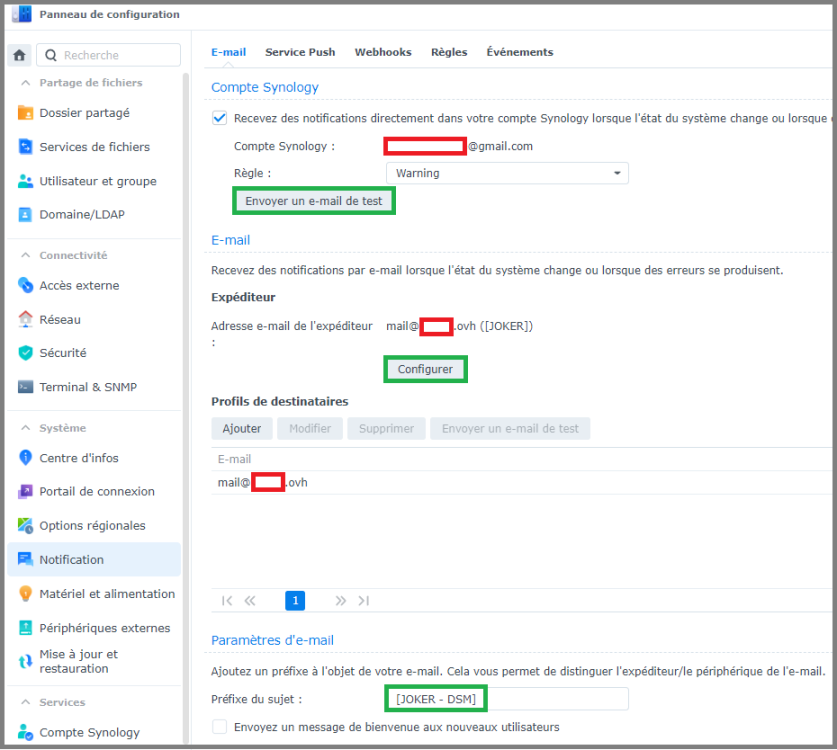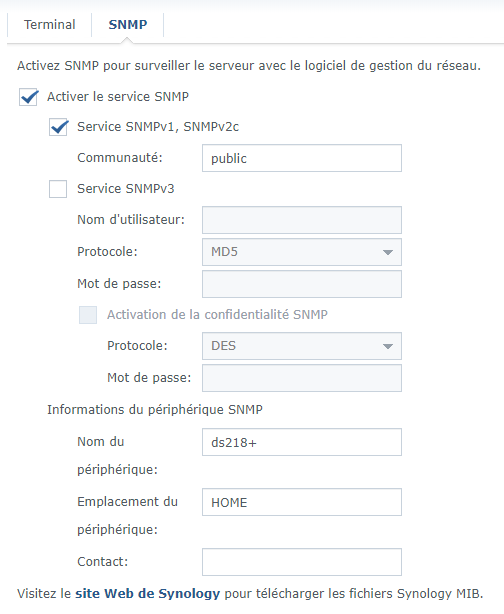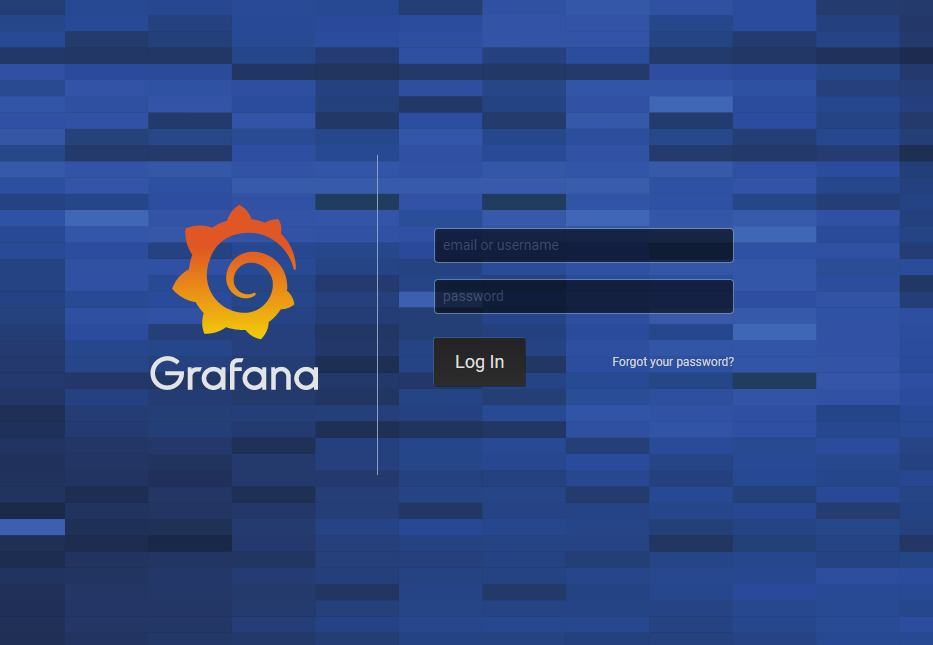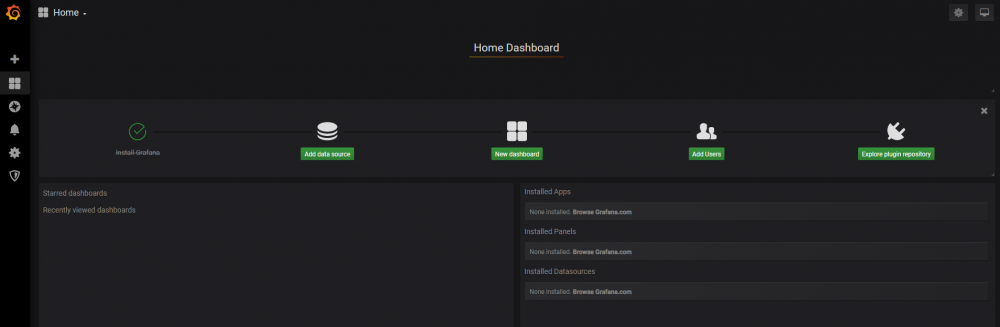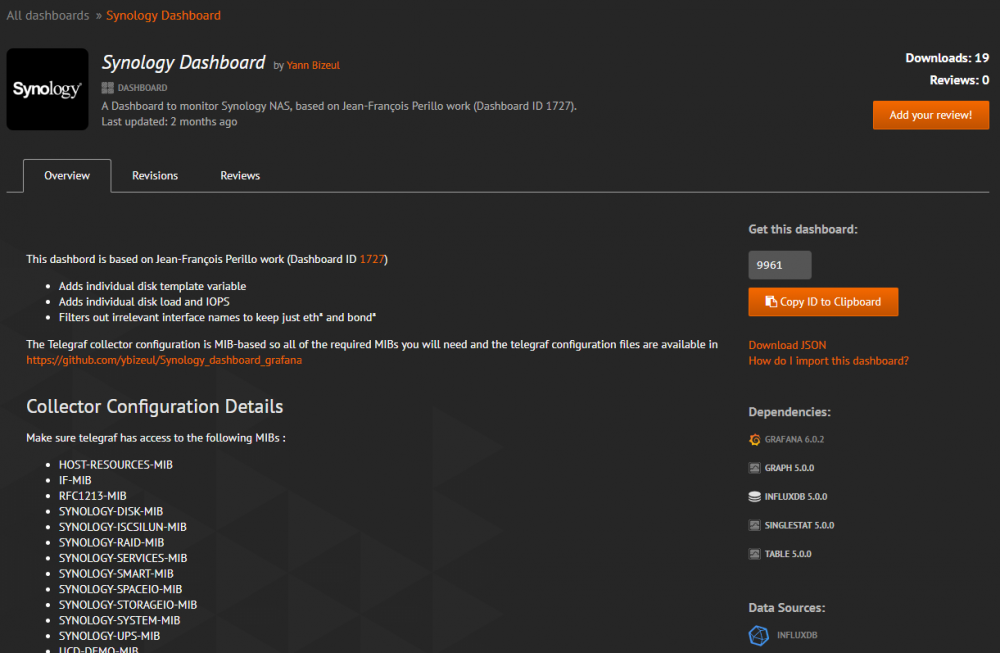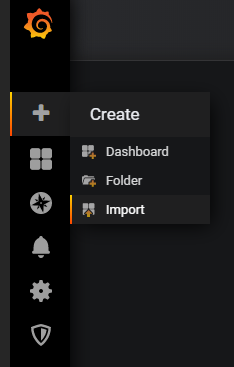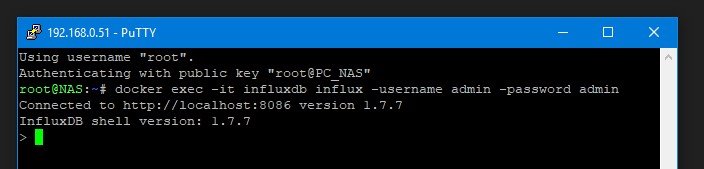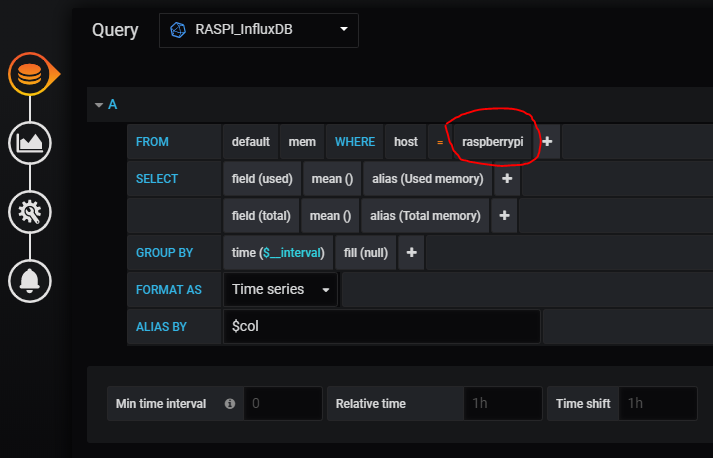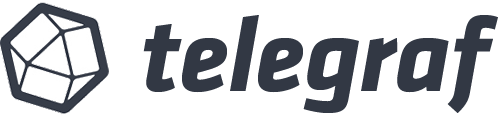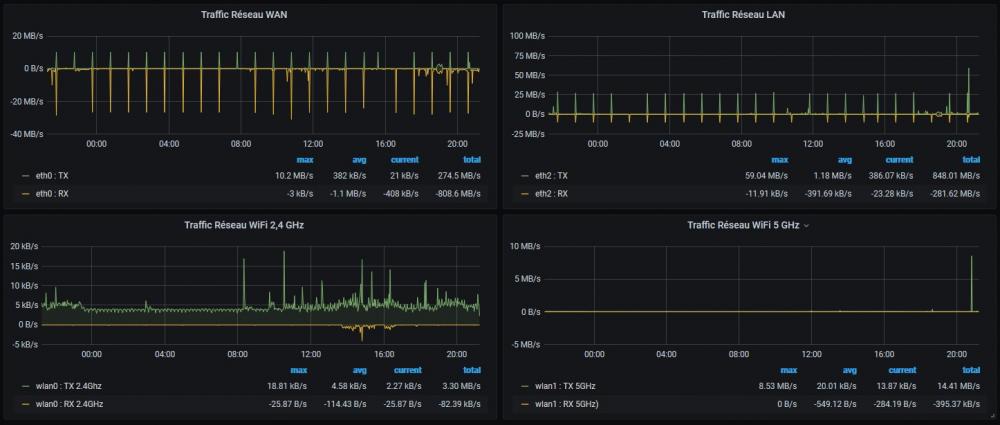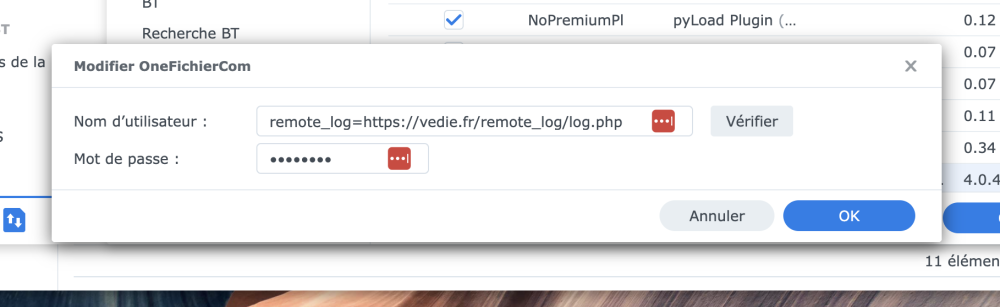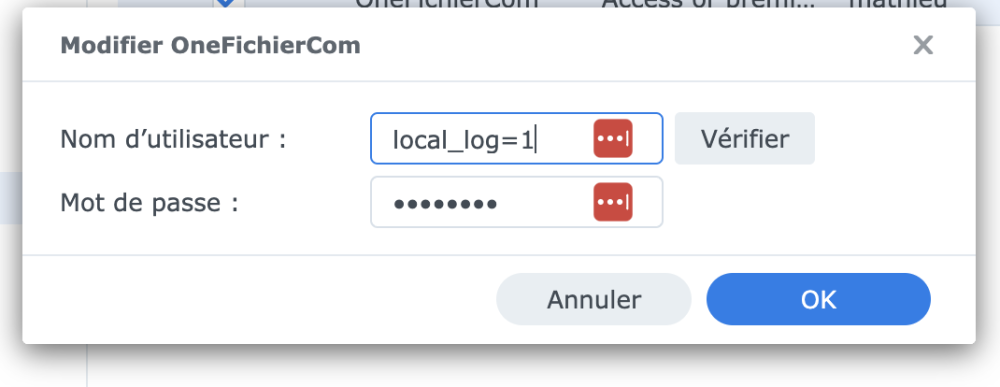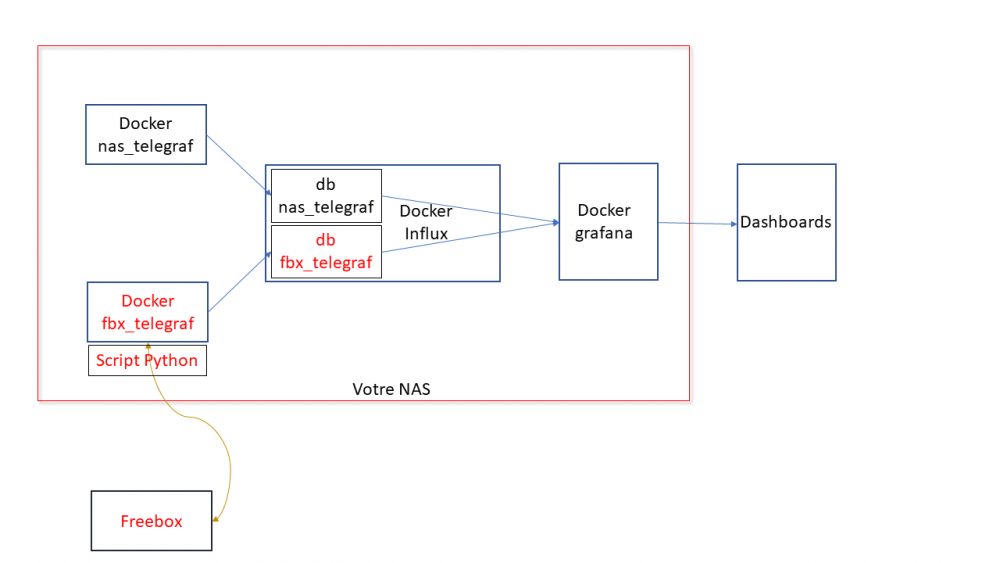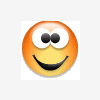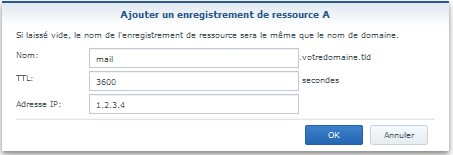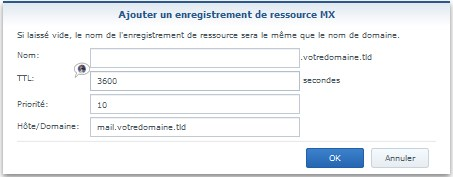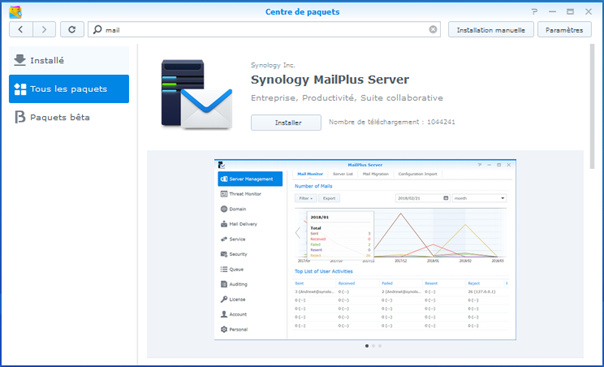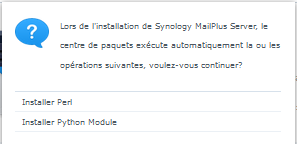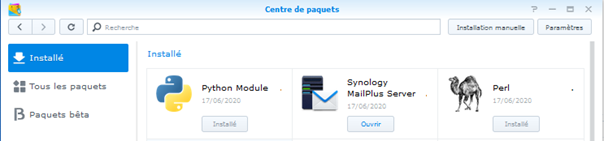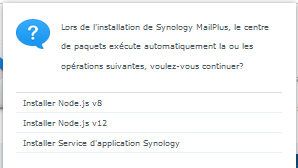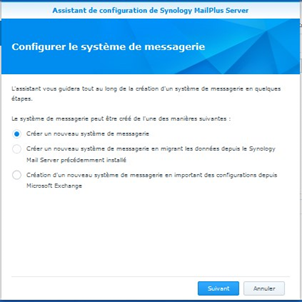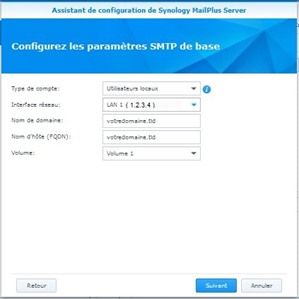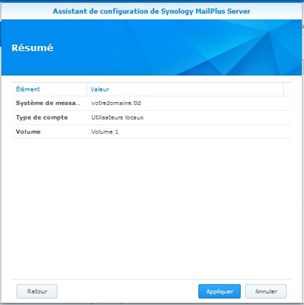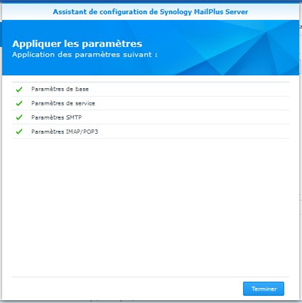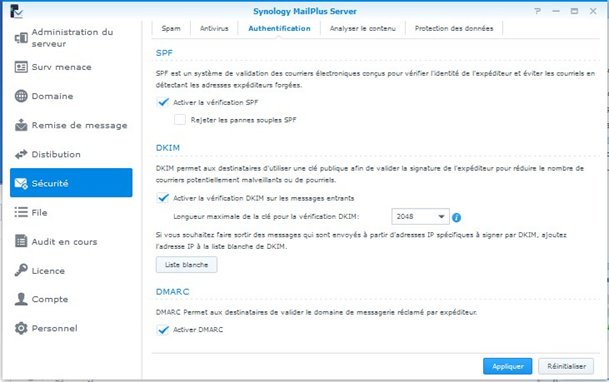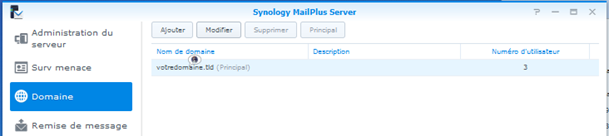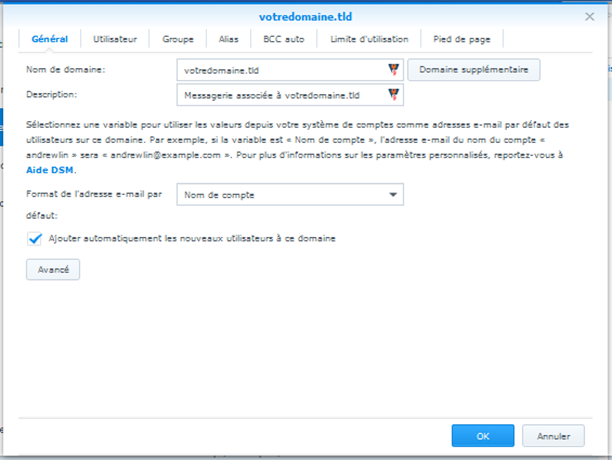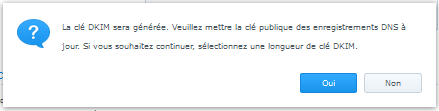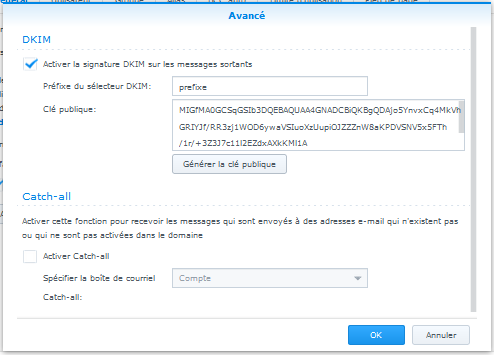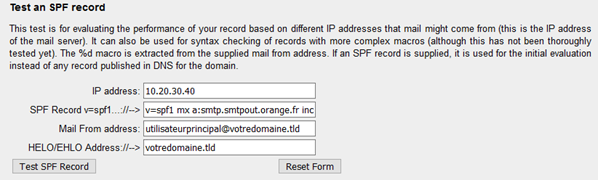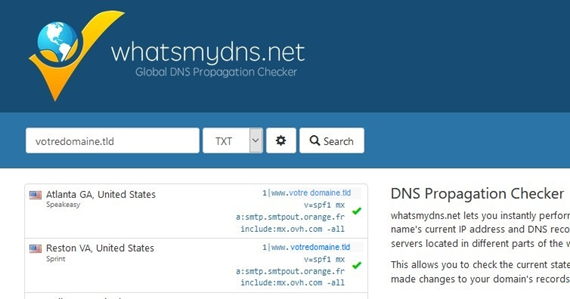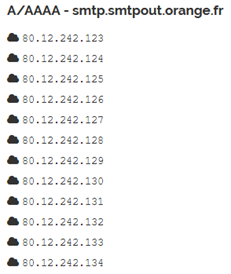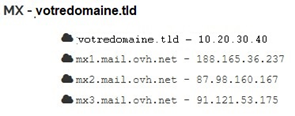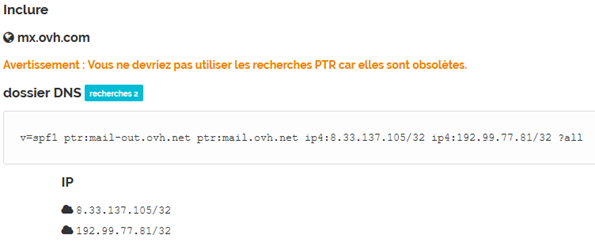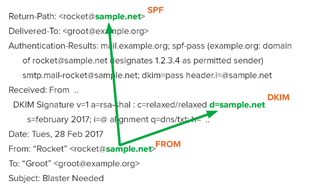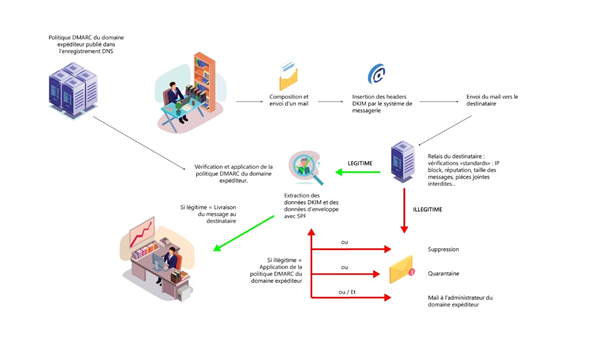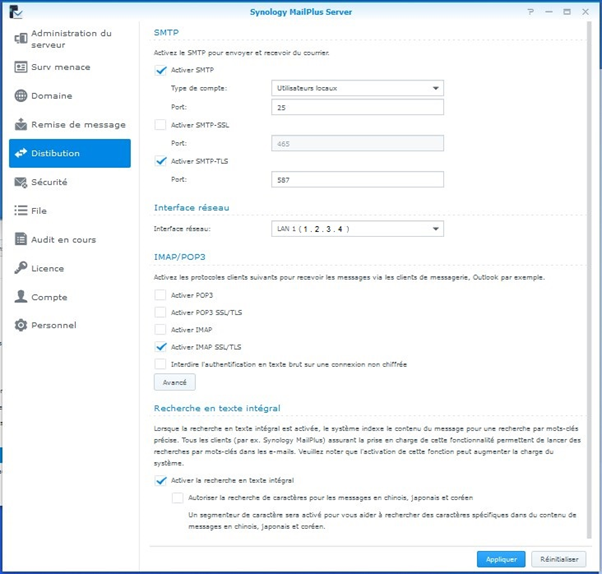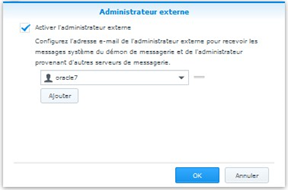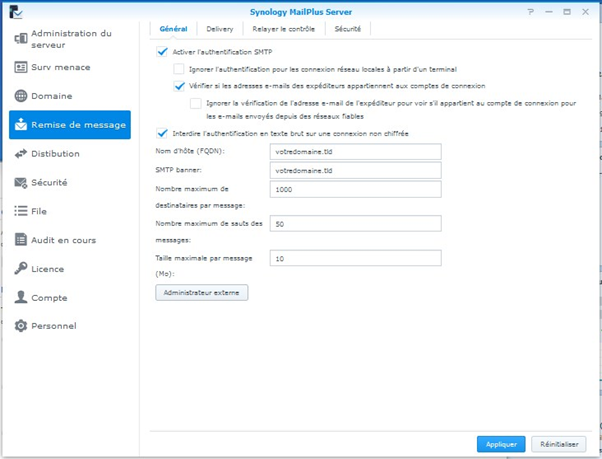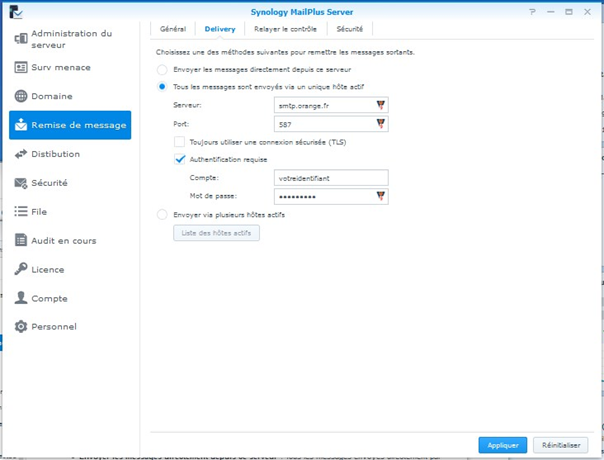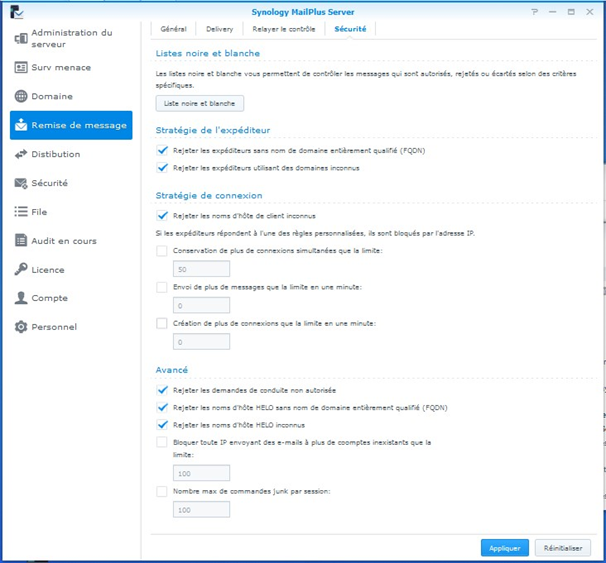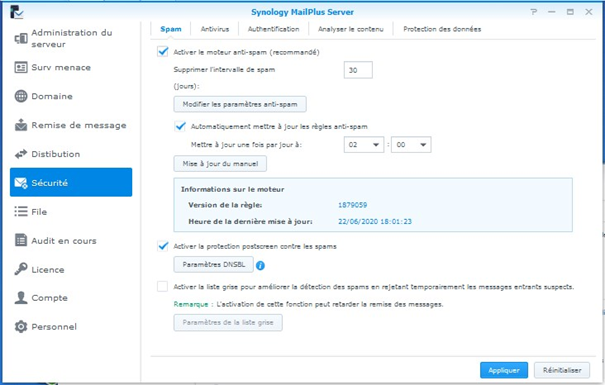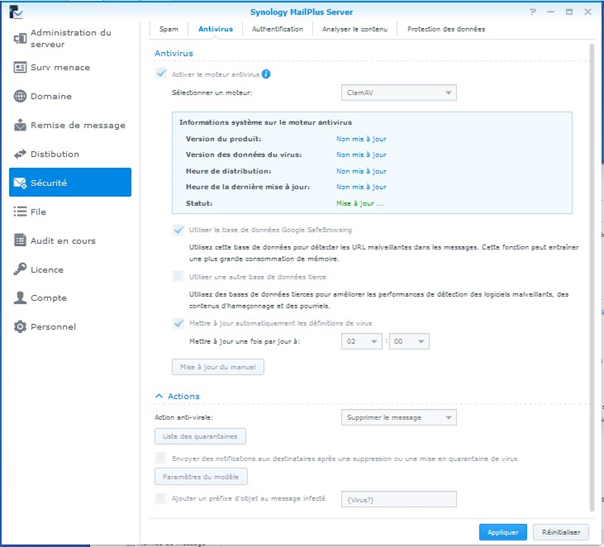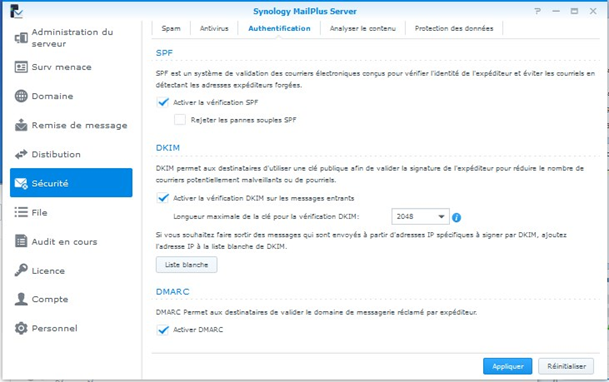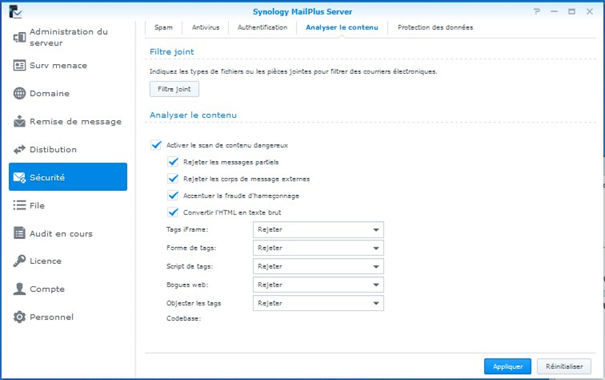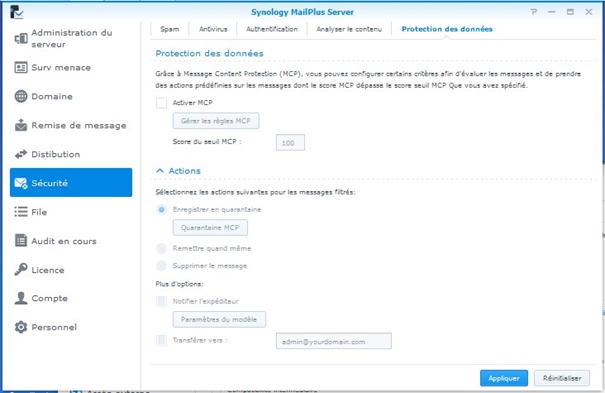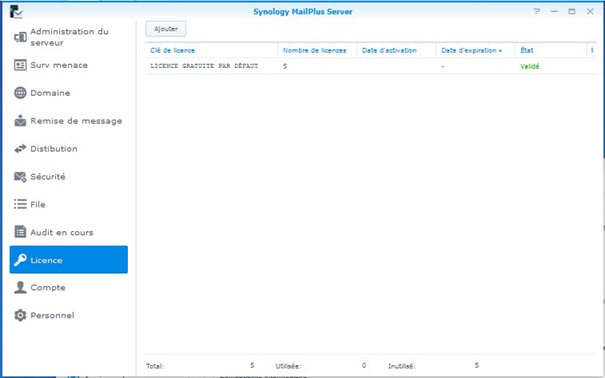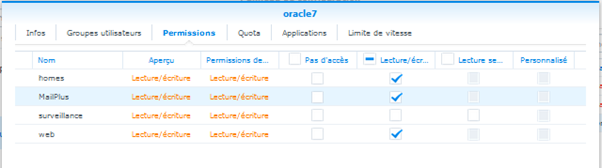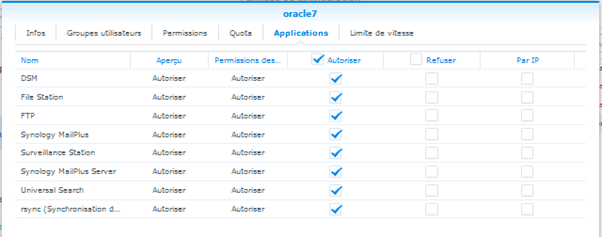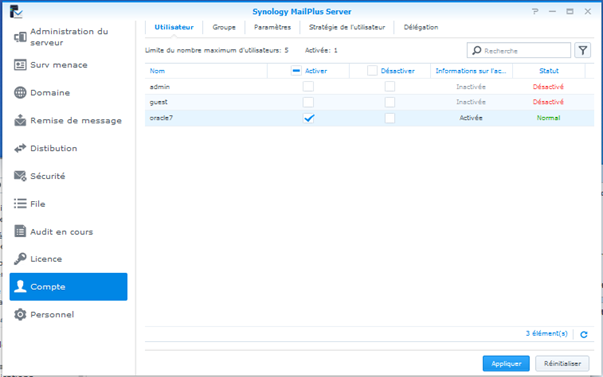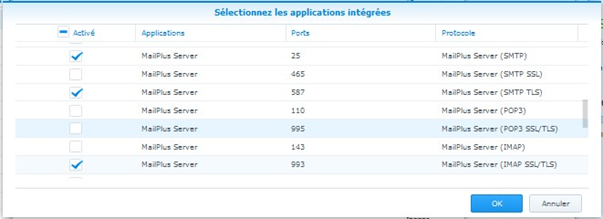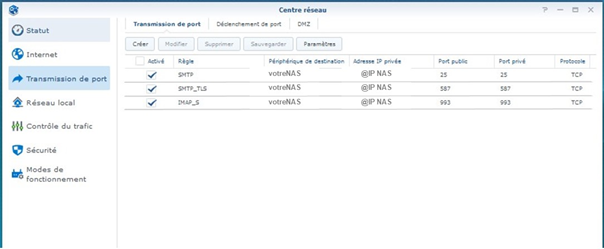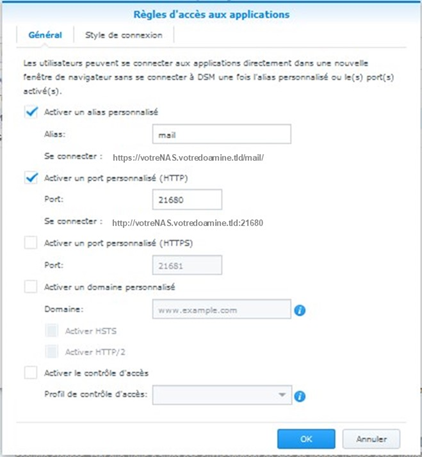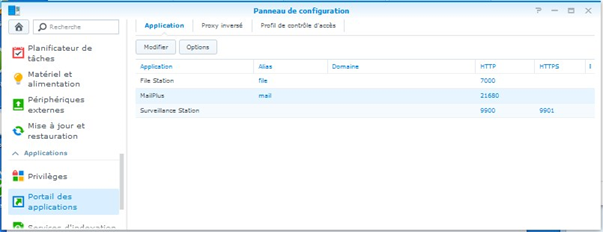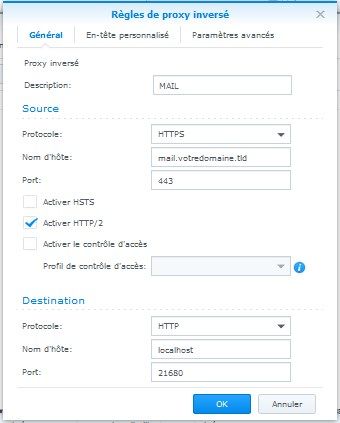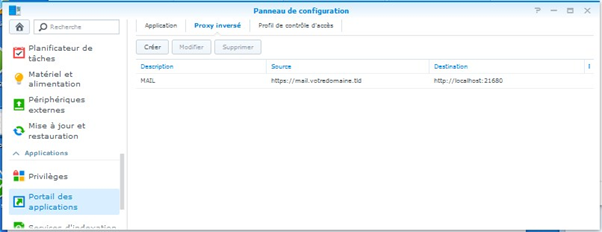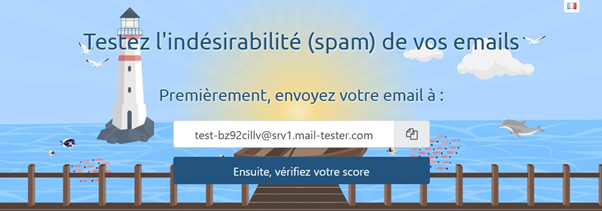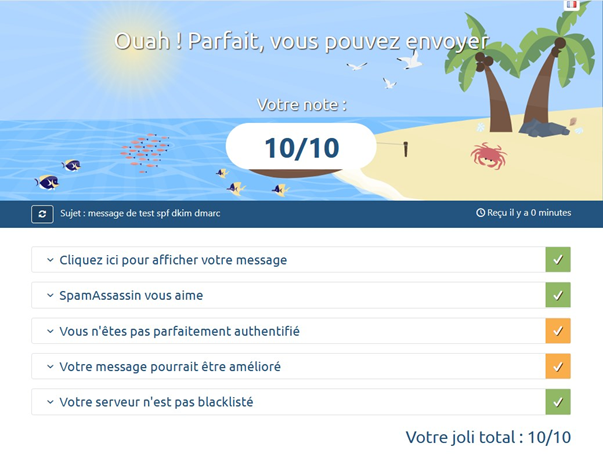Classement
-


.Shad.
Membres727Points6540Compteur de contenus -
PiwiLAbruti
SynoCommunity456Points8746Compteur de contenus -

oracle7
Membres448Points5400Compteur de contenus -

Jeff777
Membres383Points4696Compteur de contenus
Contenu populaire
Affichage du contenu avec la meilleure réputation depuis le 11/25/16 dans toutes les zones
-
[TUTO] Sécuriser les accès à son nas - DSM 6.x
Note du 08/10/2023 Ce tuto a été créé sous DSM 6.x et doit être appliqué par les utilisateurs utilisant cette version. Néanmoins, bien qu'il soit toujours d'actualité, certaines sections de DSM sont organisées différemment depuis l'arrivée de DSM 7, avec quelques nouveautés par rapport à la version précédente. C'est pour cette raison qu'un nouveau tuto spécifique à cette version a été élaboré par @.Shad. Les utilisateurs de DSM 7 peuvent bien entendu continuer à se référer au présent tuto pour notamment y trouver des explications plus fournies sur certains points qui ont été allégés dans le nouveau tuto pour des raisons de clarté. ____________________________________________________________________________________________________________ Préambule L'objectif de ce tutoriel est de vous aider à correctement sécuriser votre boitier et en particulier les accès à ce dernier. Il ne s'agira pas ici d'un guide permettant d'avoir un haut niveau de sécurité (il n'y a pas de qu'il faut dans nos boitiers), mais simplement d'une énumération des différentes étapes permettant de limiter les risques à un seuil acceptable. Tous les points ne sont pas nécessairement à suivre, chacun est libre d'appliquer ou non ces recommandations, l'important étant de comprendre de quoi il s'agit. Voyez ce TUTO comme une liste de restrictions qu'il est possible de mettre en place, selon vos besoins, certains réglages pourront ne pas convenir. Comme depuis quelques années le terme NAS est de moins en moins compris par la plupart des utilisateurs et est détourné par les fabricants, un petit rappel s'impose. Un NAS (Network Attached Storage ou boîtier de stockage en réseau) est un système permettant de stocker des fichiers et d'y accéder via le réseau. C'est tout, terminé. Si nos boitiers ne faisaient que ça, ce tutoriel aurait eu un tout autre aspect (on aurait parlé de RAID, de TRIM, d’instantanés, d'onduleur, ...), mais on constate que sous cette appellation se trouvent de nombreuses fonctions qui n'ont rien à voir avec un NAS, ce sont des fonctionnalités de serveur (hébergement de site, streaming, messagerie, applications, ...) et un serveur a souvent vocation à être consulté depuis n'importe où (ou presque). Il faut donc en sécuriser les accès. Notes de lectures Je fais emploi de la première personne du singulier dans de nombreux points pour indiquer qu'il s'agit d'avis personnels Par soucis de compréhension, malgré son utilisation impropre, le terme NAS sera employé par la suite Plusieurs liens sont présents dans ce tutoriel, je vous invite à les consulter au fur et à mesure Je vous recommande fortement de lire ce tutoriel en entier une première fois avant de commencer à faire des modifications, puis de le reprendre étape par étape par la suite. De même, faites une sauvegarde de la configuration avant de commencer Afin de limiter le texte, vous trouverez de nombreuses copies d'écran avec les réglages que je recommande. Enfin, vous avez parfaitement le droit de ne pas être d'accord avec mes recommandations, n'hésitez pas en m'en faire part dans les commentaires. Sécurité ? La sécurité est un domaine très vaste en informatique et probablement celui qui revêt le plus d'aspects, mais force est de constater que c'est aussi le sujet le moins prioritaire pour la plupart des utilisateurs. Je vois 2 raisons à ça : les consommateurs sont de plus en plus en attente de produits simples et prêts à l'emploi dès le déballage hors de question de lire la documentation => erreur hors de question de se former (ou pire, d'être formé) => erreur et de toute manière on ne court aucun risque => erreur la sécurité est perçue comme une contrainte que des empêcheurs de tourner en rond essayent d'imposer c'est trop compliqué => ce point est souvent vrai ça fait perdre trop de temps => erreur et de toute manière on ne cours aucun risque (bis) => erreur Ces points ne sont que des exemples qui concernent à peine 95% des acheteurs de matériel informatique en tout genre. Il est probable que "vous" qui lirez ces lignes êtes dans les 5% restant. Faites votre possible pour convaincre les autres. Un constat assez curieux, c'est que dès qu'on parle de sécurité dans un domaine non informatique (chambre de bébé, maison, compte en banque, ...), la plupart des personnes sont réceptives si ce n'est volontaires, mais dès que ça touche à l’informatique, il n'y a plus personne pour écouter et surtout entendre. C'est un vrai problème car de nos jours, nos bébés sont sous vidéo-surveillance, nos enfants ont des ordinateurs (une tablette est un ordinateur, même si très limité), notre maison dispose d'une alarme connectée et nos comptes en banque sont accessibles de partout. Mais curieusement, les gens ne font pas le rapprochement . Sans oublier la meilleure des réponses - "Je n'ai rien à cacher". Quoi sécuriser ? Vous êtes maintenant convaincu que la sécurité est un point à ne pas négliger, y compris en informatique ? Que devez-vous sécuriser ? Comme indiqué plus haut, en informatique, la sécurité couvre de nombreux domaines, dans le cas de nos NAS/serveurs, il y a 3 principaux domaines sur lesquels on peut agir : sécurité des accès physique : je serais surpris que votre boitier se trouve sur votre pas de porte de même, je pense que votre nas est au sec reste à gérer la problématique des vols, ou pire, des enfants, mais c'est un autre sujet sécurité des données : 2 mots => sauvegarde + chiffrement sauvegarde : ayez toujours vos données sur au moins 2 supports distincts (nas+disque externe par exemple) chiffrement : si vous avez des données privées et/ou confidentielles, le chiffrement des partages est à envisager sécurité des accès distants : c'est le sujet qu'on va aborder dès maintenant Comment faire ? La plupart des réglages sont à faire dans le panneau de configuration, donc commencez par l'ouvrir : nb : certaines applications disposent aussi de paramètres liés à la sécurité, il ne faudra pas oublier d'aller les vérifier ######################################### "Il nous baratine sur plusieurs paragraphes à propos de la sécurité et voilà qu'il commence à parler d'heure ?" En informatique et plus particulièrement sur l'aspect sécurité, l'heure est un maillon essentiel. Une machine qui n'a pas un système horaire fiable va rencontrer un jour ou l'autre les problèmes suivants : problèmes de connexion : les systèmes d’authentification et de chiffrement utilisent l'heure dans les plupart des traitements problèmes de mise à jour : l'heure est une composante importante pour les tâches planifiées et la gestion des caches problèmes de sauvegarde : comment savoir ce qui a changé depuis la dernière sauvegarde si l'heure n'est pas fiable problèmes de diagnostic : si l'heure du système n'est pas fiable, celle des journaux (logs) ne le sera pas non plus Notez bien que je parle d'heure fiable, pas nécessairement d'heure juste. L'important n'est pas d'être à la bonne heure, mais que la pendule avance à la bonne vitesse et soit en accord avec celle des autres systèmes qui y sont connectés (en gros votre pc, les serveurs de Synology, ...). Vous avez donc le choix de mettre une heure fantaisiste à la condition d'aller régler les horloges de tous les autres équipements liés (par effet ricochet, vous allez devoir régler l'heure des satellites en orbite autour de Mars ...). Le plus simple reste d'être à l'heure juste à mon avis Ça se passe ici : Sélectionnez bien votre fuseau horaire et entrez l'adresse d'un serveur de temps fiable (vous en trouverez plusieurs ici) ou choisissez en un dans la liste proposée. Comme cette synchronisation va passer par Internet, il est recommandé de choisir un serveur de sa zone géographique (pool.ntp.org le fait tout seul) : Vous pouvez aussi activer la fonction de serveur NTP de votre boitier si vous souhaitez que vos autres équipements (vos caméras de surveillance par exemple) s'en servent comme horloge de référence : Il suffira alors de les configurer pour utiliser votre NAS comme serveur de temps (ça peut aussi être fait via le DHCP, options 004 et 042). ######################################### En sécurité, une des règles d'or consiste à réduire la surface d'attaque. Moins il y a des programmes qui tournent, mieux c'est. Accessoirement ça libérera des ressources (donc il sera plus rapide, il consommera moins et il chauffera moins). Dans cette section, n'activez que les services que vous utilisez. Si vous n'utilisez pas le FTP ou le NFS ou ... désactivez les. À noter que certains protocoles disposent d'options liées au chiffrement ou à la sécurité en générale, par exemple choisir SMB3 (dans Service de fichiers Windows) permet de chiffrer la communication en AES (pour Windows 8 et plus récent, les distributions GNU/Linux avec un noyau > 3.12 et les dernières versions de MacOS) : ######################################### On peut lire un peu partout qu'il faut renommer ou désactiver le compte admin car il sera attaqué. La recommandation est, partiellement, valable, mais la raison est mauvaise. C'est une bonne chose de créer un (ou plusieurs) compte(s) d'administrateur(s) et de ne pas utiliser (ni modifier) celui par défaut : s'il y a plusieurs personnes amenées à administrer un équipement ça permet une meilleure traçabilité, ça évite de devoir se refiler le mot de passe et ça permet de couper un administrateur en particulier si besoin sans impacter les autres si vous êtes seul à administrer votre équipement ça a au moins le mérite de laisser intact le compte par défaut La raison est mauvaise car les attaques ne s’arrêtent pas si le compte admin ne marche pas, elles s’arrêtent lorsque l'attaquant a testé tous les login/password de sa liste. Un autre point qui est souvent oublié c'est que le compte admin reste obligatoire pour certaines opérations avec les anciennes versions de DSM (inférieurs à DSM6.0). nb : certaines applications ne sont pleinement fonctionnelles qu'avec des droits d'administrateurs (ce n'est pas normal mais c'est comme ça) Nous allons donc créer un nouvel administrateur, mais un peu particulier : Choisissez un login explicite mais pas celui que vous utilisez tous les jours : Il faut bien entendu qu'il soit membre du groupes "administrators" : Ici je bloque les accès à tous les partages, certains vont penser que ça ne sert à rien puisqu'un membre du groupe "administrators" peut toujours se remettre les droits et c'est vrai. L'intérêt est que, si pour une raison ou une autre, ce compte arrive à accéder une des applications de gestion des fichiers (FileStation par exemple), il ne puisse pas faire grand-chose. nb : si vous utilisez PhotoStation, vous ne pourrez pas changer les droits de ce dossier, il faut le faire directement depuis les paramètres de l'application avec un compte administrateur On ne peut pas placer de quota sur un admin, donc on passe : Comme plusieurs protections valent mieux qu'une, on peut aussi bloquer l'accès à toutes les applications, mais dans ce cas, vous ne pourrez plus les administrer (c'est logique !). Personnellement je n'ai coupé l'administration que pour les applications qui sont accessibles depuis Internet en direct (chez moi la liste est courte, il n'y en a qu'une) et quand je veux administrer cette application (c'est rare), je me connecte avec cet administrateur, je lui donne les droits, je fais mon réglage et je retire les droits. À adapter en fonction de vos besoins (au début c'est très contraignant, mais une fois que le NAS est bien configuré, on n'y prête plus vraiment attention). Dans tous les cas, autorisez l'accès au "Bureau" à votre super admin afin de conserver l'accès au panneau de configuration : Avec un peu de parano, on peut aussi ralentir les opérations sur les fichiers pour décourager l'attaquant (ça vous demandera d'activer le contrôle du trafic) : Et on applique : Une fois notre administrateur créé, on vérifie qu'il fonctionne, donc on se déconnecte et on se reconnecte avec ce nouveau compte. Si ça fonctionne et qu'il accède bien au panneau de configuration comme un administrateur on peut continuer en spécifiant une politique pour les mots de passe. Un bon mot de passe c'est un mot de passe facile à retenir ou à retrouver de tête (donc pas sur un post-it) et relativement long. On lit souvent qu'il faut utiliser des caractères spéciaux car ça rend les mots de passe plus complexe. C'est vrai si ces 3 conditions sont réunies : les utilisateurs arrivent à s'en souvenir sans le noter les utilisateurs arrivent à le taper (clavier mobile, braille, étranger, ...) sa longueur est d'au moins 12 caractères Je trouve pour ma part qu'il est plus facile d'utiliser un long mot de passe avec des lettres, des chiffres et des majuscules qu'un mot de passe avec des caractères spéciaux. Pour ce qui est de la sécurité, imposer des caractères spéciaux à un mot de passe ne le complexifie que d'un "bit" en équivalent cryptographique. Ajouter 2 caractères "normaux" le complexifie de 11 bits. Pour un humain, deviner une chaine de 10 caractères spéciaux est très complexe, pour une machine c'est plus facile qu'une chaine de 10 caractères "normaux". Je ne dis pas qu'il ne faille pas inclure des caractères spéciaux, je recommande juste de ne pas l'imposer car ça facilite la vie des utilisateurs : En activant la vérification en 2 étapes, un assistant va se lancer, suivez le guide : Je recommande FreeOTP pour gérer vos jetons (il fonctionne aussi pour FaceBook, Google, ...) mais il existe d'autres applications similaires. Entrez le code généré par l'application (si votre NAS ou votre client ne sont pas à la même heure, ça échouera probablement) : Renseignez une adresse fiable et sécurisée ici : Et on valide : Encore une fois, on teste avant de continuer, donc on se déconnecte et on se reconnecte : Cette fois ci avec une étape supplémentaire : C'en est terminé de la création de notre administrateur, on peut maintenant couper celui par défaut : Arrivez ici vous allez penser que ce compte (monadmin) est inutilisable. C'est faux, c'est un compte d’administrateur qui peut effectuer toutes les tâches d'administration, il n'a pas besoin de voir des vidéos, d'envoyer des photos, ... Donc maintenant vous pouvez/devez créer des comptes "normaux" (sans les droits d'administration) et le compte d'administration sera réservé aux tâches d'administration. Je recommande aussi de créer des comptes utilitaires pour les besoins spécifiques. À titre d'exemple, sur mes NAS j'ai créé plusieurs comptes de ce type, dont : routeur (non admin) : ce compte sert à mon routeur pour exporter les modifications de configuration, il a juste le droit de faire du FTPs dans un dossier spécifique sauvegarde (admin) : ce compte est dédié aux tâches de sauvegardes, il a un mot de passe de 64 caractères (merci Keepass) En complément j'ai plusieurs comptes "normaux" pour l'utilisation au quotidien (ma famille et moi). Ça peut paraitre contraignant, mais normalement, enfin je l'espère pour vous, vous ne passez pas votre temps à faire des tâches d’administration sur votre NAS, donc vous ne devriez pas en avoir besoin souvent. Encore une fois il ne s'agit là que de recommandations, vous êtes libres d'utiliser le login admin avec le mot de passe "1234" pour consulter vos données privées depuis la Chine. ######################################### Ici on va aller vite, je déconseille d'activer ce service si on tient un tant soit peu à la sécurité. Pour informations, voici comme fonctionne QuickConnect : votre NAS établi un tunnel OpenVPN avec un serveur tiers loué par Synology (donc de fait, ils ont un accès direct au NAS s'ils le souhaitent) en parallèle il créé et met à jour un enregistrement DNS avec votre IP public (comme un DynDNS) lorsque vous entrez l'adresse QuickConnect de votre boitier, votre client va essayer de déterminer si vous pouvez vous connecter en direct si ce n'est pas le cas, votre trafic sera dirigé sur un serveur de Synology qui se chargera de router le trafic dans le tunnel du point 1 (donc ils peuvent voir tout ce qui passe) Le résultat est un trafic souvent très lent, relativement instable et difficile à maitriser. Néanmoins, si vous souhaitez conserver QuickConnect, pensez à limiter les applications accessibles, en particulier, n'autorisez pas DSM (en pratique l'accès à DSM on s'en fiche, ce qui est important dans un NAS ce sont les fichiers, mais bloquer l'accès aux fichiers sur un NAS limite grandement son utilité ...). ######################################### Il y a 3 sections dans ce menu : Cette section vous permet de configurer un service de DNS dynamique, c'est pratique pour ceux qui n'ont pas d'adresse IP fixe, rien de compliqué ici : Ne cliquez pas ici, ça fait partie des options que Synology devrait vraiment retirer de ses boitiers. C'est très dangereux du point de vue sécurité. Ça sert à ouvrir automatiquement des ports dans votre routeur/box, ça peut paraitre sympa comme ça mais en pratique c'est une faille de sécurité très importante. Là on entre en plein dans les comportements que je décrivais au début de ce tutoriel : les gens veulent du "clef en main" et la sécurité ça complique les choses ! 2 exemples pour essayer de vous convaincre : pour que cette fonction marche, votre routeur doit gérer l'UPnP, donc tous les équipements de votre réseau pourront faire de l'ouverture dynamique de port, le PC qui vient de se prendre un virus pourra automatiquement, sans la moindre notification, ouvrir un port permettant à un attaquant d'entrer dans votre réseau de même, si vous avez configuré des redirections de ports pour plusieurs équipements, ces redirections risquent de sauter si une requête UPnP demande le même port Un petit menu que beaucoup oublient de configurer, il n'est pas obligatoire et pas lié (pas directement du moins) à la sécurité mais ça permet d'éviter de chercher des heures la raison pour laquelle un lien de partage (par exemple) ne fonctionne pas. Attention, il faut vider ces champs si vous utilisez des noms de domaine ou des ports spécifiques (portail des application, reverse proxy, ...). nb : si vous avez changé les ports de DSM (directement ou via votre routeur), il faut l'indiquer ici ######################################### On ne peut pas parler d'accès distant sans parler d'IP, donc allons y : Du point de vue confort, fiabilité et sécurité, l'attribution dynamique (DHCP) est recommandée, néanmoins, certains services nécessitent d'avoir une adresse IP fixe (c'est le cas du DKIM avec MailServer mais aussi du serveur DHCP et quelques autres applications), donc à choisir en fonction de vos besoins. Si vous choisissez DHCP, fixez l'adresse dans votre serveur DHCP (votre box probablement), si vous choisissez l'IP en dur, prenez une IP en dehors de la plage DHCP. Pour l'IPv6, même si je ne devrais pas le dire (car l'IPv6 c'est bien), du point de vue sécurité je vous recommande de le désactiver pour le moment. Le problème ne vient pas de Synology (qui permet de régler le pare-feu en IPv6), c'est plus général (j'en parle ici). Une fois que vous aurez bien compris ce que ça implique, vous pourrez revenir l'activer. Merci de ne pas changer les ports par défaut, ça n'apporte presque rien du point de vue sécurité (on gagne moins d'une seconde face à un scanner) et ça complique les usages. Si vraiment vous souhaitez les changer depuis Internet, faites-le sur votre box ou avec un "reverse proxy". Je ne redirige pas automatiquement les connexions HTTP vers HTTPS car je n'expose pas DSM directement sur Internet (il y a un serveur VPN pour ça), mais si vous le faites, activez la redirection. Attention, j'ai pu constater qu'activer la redirection HTTP vers HTTPS cassait certains mécanismes, au moins le reverse proxy pour les applications de base (audio/download/file/surveillance/video - station). Si vous souhaitez profiter de la redirection sans casser le reverse proxy, le plus simple est de créer un petit fichier php à la racine de Webstation (/web/index.php) pour gérer cette redirection : <?php $http_host = $_SERVER['HTTP_HOST']; // 307 Temporary Redirect header("Location: https://$http_host",TRUE,307); exit; ?> Vous pouvez bien entendu adapter le script pour utiliser des ports différents si besoin. Pour la dernière option, l'HSTS, ne l'activez que si vous n'accédez jamais à votre NAS autrement qu'en HTTPS (c'est votre navigateur qui enregistrera cette information et il ne vous laissera plus passer autrement qu'en HTTPS, même si ce dernier est coupé). ######################################### J'ai pris les menus dans l'ordre (ou presque), donc la section "Sécurité" n'arrive que maintenant, pourtant tout ce que l'on a vu précédemment est aussi lié à la sécurité ... Ces réglages devraient convenir à la plupart des utilisateurs : Pour le pare-feu, même si votre NAS n'est pas exposé sur Internet, activez-le, ça ne coute presque rien en ressources et ça limitera la casse si un jour il est exposé (une box qui passe en bridge, une erreur de manipulation, ...). Vous pouvez laisser les notifications activées, mais ne vous en servez pas (ne cliquez pas sur le bouton OK lorsqu'elles apparaissent), utilisez-les simplement comme un rappel que vous avez tel ou tel port à ouvrir. Les règles de pare-feu ci-dessous seront valable chez pratiquement tout le monde, en toute rigueur, il ne faudrait autoriser que les adresses "fiables" sur des services précis, mais sauf à avoir des espions dans son réseau, ça ne devrait pas poser de problèmes. On va dire que c'est un compromis entre confort et sécurité. nb : si vous souhaitez faire de l'IPv6, pensez à ajouter les adresses locales (fe80::/10 et ff00::/8) Dans un premier temps, je vous recommande vivement de configurer votre pare feu avec les 4 règles ci-dessous, à l'identique !! UPDATE: Dans chaque section d'interface modifier le paramètre : Si aucune règle n'est remplie : Refuser l'accès" ("Autoriser l'accès" par défaut). nb : dans les 3 premières règles, il faut bien choisir "Sous-réseau" et pas "Hôte unique" ni "Plage d'IP" ici j'utilise uniquement la table "Toutes les interfaces" car c'est plus simple à gérer et suffisant pour la plupart des besoins, si vous souhaitez utiliser les règles par interfaces, lisez ceci Une fois ces 4 règles en place, vous pourrez ajouter les autres règles dont vous avez besoin (il faut les ajouter juste avant la dernière règle) si vous souhaitez que certains services de votre NAS soient accessibles depuis Internet. Les règles ci-dessus n'autorisent que les réseaux locaux et bloquent tout le trafic venant d'Internet. Voici un exemple plus complet qui n'est pas à reprendre aveuglement, c'est juste pour illustrer : En plus des réseaux locaux (ou privés), j'autorise les services suivants : ports TCP 80 et 443 depuis l'adresse 192.0.2.3 (il s'agit d'une adresse IP public d'exemple, ce n'est pas une adresse privée => https://tools.ietf.org/html/rfc5737) port UDP 1194 (OpenVPN) uniquement depuis la France ports UDP 500, 1701 et 4500 (L2TP/IPSec) uniquement depuis la France et les ports TCP 7000 et 7001 que j'ai associé à une application, autorisés depuis la France la Guyane française nb : les règles sont évaluées dans l'ordre, de haut en bas ps : si votre NAS est derrière une Box, il faudra aussi transférer (forward) les ports sur cette dernière Une recommandation, n'autorisez pas l'accès en direct à DSM (ports TCP 5000 et 5001 par défaut) depuis Internet mais servez vous du portail des applications (cf plus bas) pour limiter les accès aux seules applications nécessaires. Si vous devez administrer votre NAS depuis Internet, l'utilisation du Serveur VPN est vivement conseillée. Une petite case à cocher pour limiter les chances que votre boitier soit rendu inaccessible suite à un certain type d'attaque : A adapter selon vos interfaces connectées. Cette fonction bloquera les adresses IP des personnes ayants fait trop d'erreurs d'authentification (ça ne fonctionne qu'avec certaines applications, mais c'est déjà ça). nb : n'ajoutez pas d'adresses dans la liste des autorisations, si vous vous bloquez vous même, changez juste l'adresse de votre poste pour le débloquer ou attendez l'expiration du blocage Un peu plus haut on a parlé d'HTTPS, or qui dit HTTPS dit certificat. Ici on se heurte à un vrai problème du point de vue de la sécurité. Il est assez difficile de l'expliquer sans en faire des pages, mais pour faire simple, n'utilisez jamais un certificat auto-signé (comme celui installé par défaut dans la plupart des équipements). La solution la plus sécurisée consiste à créer votre propre autorité de certification et à émettre vous-même vos certificats. Cette méthode présente quelques avantages mais aussi quelques inconvénients : Avantages : vous n'avez pas à faire confiance à une entreprise que vous ne connaissez pas vous n'avez pas à payer cette entreprise pour vos certificats (même si avec LetsEncrypt et quelques autres entités, c'est gratuit) vous pouvez émettre autant de certificats que nécessaire vous pouvez choisir ce qu'ils acceptent (wildcard ou multi domaine par exemple) Inconvénients : vous devez savoir le faire vous devez installer votre autorité partout où vous l'utilisez (dans vos navigateurs, smartphones, ...) La solution recommandée est donc d'utiliser un certificat signé par une autorité reconnue en standard (Synology vous permet de créer un certificat signé par LetsEncrypt, c'est gratuit et ça marche assez bien). Dans un cas comme dans l'autre, supprimez le certificat installé par défaut. Enfin, la solution qui n'en est pas une consiste à accepter les avertissements de sécurité, en faisant ça, vous installez dans votre navigateur des certificats qui n'ont été validés par personne. C'est très dangereux mais il est assez difficile de vous expliquer pourquoi en quelques mots, gardez juste à l'esprit qu'accepter un certificat non reconnu peut permettre à un attaquant d'intercepter toutes vos communications vers le site de votre banque, même si ce dernier est protégé par un vrai certificat. ps : en passant, 2 modules pour Firefox que je recommande : Y U no validate et SSleuth Donc pour la plupart d'entre vous, le bon choix est de passer par l'assistant pour créer un certificat signé par LetsEncrypt (le port 80 doit être ouvert le temps de la génération du certificat et tous les 3 mois pour son renouvellement). N'activez jamais la compression HTTP (il y a une faille de sécurité dans ce protocole qui rend l'HTTPS inefficace) et utilisez les suites de chiffrement "moderne". ######################################### Un point important en sécurité consiste à être prévenu lorsqu’un problème survient. Le paramétrage des notifications est fait pour ça. Ici j'ai configuré les notifications par mail, mais vous pouvez utiliser les SMS (si vous avez un abonnement compatible comme FreeMobile) ou encore par Push (je déconseille ce mode car il est peu pratique à l'usage). Dans le dernier onglet, vous pouvez choisir le type de notification à activer pour la plupart des événements pouvant se produire. Au début cochez tout, puis en fonction de votre usage, vous pourrez décocher certaines notifications (chez moi j'ai désactivé les notifications pour les sauvegardes réussies). ######################################### Maintenir ses équipements à jour est un moyen assez simple de limiter les problèmes de sécurité. Je recommande de laisser le NAS détecter et télécharger les mises à jour automatiquement mais de ne pas le laisser les installer tout seul. Synology sort des mises à jour de bonne qualité en général, mais il arrive, surtout pour les mises à jour majeurs, que des problèmes surviennent (en clair, elles sont parfois boguées). Laissez le NAS vous prévenir qu'une mise à jour est disponible et renseignez-vous sur d'éventuels soucis de compatibilité avant de l'installer. nb : désactivez aussi les mises à jour automatique dans le Centre de paquets pour la même raison Parmi les actions à effectuer de temps en temps, surtout lorsque vous vous apprêtez à faire de gros changements (comme en suivant ce tutoriel), la sauvegarde de la configuration n'est pas à omettre. ps : pour information, le fichier de sauvegarde est une archive tar.xz contenant une base sqlite, il est donc possible de le consulter pour récupérer un élément de configuration précis Notez en passant que seuls certains paramètres sont sauvegardés, pensez à sauvegarder le reste d'une manière ou d'une autre : ps : cette sauvegarde de la configuration du NAS n'est pas à sauvegarder sur le NAS lui-même ######################################### Ici vous avez la possibilité de restreindre l'accès à certaines applications pour certains comptes. Par exemple si vous vous servez de votre NAS comme d'un système de dépose de fichiers pour des clients, via FileStation, il n'est pas nécessaire de leur laisser accès à vos vidéos de vacances avec VideoStation. De même il est peut être utile de limiter les accès à certaines machines. Sélectionnez une application et cliquez sur Modifier, la suite est assez explicite. ######################################### Par défaut la plupart des applications sont accessibles via DSM (ports 5000 et 5001) et l'adresse de votre nas, mais si vous souhaitez que seule telle ou telle application soit accessible depuis Internet, ou dispose d'une adresse spécifique ou écoute sur un port particulier, ou encore tout ça à la fois, c'est ici qu'il faut se rendre. Vous avez 2 menus : Applications : ça permet de configurer l'adresse et le port d'écoute de certaines applications Synology Proxy Inversé : ça permet de faire la même chose pour les autres applications ou faire des configurations plus avancées Ces options vous permettent, par exemple, de faire écouter les différentes applications sur des ports précis et ainsi, grâce au pare-feu, de limiter leurs accès aux seules adresses autorisées. Ci-dessous un exemple un peu plus complexe (la seconde partie n'est réalisable qu'avec du loopback ou si vous avez un DNS en interne ou qui gère les vues, j'en parle à la fin du tuto VPN) Dans un premier temps j'ai déclaré des ports spécifiques pour chacune des applications que j'utilise : => depuis un navigateur, si j'entre l'adresse de mon nas en précisant le port 7043 je tombe directement sur Audio Station J'ai ensuite configuré le Proxy inversé pour faire correspondre les différentes applications avec des noms de domaine différents mais sur un seul port (tcp 443/https). J'ai aussi créé une entrée pour une application non Synology (il s'agit ici d'un Docker) : => depuis DSAudio, j'entre l'adresse dsaudio.mon.domaine:443 nb : dans les applications mobiles, il ne faut pas oublier le numéro de port dans l'adresse pour que ça fonctionne de partout (en interne comme depuis Internet), sinon certaines d'entre elles essayent systématiquement de trouver une configuration QuickConnect (qui n'existe pas chez moi) ps : cette configuration ne fonctionnera pas si vous avez activé la redirection HTTP vers HTTPS de DSM (cf remarque un peu plus haut) ######################################### Même si vous n'avez pas l'intention de vous en servir, activez le SSH. En cas de problème d'accès à DSM, c'est souvent la seule manière de débloquer la situation sans devoir faire un reset du NAS. Par contre ne l'ouvrez pas depuis Internet, limitez son accès à votre seul réseau local. Et en passant, choisissez le mode de chiffrement le plus élevé : ######################################### Synology a eu la bonne idée (de mémoire avec DSM 5.2) d'ajouter l'application "Conseiller en sécurité". Cette application analyse certains fichiers et certains réglages de votre NAS afin de vous prévenir en cas d'anomalies. Elle ne va pas encore assez loin à mon gout, d'où ce tutoriel, mais c'est déjà pas mal. Globalement elle fait bien son travail, donc il serait dommage de s'en passer (n'oubliez pas de planifier une analyse régulière) : Néanmoins je ne suis pas d'accord avec 3 des recommandations de Synology, celles concernant les changements de ports, donc je les désactive (tout le reste devrait être activé) : Lancez l'analyse une première fois, si vous avez suivi mes recommandations, tout devrait être au vert.25 points
-
[TUTO] [Pas-à-pas] Sécurisation du NAS - pour DSM 7
Pour qui ? Depuis plusieurs années, ce tutoriel rédigé par @Fenrir est LA référence en matière de sécurisation des accès à un NAS. C'est de loin le tutoriel le plus lu du forum, et c'est une bonne chose, car cela signifie que les utilisateurs de NAS Synology se préoccupent de sécuriser leurs données. Néanmoins, bien que le tutoriel soit toujours d'actualité, certaines sections de DSM sont organisées différemment depuis l'arrivée de DSM 7. En outre, certaines informations importantes se trouvent dans les innombrables pages de commentaires, ce qui ne facilite pas la tâche aux nouveaux venus. A l'usage, on remarque également qu'il peut : parfois aller trop vite sur certains points pour des néophytes être a contrario trop succinct pour des utilisateurs souhaitant aller plus loin dans la sécurisation des accès. Il a donc été convenu de rédiger deux versions du tutoriel : cette version, une version plus pas-à-pas, reprenant l'essentiel du tutoriel original, destinée à permettre une rapide mise en service d'un NAS de manière sécurisée. C'est l'objet du tutoriel que vous allez maintenant suivre. une version plus avancée, pour utilisateurs avertis Le tutoriel s'inspire grandement du tutoriel original, merci encore à @Fenrir son rédacteur. Préambule et recommandations Définition Mais commençons par un peu de vocabulaire, un produit labélisé NAS chez Synology est en réalité un serveur, disposant d'un OS, d'un processeur et de mémoire, permettant : La mise à disposition en réseau de données par de nombreux protocoles : HTTP, HTTPS, CIFS, NFS, SSH, etc... L'hébergement de services divers et variés : nativement (Centre de paquets) par conteneurisation (Container Manager) (plus d'info ici) par virtualisation (Virtual Machine Manager) Dans la suite du tutoriel, nous emploierons improprement le terme NAS par commodité. Cahier des charges Ce que ce tutoriel couvre : La configuration des protocoles utilisés pour les accès au NAS La configuration du pare-feu La mise en place d'un certificat TLS La configuration d'un service de notification La protection des accès utilisateurs La configuration des cartes réseau Ce que ce tutoriel ne couvre pas : La configuration de votre box pour un accès distant La mise en place d'un proxy inversé La mise en place d'un serveur VPN Le chiffrement de volume ou de dossier partagé La sauvegarde et la restauration de données (outre la configuration du système) // IMPORTANT \\ En appliquant ce tutoriel, vous coupez votre NAS de tout accès extérieur. Pour accéder à votre NAS à distance, il existe plusieurs méthodes : Utilisation du relais QuickConnect de Synology, point abordé dans la partie Accès externe. Accès par nom de domaine (point abordé dans la partie Accès externe également) + redirection de ports (avec ou sans proxy inversé) Utilisation d'un serveur VPN sur le NAS pour le transfert de fichiers uniquement : FTP, SFTP, WebDAV, etc... Veuillez vous référez aux liens fournis pour la mise en place d'un accès externe sécurisé. Prérequis et méthode Le vocabulaire dédié au monde du réseau est spécifique, il est conseillé de lire le sujet rédigé par @Kramlech, ces notions seront utiles pour la compréhension de la suite du tutoriel. De plus, ce tutoriel renverra vers d'autres tutoriels pour ceux qui souhaitent aller plus loin. Si une catégorie ou un onglet ne sont pas mentionnés, c'est qu'ils ne présentent pas d'intérêt dans le cadre de ce tutoriel. Lorsque des explications supplémentaires mais non nécessaires sont proposées, elles sont cachées dans des balises spoiler : Lisez ce tutoriel en diagonale une première fois pour avoir une vision globale des modifications que vous vous apprêtez à effectuer La plupart des fenêtres que vous ouvrirez dans DSM possède une aide intégrée, celle-ci est généralement bien documentée et traduite, cela vous permettra de connaître plus en détail les fonctionnalités offertes par les divers champs activables : Précautions Sauvegarde de la configuration Que vous veniez d'installer DSM sur votre NAS, ou que vous ayez déjà une instance de DSM en production, il est impératif de réaliser une sauvegarde de la configuration avant de commencer, pour cela, on va dans Démarrer -> Panneau de configuration -> Mise à jour et restauration -> Sauvegarde de configuration -> Exportation manuelle : Cliquez sur Exporter et sauvegarder le fichier sur votre ordinateur. En cas de problème, il sera possible de restaurer la configuration précédemment exportée en cliquant sur Restauration. J'ai tout cassé Si vous n'arrivez plus à avoir accès à votre NAS suite à un réglage effectué au cours du tutoriel, vous pouvez toujours effectuer un reset mode 1 du NAS. Celui-ci est suffisant dans l'extrême majorité des cas, et il a l'avantage de réinitialiser un nombre limité de réglages qui sont susceptibles de provoquer une perte d'accès à DSM. _________________________________________________________________________________________________________________________________________________________________________________________ Sécurité Cette section sera abordée plus en détail par après, mais dans un premier temps il est impératif de sécuriser les accès à votre NAS. Pare-feu - Accès locaux Par défaut, le pare-feu n'est pas activé, et donc tous les accès sont permis. L'idée générale est d'autoriser les accès depuis le réseau local, et de le fermer aux accès distants. Au fil des années, nous avons pu constater que la pratique habituelle de créer des règles pour toutes les interfaces pouvaient avoir des effets de bord indésirables, notamment dans le cadre de l'utilisation d'un serveur VPN, il est donc plus sécurisé de créer le minimum de règles pour chaque interface séparément. Et c'est la méthode que nous allons détailler. Pour configurer le pare-feu, il faut cocher Activer le pare-feu. Il est conseillé de laisser les notifications du pare-feu tout en les refusant quand elles apparaitront à l'installation de paquets, afin d'être informé des ports utilisés par les dits paquets. On va ensuite cliquer dans la liste déroulante contenant les profils de pare-feu, et cliquer sur Gérer le profil du pare-feu. On va cliquer sur Créer pour créer un nouveau profil, et on le nomme par-interface : On sélectionne l'interface qu'on souhaite configurer, ici pour l'exemple LAN 1. On va tout d'abord ajouter quatre règles garantissant un accès local complet à votre NAS : Pour ce faire, on procède ainsi : On clique sur Créer On coche IP spécifique puis on clique sur Sélectionnez On choisit Sous-réseau et on entre 192.168.0.0 dans Adresse IP, et 255.255.0.0 dans Masque de sous-réseau ATTENTION : si vous le souhaitez, vous pouvez restreindre à votre réseau local. Ici on couvre toute la plage locale possible en 192.168. Par exemple, si le réseau de votre box est 192.168.1.x, alors vous pouvez entrer 192.168.1.0/255.255.255.0 On valide : On répète la même opération pour les deux autres règles, 172.16.0.0/255.240.0.0 et 10.0.0.0/255.0.0.0 On ajoute une règle pour les accès locaux en IPv6 : A elles quatre, ces règles permettent à tous les clients utilisant des IP privées d'accéder à tous les services du NAS (attention, ils sont toujours toutefois soumis aux processus d'authentification, ces règles leur permettent uniquement de ne pas faire se refouler à l'entrée). Dernier point, mais le plus important, on choisit Refuser l'accès comme comportement du pare-feu en cas de requête non déclenchée par les règles précédemment ajoutées : _________________________________________________________________________________________________________________________________________________________________________________________ Notifications Celles-ci sont requise pour certaines fonctionnalités comme l'authentification à deux facteurs ou plus simplement pour que vous soyez prévenu dès qu'un problème survient dans le système. On va dans Panneau de configuration -> Notification : Dans Compte Synology, cochez Recevez des notifications directement dans votre compte Synology lorsque l'état du système change ou lorsque des erreurs se produisent En activant l'option, vous serez invité à vous connecter à votre compte Synology. Cela nécessite la création ou l'association à un compte Synology Dans Email, on clique sur Configurer, et on choisit un fournisseur SMTP ou on configure le sien si on en a un Dans Profils de destinataires, on peut choisir des adresses mail différentes suivant la criticité des événements. On clique sur Ajouter. On utilise la règle Warning et on entre l'email de destination, il peut être le même que l'expéditeur Dans Paramètres d'email, on peut personnaliser le préfixe de l'objet du mail On clique sur Envoyer un e-mail de test dans Profils de destinataires pour vérifier que tout fonctionne. Vérifier votre boîte de spam si rien n'arrive _________________________________________________________________________________________________________________________________________________________________________________________ Services de fichiers On va dans Panneau de configuration -> Services de fichiers SMB Général SMB (ou Samba dans sa déclinaison Linux) est le protocole utilisé par Windows lorsqu'on monte un lecteur réseau dans l'explorateur de fichiers. Mais même sous Linux, il est le protocole à privilégier lorsqu'on se connecte à un NAS. Dans Paramètres SMB, cochez Activez le journal des transferts On coche Masquer les dossiers partagés pour les utilisateurs ne disposant pas d'autorisation Dans WS-Discovery, on coche Activer la découverte de réseau Windows pour autoriser l'accès aux fichiers via SMB : On clique sur Paramères avancés et on définit le protocole SMB minimum sur SMB2 et Large MTU, SMB1 a de nombreuses failles de sécurité et n'est plus nativement par défaut activé dans DSM : Autres On coche les 3 options suivantes : Si on souhaite activer SMB3 multicanal, on doit cocher Activer SMB3 multicanal et Activer la lecture asynchrone, le service est ensuite redémarré. AFP, NFS, FTP, rsync et Avancés N'activez que les protocoles et options dont vous avez besoin, autrement laissez les réglages par défaut. _________________________________________________________________________________________________________________________________________________________________________________________ Utilisateur et groupe Utilisateur / Groupe Ce tutoriel n'aborde pas dans le détail la gestion des groupes et utilisateurs, gardez toutefois à l'esprit que : Rationalisez les permissions. Dans le cas d'utilisateurs similaires, créer un groupe reprenant les permissions partagées est plus élégant que de configurer manuellement les droits de chaque utilisateur Limitez les permissions d'un utilisateur ou un groupe au strict nécessaire Compte administrateur alternatif Lors du passage à DSM 7, ou lors d'une nouvelle installation, vous êtes invités à créer un nouveau compte administrateur si votre seul compte administrateur est le compte "admin". Cela permet d'avoir un compte administrateur avec des accès plus robustes (voir Politique de mot de passe), et de désactiver le compte "admin" par défaut, sur lequel vous ne pourrez plus vous connecter. /!\ CETTE ÉTAPE EST OBLIGATOIRE /!\ Configuration du mot de passe On se dirige vers l'onglet Avancé -> Configuration du mot de passe : Espace personnel de l'utilisateur Au bas du menu Avancé on coche Activer le service d'accueil de l'utilisateur, afin que chaque utilisateur dispose de son propre dossier personnel dans homes (homes n'est visible que des membres du groupe administrateurs). ATTENTION : Il est primordial de ne pas toucher aux permissions du dossier homes (visible uniquement par les administrateurs) et aux dossiers home (pour les utilisateurs non administrateurs). _________________________________________________________________________________________________________________________________________________________________________________________ Accès externe QuickConnect Si vous ne souhaitez pas accéder à votre NAS en dehors de votre domicile, désactivez Quickconnect. DDNS Si vous ne souhaitez pas accéder à votre NAS en dehors de votre domicile, vous pouvez ignorer ce passage. Configuration du routeur Ne cliquez pas ici, ça fait partie des options que Synology devrait vraiment retirer de ses boitiers. C'est très dangereux du point de vue sécurité. Ça sert à ouvrir automatiquement des ports dans votre routeur/box, ça peut paraitre sympa comme ça mais en pratique c'est une faille de sécurité très importante. Deux exemples pour essayer de vous convaincre : pour que cette fonction marche, votre routeur doit gérer l'UPnP, donc tous les équipements de votre réseau pourront faire de l'ouverture dynamique de port, le PC qui vient d'être vérolé pourra automatiquement, sans la moindre notification, ouvrir un port permettant à un attaquant d'entrer dans votre réseau de même, si vous avez configuré des redirections de ports pour plusieurs équipements, ces redirections risquent de sauter si une requête UPnP demande le même port Avancé Un onglet que beaucoup oublient de configurer, il n'est pas obligatoire et pas lié (pas directement du moins) à la sécurité mais ça permet d'éviter de chercher des heures la raison pour laquelle un lien de partage (par exemple) ne fonctionne pas : REMARQUE : si vous utilisez le proxy inversé ou le portail des applications de DSM, il n'est pas utilie de configurer ce menu. _________________________________________________________________________________________________________________________________________________________________________________________ Réseau L'onglet Réseau dans le panneau de configuration permet de régler la connectivité de votre appareil et ses interfaces. Interface réseau IPv4 Dans l'onglet Interface réseau, on sélectionne l'interface qu'on souhaite configurer et on clique sur Modifier : Pour obtenir une IP, deux méthodes existent : Le NAS acquiert son IP grâce au serveur DHCP, généralement votre box ou votre routeur. Pour s'assurer que cette IP ne change pas d'une fois à l'autre, il faut faire ce qu'on appelle une réservation statique d'IP dans votre serveur DHCP. Concrètement, cela signifie que pour une adresse MAC donnée (le numéro d'identité de votre carte réseau en quelque sorte), le serveur DHCP attribuera toujours la même adresse IP. On fixe l'IP du NAS directement sur celui-ci, pour cela on choisit Utiliser la configuration manuelle et on choisit une IP. ATTENTION : il faut que l'IP choisie : soit dans la plage IP de votre réseau local soit hors de la plage DHCP d'attribution de votre box/modem. La première méthode a l'avantage qu'en cas de : changement de box de modification de sous-réseau (passer de 192.168.1.0 à 192.168.10.0 par exemple) de déménagement Le NAS restera accessible car il obtiendra une IP dans tous les cas avec un nouveau modem, il ne vous restera plus qu'à le trouver via Synology Assistant. IPv6 A l'heure actuelle, l'IPv6 est bien plus prise en charge par les FAI qu'au temps de la rédaction du tutoriel original, certains mêmes ne proposent plus que de l'IPv6 nativement. Si vous souhaitez l'activer, choisissez Auto : Général Dans l'onglet Général de la catégorie Réseau : Dans Paramètres avancés : Cochez Répondre à la demande ARP si l'adresse IP cible est identique à une adresse locale configurée sur l'interface entrante, cela permet de faire en sorte que les données sortent par leurs interfaces respectives. Cochez Activer la détection des conflits IP, vous aurez des notifications dans DSM si votre NAS rencontre des problèmes de conflit d'IP. Connectivité Cochez Activer HTTP/2 _________________________________________________________________________________________________________________________________________________________________________________________ Sécurité A n'en pas douter la catégorie la plus importante de ce tutoriel ! Le pare-feu a été configuré pour un accès local en tout début de tutoriel. Général Vous pouvez laisser les réglages par défaut Compte Authentification à deux facteurs (2FA) L'authentification à deux facteurs apporte une couche de sécurité supplémentaire, mais elle n'est en aucun cas un remède palliatif à des accès utilisateurs trop faibles. L'authentification à deux facteurs est également plus contraignante en cas de perte du périphérique sur lequel elle est configurée, s'il s'avérait être le seul. Un code de récupération est fourni par DSM pour y retrouver accès, il est impératif de le noter. Si vous souhaitez activer l'authentification à deux facteurs, suivez les étapes suivantes : Adaptive MFA Cochez Activer l'authentification multifacteur adaptative pour les utilisateurs appartenant au groupe administrateurs (pour version de DSM > 7.2) Protection du compte Cochez Activez la protection du compte : Ajuster les valeurs proposées par défaut à votre convenance. Pare-feu - Accès distant Cette section est restreinte au minimum, car le but est ici de sécuriser les accès à votre NAS. A partir du moment où le NAS est accessible depuis l'extérieur, sa surface d'exposition est bien plus importante. Mais vu que nous allons voir comment obtenir un certificat pour votre NAS, il paraît naturel d'évoquer la mise en place d'un accès distant sur celui-ci, pour en savoir plus, c'est par ici : Protection Cochez Activer le blocage auto, ainsi que Activer l'expiration des blocages avec les réglages suivants : Cliquez ensuite sur Autoriser/Bloquer la liste, sélectionnez Créer -> Ajouter une adresse IP, choisissez Sous-réseau et ajouter les deux entrées suivantes : REMARQUE : Si vous avez mis un sous-réseau et masque plus restrictifs que 192.168.0.0/255.255.0.0 dans vos règles de pare-feu, par exemple pour vous conformer au réseau utilisé par votre box, supposons 192.168.1.0/255.255.255.0, vous pouvez dans ce cas spécifier 192.168.1.0/24 dans le menu ci-dessus. Enfin, cochez également Activer la protection DoS. Certificat La mise en place d'un certificat est utile pour : établir un accès distant sécurisé (chiffré) vers votre NAS la mise en place d'un serveur DNS local la mise en place d'un proxy inversé Si les uns et les autres ne vous sont d'aucune utilité, passez à la section suivante. Avancé Dans cet onglet, nous allons régler le niveau de sécurité de chiffrement des services systèmes : La compatibilité moderne correspond à TLS 1.3 qui est maintenant assez répandu, si vous avez des smartphones relativement récents vous ne devriez pas rencontrer de problème. La compatibilité intermédiaire prend en charge TLS 1.3 et 1.2, c'est le choix qui couvrira le plus de périphériques. Depuis la version 7.1 de DSM, il est possible via le menu Paramètres personnalisés de définir séparément le niveau de sécurité utilisé par les applications. _________________________________________________________________________________________________________________________________________________________________________________________ Terminal & SNMP Avancé Je recommande de cocher Activer le service SSH, cela vous donne une porte de secours en cas de problème d'accès à DSM. Si vous deviez rendre accessible le terminal de votre NAS depuis l'extérieur, je recommande très fortement de ne pas faire une simple redirection de port au niveau de votre box mais d'utiliser un serveur VPN, par exemple via le paquet VPN Server. _________________________________________________________________________________________________________________________________________________________________________________________ Portail de connexion DSM Vous pouvez cocher la case Rediriger automatiquement les connexions HTTP vers HTTPS pour le bureau DSM pour vous connecter automatiquement en HTTPS même si l'adresse entrée commence par HTTP. Il est préférable d'avoir mis en place un certificat avant d'activer cette option pour éviter les avertissements de sécurité du navigateur. REMARQUE : Ne pas activer cette option si vous utiliser un proxy inversé pour accéder à vos services DSM. _________________________________________________________________________________________________________________________________________________________________________________________ Options régionales Pour que l'authentification à deux facteurs fonctionne correctement, il est important que vos périphériques soient synchronisés temporellement. Assurez-vous de régler la synchronisation temporelle du NAS sur une source sure, dans Temps puis Paramètres de l'heure, cochez Synchroniser avec un serveur NTP et entrez manuellement l'adresse fr.pool.ntp.org par exemple si vous résidez en France, ou ntp.fdn.org. La liste complète des serveurs NTP peut se trouver à l'adresse suivante : https://www.ntppool.org/zone/@ _________________________________________________________________________________________________________________________________________________________________________________________ Mise à jour et restauration Mise à jour du DSM On clique sur Options de mise à jour, puis on choisit M'avertir et me laisser décider d'installer la nouvelle mise à jour : Synology est coutumière de déploiements erratiques de ses mises à jour, donc suivez ces quelques conseils : Prenez le temps de lire les notes de patch lors de la sortie d'une nouvelle version de l'OS, il se peut qu'elle n'apporte rien dans votre utilisation du NAS N'appliquez de préférence une mise à jour que si elle est proposée automatiquement par le système (évitez les mises à jour manuelles) Sauf correctifs de sécurité importants, ne vous précipitez pas pour appliquer une mise à jour, laissez le temps aux développeurs et aux autre utilisateurs le soin de se casser les dents dessus, il y en a suffisamment sur le forum. 😉 Sauvegarde de configuration Si vous avez lié votre compte Synology à votre NAS, par le biais de la configuration du DDNS ou via la section Compte Synology dans le panneau de configuration, vous avez la possibilité d'enregistrer automatiquement la configuration de votre NAS dans votre espace client Synology. C'est une option intéressante et je recommande de l'activer : IMPORTANT : Avoir une sauvegarde automatique de la configuration dans le cloud ne dispense pas de disposer d'une version locale de celle-ci. En cas de changement notable dans votre configuration, pensez à faire une Exportation manuelle de la configuration, et à la copier sur un ou plusieurs périphériques : PC, clé USB, disque externe, etc... _________________________________________________________________________________________________________________________________________________________________________________________ Privilèges d'application Pas de recommandation spécifique à ce sujet, vous pouvez décider de restreindre les privilèges accordés par défaut à TOUS les utilisateurs dans cette catégorie, ou bien laisser les autorisations et restreindre au niveau de permissions de groupe et d'utilisateur. A titre personnel, je trouve plus simple de régler de façon granulaire les accès des groupes et utilisateurs dans la catégorie Utilisateur et groupe. _________________________________________________________________________________________________________________________________________________________________________________________ MAJ : 07/11/202314 points
-
[TUTO] DNS Server
14 pointsPréambule L'objectif de ce tutoriel est de vous aider à mettre en place votre propre serveur DNS en interne (dans votre réseau local). Pour ce qui est de l’intérêt de disposer d'un serveur DNS en interne, voici quelques exemples : c'est plus fiable : vous n'êtes plus dépendant de la (non) fiabilité des DNS de votre opérateur (cf pannes d'Orange et de Free par exemple) c'est plus fiable (bis) : vous n'êtes plus soumis aux mensonges des DNS de votre opérateur (cf panne d'Orange et filtrage étatique) c'est plus rapide : grâce aux mécanismes de cache, vous ferez moins de requêtes DNS vers Internet c'est plus confortable : ça vous permet, par exemple, d'éviter de faire du loopback ou encore d'adresser vos équipements interne avec un nom au lieu d'une IP et enfin, ça vous permettra de remplacer une bonne partie des fonctions de QuickConnect (il faudra juste ouvrir les ports) et donc de couper ce dernier C'est surtout les 2 derniers points qui devrait vous intéresser car en remplaçant le loopback et Quickconnect vous gagnerez en sécurité, en fiabilité, en confort et en performances. Il ne s'agira pas d'un guide sur le protocole DNS, il y aurait beaucoup trop de choses à détailler (bien plus que sur mes précédents tuto combinés). Je vais donc prendre pas mal de libertés sur les termes employés afin de faciliter ma rédaction et votre compréhension. Pour la même raison, je serai assez avars en détails et en explications. Gardez juste à l'esprit qu'Internet repose sur 2 protocoles : BGP et DNS. Quand l'un des 2 attrape froid, tout Internet tombe malade (c'est déjà arrivé, y compris récemment). Si vous souhaitez gérer de A à Z vos DNS, renseignez-vous sur ces termes (c'est vraiment le strict minimum) : zone/resolver/XFER/glue/root/cache/split-horizon/pinpoint zone/DDNS/TTL/SOA/NS/A/AAAA/PTR/CNAME/TCP/UDP - et pour ceux qui s'intéressent à la sécurité : DNSSEC/DANE/HPKP/CAA. Petite précision tout de même, la notion de "sous-domaine" qu'on voit un peu partout n'existe pas. L'adresse www.nas-forum.com est un domaine au même titre que nas-forum.com. À la fin de ce tutoriel, vous aurez les éléments pour accéder à votre nas (ou à tout autre équipement) avec le même nom DNS que vous soyez chez vous, à distance via un VPN ou directement depuis Internet. Le DNS vous renverra à chaque fois la bonne adresse en fonction de votre emplacement. Mais je préfère vous avertir tout de suite, le DNS est un sujet bien plus complexe qu'il n'y parait. ###################################################################################### Notes de lecture Pour l'exemple, j'ai indiqué des valeurs fictives, il faudra donc les remplacer chez vous : fenrir.tuto : à remplacer par votre nom de domaine 192.168.0.2 : à remplacer par l'adresse IP privée de votre nas 192.0.2.3 : à remplacer par votre adresse IP publique (à ne pas confondre avec 192.168.x.y) www.fenrir.tuto : c'est un enregistrement d'exemple, vous pouvez en créer autant que nécessaire ns.registrar.externe : c'est le nom d'un serveur DNS qui fera office de serveur secondaire 1.2.3.4 : adresse IP d'un serveur qui fera office de serveur secondaire nb : les exemples sont en IPv4, mais le fonctionnement en IPv6 reste identique (il faut juste changer les adresses et remplacer les A par des AAAA). Ce tuto comporte 3 parties, par ordre croissant de difficulté : Cache DNS local : tout le monde devrait pouvoir y arriver en quelques cliques Zone DNS locale : cette partie devrait être abordable pour la plupart des utilisateurs Zone DNS publique : on change totalement d’échelle de difficulté ici, le principe est simple, mais la mise en œuvre peut être complexe Il n'y a aucune raison technique qui nécessite de faire la dernière partie, elle est là pour illustrer un peu plus le fonctionnement d'une architecture DNS, mais elle n'est en aucun cas nécessaire. Certains points ne seront pas abordés ou détaillés, mais il peut être utile, voir nécessaire de les mettre en œuvre, en particulier les zones de type "esclave" et inverses. Vous trouverez aussi pas mal d'informations complémentaires dans les commentaires, en particulier un retour très complet de @Mic13710 : --> cliquez ici <-- ###################################################################################### Pré requis Savoir faire des requêtes DNS, ça peut paraitre bateau dit comme ça, mais ce n'est pas aussi simple qu'un ping. Vous pouvez utiliser la commande "nslookup", elle est présente par défaut sur la plupart des systèmes (y compris les Synology). Je ne vais pas vous faire une doc, mais les 3 commandes importantes sont : demander les informations de zone : nslookup -querytype=SOA fenrir.tuto 192.168.0.2 demander la liste des serveurs de zone : nslookup -querytype=NS fenrir.tuto 192.168.0.2 demander la valeur d'un enregistrement : nslookup www.fenrir.tuto 192.168.0.2 Pour utiliser votre NAS comme serveur DNS, pour devrez modifier la configuration DNS de vos clients, le plus simple reste de le faire avec votre serveur DHCP, si vous utilisez une "box", ça ne sera surement pas possible, dans ce cas, utilisez le serveur DHCP du NAS (il est intégré par défaut dans tous les Synology depuis DSM 6.0 ou sous forme de paquet dans les versions précédentes). Si vous souhaitez héberger la résolution de votre domaine du point de vu d'Internet (donc être SOA et/ou NS), vous devez avoir une adresse IP fixe et disposer d'un second serveur DNS ailleurs. ###################################################################################### Cache DNS local Un cache DNS est un serveur DNS qui garde en mémoire les précédentes résolutions qu'il a du faire afin d'y répondre plus vite lors de nouvelles demandes. L'autre intérêt de disposer de son propre cache local et de s'affranchir des pannes et autres filtrages des serveurs DNS de votre opérateur Internet. Ce cache joue alors le rôle de "résolveur". C'est très rapide à mettre en place et ça consomme très peu de ressources, donc faites-le ! Commencez par installer et lancer le paquet DNS Server. Puis allez dans : Et configurez les options comme suit : nb : j'utilise les DNS de FDN comme "redirecteurs", car ils sont fiables et respectent votre vie privée (contrairement à ceux d'OpenDNS par exemple), mais vous êtes libre d'utiliser les serveurs de votre choix, voir aucun, votre serveur se chargera alors de l’ensemble des résolutions (ce n'est pas toujours très efficace). Il est primordial de cocher la case "Limiter le service IP source" et de bien configurer son contenu. Si vous ne le faites pas, tout le monde pourra utiliser votre serveur DNS pour résoudre n'importe quel enregistrement, votre NAS en souffrira et sera peut-être utilisé pour des attaques vers d'autres cibles. Dans la "Liste d'IP source", mettez ces adresses : Maintenant il faut tester que ce serveur fonctionne correctement, le plus simple reste de lui poser une question : nslookup nas-forum.com 192.168.0.2 Vous devriez obtenir une adresse IP (au moment de la rédaction de ce tuto, c'est 5.196.244.24). Si vous n'obtenez pas de réponse ("timeout" ou encore "No response from server") c'est que vous n'arrivez pas à contacter le serveur DNS, dans ce cas il faut vérifier qu'il est bien lancé, que c'est la bonne IP, que le firewall autorise bien le trafic ...) Si vous obtenez une réponse du type "Query refused" c'est qu'il y a bien un serveur DNS en face, mais qu'il refuse votre question, donc soit vous lui parlez mal, soit il n'est pas autorisé à vous répondre (cf "Liste d'IP source" juste au dessus) Si le serveur vous répond correctement, vous en avez terminé pour le cache DNS et vous disposez maintenant d'un résolveur DNS local utilisable par tous vos clients (y compris ceux en VPN). N'oubliez pas de modifier votre serveur DHCP pour qu'il renseigne vos clients sur l'adresse de votre serveur DNS. ###################################################################################### Zone DNS locale Une zone DNS est un fichier dans lequel sont inscrits les enregistrements DNS d'un domaine. Un des avantages d'une zone locale c'est qu'elle n'a pas besoin d'exister sur Internet. Un usage courant de ce type de zone est de s'en servir pour donner des noms à ses équipements, plus simple facile à retenir que des adresses IP. Vous pouvez par exemple créer une zone "maison", elle sera fonctionnelle dans votre réseau pour faire nas.maison, routeur.maison, ... Vous pouvez aussi créer un domaine enfant du premier (par exemple cam.maison qui contiendrait vos caméras IP, comme salon.cam.maison) et qui sera soumis à d'autres restrictions. Néanmoins, je vous déconseille fortement d'utiliser un nom de domaine que vous ne possédez pas car ça risque de créer des problèmes de sécurité. Préférez l'usage d'un domaine que vous possédez, si vous n'en avez pas ça ne coute que quelques euros par an (on en trouve à 1€/an), même si vous n'avez pas prévu de vous en servir sur Internet. nb : il ne faut jamais utiliser le suffixe ".local", même en interne Si vous ne souhaitez pas acheter un nom de domaine, vous pouvez utiliser sans risques les noms suivants : .test, .example, .invalid et .localhost Pour la suite, j'ai utilisé le gTLD .tuto car il n'est pas enregistré au moment de la rédaction de cet article, mais rien ne dit qu'il ne le sera pas quand vous lirez ces lignes. Allez dans : Puis "Créez" => "Zone master" : Et configurez-la comme suit : Pour la "Liste d'IP source", mettez ceci : Puis sélectionnez votre zone et faites "Modifier" => "Enregistrement de ressource" : Enfin, créez une (ou plusieurs) ressource(s) du type CNAME : Par exemple : Vous devriez obtenir ça : Le nom www.fenrir.tuto renverra l'adresse de ns.fenrir.tuto, donc l'adresse IP privée de votre nas. Voici un exemple plus complet : Il se lit comme suit : fenrir.tuto de type NS : cet enregistrement indique que le serveur de nom (NS) pour le domaine "fenrir.tuto" est ns.fenrir.tuto ici j'ai gardé le nom créé par Synology, ns.fenrir.tuto, mais si vous souhaitez que votre NS s’appelle ratatouille.fenrir.tuto, aucun soucis (il faudra juste modifier le type A correspondant) nas.fenrir.tuto : il s'agit d'un "alias" qui renvoi la même chose que ns.fenrir.tuto c'est plus parlant que ns pour un nas wordpress.fenrir.tuto : un autre alias pour l'utiliser avec WebStation (vhost) ou avec un reverse proxy tv.fenrir.tuto : j'ai donné un nom à la tv on se demande bien pourquoi faire ? mail.fenrir.tuto : adresse du serveur de messagerie pour vos utilisateurs c'est un type A (pas un alias) car c'est important pour les enregistrements MX ns.fenrir.tuto : l'adresse du serveur DNS (l'enregistrement de la première ligne) il doit toujours s'agir d'un type A fenrir.tuto : il indique l'adresse du serveur de messagerie pour les autres serveurs de messagerie un MX doit pointer sur un type A Vous pouvez voir que j'ai indiqué plusieurs enregistrements avec le même nom mais un type différent ou encore plusieurs noms différents qui pointent sur la même IP, c'est parfaitement valable et ne pose aucun problème si vous restez cohérents. J'aurai aussi pu mettre des IP publique pour "nommer" des ressources externes (par exemple donner un nom à un autre nas hébergé je ne sais où). Notez aussi que les TTL ne sont pas tous les mêmes. nb : avant d'aller plus loin, faites des tests avec "nslookup" pour vérifier que tout fonctionne correctement. C'est terminé pour cette zone, mais nous allons lui associer une vue pour plus de sécurité et de contrôle. ###################################################################################### Vue DNS locale Pour simplifier, considérez qu'une vue DNS est un mécanisme permettent de donner des réponses différentes en fonction de l'adresse des clients. Ça revient à peu près à disposer de plusieurs serveurs DNS au même endroit, mais avec des données et des droits différents. Nous allons créer une vue pour nos clients locaux (ou vpn), ce n'est pas une obligation, mais ça simplifiera les choses pour la suite tout en ajoutant un peu de sécurité. Allez dans : Puis "Créer" : Ici on va limiter cette vue aux seuls clients locaux (ou vpn). Enfin, on sélectionne les zones qui seront dans cette vue : nb : encore une fois, il faut tester que tout fonctionne avant de continuer. Voilà, vous avez maintenant un serveur DNS local pleinement fonctionnel pour les rôles de cache, de résolveur et de serveur de zone. Mais vous pouvez faire pleins d'autres choses, tout dépend de votre niveau de connaissances et de compétences comme par exemple du filtrage de contenu indésirable (pub, facebook, malware, ...), du MitM, un annuaire, ... nb : vous pouvez aussi créer une vue dédiée à vos clients VPN afin qu'ils puissent atteindre votre nas via son adresse en 10.x (cf tuto vpn) simplement en entrant un nom DNS, il faudra juste bien penser à le limiter aux adresses VPN (en 10.x). ###################################################################################### Zone DNS publique Jusqu'à présent on ne s'est occupé que de nos clients locaux ou VPN mais pour permettre à un client sur Internet de résoudre une adresse, il faut créer une zone publique. Ici vous avez 3 possibilités. Utiliser des serveurs sur Internet, généralement ceux de votre bureau d'enregistrement, en tant que SOA et NS, dans ce cas la suite n'est pas nécessaire. Utiliser des serveurs sur Internet, généralement ceux de votre bureau d'enregistrement, en tant que NS, mais vous êtes SOA, ça peut être assez complexe à faire Être à la fois serveur SOA et NS, c'est le choix de l'indépendance, mais c'est aussi le plus complexe à faire Ici je vais prendre l'exemple d'un auto hébergement complet, vous êtes donc SOA et NS pour votre domaine. À ne faire que si vous commencez à être bien à l'aise avec les DNS ou pour tester et apprendre. Cette opération n'est pas triviale et nécessite plusieurs prérequis, pas toujours accessibles, je recommande donc de choisir la première option, elle devrait convenir à la plupart d'entre vous. Le résultat sera le même du point de vue résolution, cette étape n'est en aucun cas obligatoire pour se passer de QuickConnect ou pour avoir des réponses différentes entre le LAN et Internet. nb : il faut une adresse IP fixe et un autre serveur DNS pour la suite, si ce n'est pas votre cas, ceci ne fonctionnera pas, ou mal. Allez dans : Puis "Créez" => "Zone master" : Et configurez-la comme suit : nb : 192.0.2.3 est une adresse publique (réservée pour les documentations), à ne pas confondre avec 192.168.x.y On garde le même nom de domaine, mais on déclare l'IP publique pour le serveur DNS principal, par contre on ne limite pas le service à certaines IP source. Vous devriez obtenir ceci : La nouvelle zone est nommée fenrir.tuto(2). On va devoir faire un peu plus de réglages pour qu'elle soit fonctionnelle : Ici on doit bien faire attention aux différentes valeurs (par exemple l'adresse mail doit exister, mais attention, elle sera visible de tous) : nb : les valeurs ci-dessous peuvent ne pas convenir à tous les usages, adaptez-les si besoin Ensuite on procède comme précédemment pour créer les ressources : Cette fois ci, www.fenrir.tuto renverra l'adresse IP publique de votre NAS. (edit) : ce n'est pas dans la capture, mais il faut aussi créer un enregistrement pour le "naked domain", le domaine lui même, ça doit être un type A Nom : fenrir.tuto Type : A TTL : à vous de voir Information : 192.0.2.3 Quelques remarques sur le TTL : Un TTL (Time To Live) est la durée de validité d'une ressource, passé ce délai, les serveurs DNS vont supprimer cette entrée de leurs caches si vous mettez une valeur trop petite, vous ne profiterez pas du cache si vous mettez une valeur trop grande, les modifications mettront du temps à se propager ne mettez JAMAIS la valeur 0 sous peine de ne plus jamais pouvoir corriger un enregistrement ou qu'il ne fonctionne pas (selon les implémentations, 0 peut être considéré comme invalide, donc l'enregistrement sera rejeté ou pire, il sera considéré comme n'expirant jamais) ###################################################################################### Vue DNS publique Comme pour la zone locale, nous allons associer une vue à cette zone publique, cette fois-ci destinée à nos clients Internet. Allez dans : Puis faites "Créer" : Et sélectionnez bien la zone publique : Vous devriez obtenir ceci : Les clients avec des adresses privées se verront proposer le contenu de la vue LAN, donc de la zone fenrir.tuto Les autres clients se verront proposer le contenu de la vue WAN, donc de la zone fenrir.tuto(2) Il faut maintenant permettre aux clients sur Internet d'accéder à votre serveur. Ouvrez l'interface de votre routeur pour créer 2 règles de redirection de port : port 53 en TCP vers votre nas port 53 en UDP vers votre nas Il faudra aussi autoriser ces ports dans le firewall de votre NAS. Vous avez maintenant votre zone publique, que tout le monde peut consulter, sauf que personne n'en connait l'adresse ! ###################################################################################### NS public Pour que votre serveur DNS, donc votre NAS, soit référencé, il faut le déclarer dans les serveurs de votre TLD (pour un .fr, c'est l'AFNIC). C'est à faire auprès de votre bureau d'enregistrement (probablement là où vous avez acheté votre domaine). C'est une opération administrative, qui est soumise à certains contrôles techniques. Donc avant de commencer, vous devez vérifier que votre zone publique est bien configurée. Le plus simple et de faire le test sur https://www.zonemaster.fr/ Choisissez l'option "Test d'un domaine non délégué" et remplissez les différents champs comme suit : Vous ne devez avoir aucune erreur (les avertissements ne devraient pas être bloquants), mais si vous avez suivi le tuto, vous allez en avoir au moins une : Une architecture DNS se doit de disposer d'au moins 2 serveurs de nom (NS) pour une zone donnée. Il vous faut donc configurer un autre serveur DNS qui contiendra les mêmes valeurs que celles présentent dans votre NAS (le serveur secondaire recevra les données depuis votre NAS). nb : un DNS secondaire (on parle plutôt d'esclave ou slave en anglais) est un serveur qui contient une copie du fichier de zone, il ne peut pas en modifier le contenu Le plus simple pour ça et d'utiliser les serveurs DNS de votre bureau d'enregistrement, certains permettent de faire DNS "secondaire". Si ce n'est pas le cas il faudra trouver un autre serveur DNS acceptant de jouer ce rôle pour votre zone. Si vous avez plusieurs adresses IP publiques, il vous suffit de monter un autre serveur derrière l'une des autres adresses Vous pouvez aussi demander à un ami ou à de la famille de le faire (enfin, vous allez devoir le faire pour eux ), s'ils ont un Synology vous savez déjà comment vous y prendre Si vous êtes coincés, je peux faire office de NS secondaire, au moins le temps de la mise en place de votre architecture (envoyez moi un MP pour en discuter) Vous avez donc 3 choses à faire : Autoriser un autre serveur DNS à se synchroniser sur votre NAS (transfert de zone) L'ajouter comme serveur NS de la zone Et lui indiquer l'adresse de votre NAS pour qu'il se mette à jour (on parle ici de quelques ko maximum à transférer) Rendez-vous dans Sélectionnez la zone publique : Puis cliquez sur "Modifier" => "Paramètres de zone" : Activez le transfert de zone : Et spécifiez les adresses des serveurs qui vont faire office de DNS secondaire : Une fois ceci fait, il faut déclarer ces serveurs comme NS dans votre zone (toujours la zone publique de votre NAS) : Indiquez l'adresse du serveur secondaire : Vous devriez avoir ceci : Et enfin, configurez votre DNS secondaire pour qu'il se synchronise avec votre SOA (votre NAS), il suffit de créer une zone de type "slave" et de lui indiquer les bons paramètres. Une fois tout ceci en place, refaites le test zonemaster en indiquant vos 2 serveurs NS (votre NAS et le DNS de votre prestataire/ami/...) : Idéalement vous devriez obtenir un résultat similaire à celui-ci : nb : jusqu'à présent, tout ce que vous avez configuré n'est valable que pour vous et n'a aucun impact pour le reste des utilisateurs sur Internet, si vous avez un doute, c'est le moment ou jamais de faire pause. Si et seulement si le test est concluant (pas d'erreur bloquante), il faudra vous rendre une dernière fois sur l'interface de votre bureau d'enregistrement afin d'y spécifier les adresses de vos serveurs NS. L'opération prend en général quelques jours pour être appliquée partout. nb : vous serez peut être amenés à déclarer un enregistrement de type GLUE pour que ns.fenrir.tuto soit reconnu et puisse fonctionner comme NS de la zone fenrir.tuto, le problème est assez simple, si vous ne le voyez pas, documentez-vous avant de continuer Dernière précision, les vues isolent les zones, c'est le principe, donc si vous voulez voir apparaitre un même enregistrement dans les différentes vues, il faut le créer dans les différentes zones (comme le www.fenrir.tuto de mon exemple).14 points
-
[GUIDE] Débuter avec un NAS Synology.
Bonjour, Vous venez d'acheter un NAS et vous ne savez pas par ou commencer, et bien nous allons voir ensemble les principales étapes les plus importantes et surtout prioritaires afin d'éviter de futurs problèmes ! Un NAS, c'est un serveur de stockage en réseau. Il est donc important que le système soit correctement installé et surtout sécurisé. Il est vivement recommandé de suivre toutes ces étapes ci-dessous et surtout d'essayer de les comprendre ! Si vous avez des questions, vous pouvez bien entendu les poser à la suite de ce tutoriel ou sur les tutoriels en question indiqués ci-dessous quand ça concerne un de ces derniers. INSTALLATION DE DSM Pour installer DSM, ce n'est pas compliqué et il suffit de suivre étape par étape ce qui est demandé sur votre écran. On va voir les grandes étapes ci-dessous : Recherche du NAS : On part du principe que vous avez déjà installer un (ou plusieurs) disques dur vierges dans votre NAS et que ce dernier est allumé. Vous avez même déjà entendu le bip sonore qui indique que le NAS est fonctionnel. Si vous ne savez pas comment aller consulter votre routeur pour connaitre l'adresse IP du NAS, je vous recommande de télécharger l'utilitaire "Synology Assistant" qui se chargera de trouver votre NAS sur votre réseau. https://www.synology.com/fr-fr/support/download Vous pouvez aussi essayer de le trouver en consultant ce lien : http://find.synology.com/ NOTE : certaines extensions de sécurité sur votre navigateur peuvent bloquer la recherche sur le réseau local ce qui a été mon cas sous Firefox ce qui m'a obligé à faire une recherche du NAS avec le navigateur Iridium pour ce tutoriel. Installation de DSM : (version 6.2.1 au moment de la rédaction de ce tutoriel) On a le choix entre l'installation de DSM en mode manuel ou en mode téléchargement. J'avais personnellement téléchargé le fichier .pat pour l'installer en local. Pour se faire, j'ai récupérer le fichier .pat sur mon ordinateur. Message d'avertissement qui préviens de la suppression des données sur les disques. On doit remplir ces champs qui sont dans l'ordre : nom du serveur > compte administrateur > mot de passe > confirmation du mot de passe. Ne mettez pas des noms génériques comme administrateur, administrator, admin etc... Et surtout utilisez un mot de passe long et compliqué. Le top étant une passphrase. Ex : Je suis allé avec ma femme chez le fleuriste en mai 2019. On nous demande si on veut utiliser le service QuickConnect. Je vous conseille de cliquer sur "Skip this step" (sauter cette étape). Comme expliqué un peu partout sur le forum, nous ne recommandons pas ce service ! En cliquant sur "Skip this step", nous obtenons ce message : "Si vous ignorez cette étape, vous devrez configurer la redirection de port pour accéder à distance à votre diskstation via Internet." Ca tombe bien, le tuto de Fenrir recommandé un peu plus loin dans ce tuto en parle de la redirection de ports 😜 L'installation de DSM commence. Une fois l'installation terminée, ça nous demande si l'on souhaite que le NAS sur le réseau soit reconnu pour le domaine find.synology.com Libre à vous de lire les conditions générales et d'accepter ou non. Perso, je refuse ! L'installation de DSM est persque terminée. On clique sur Got It. Et enfin, on nous demande si on veut partager des statistiques avec Synology (et peut-être avec d'autres partenaires de Synology comme Google). Libre à vous d'accepter ou refuser, perso, je refuse ! Voilà, DSM est installé 🙂 Nous recommandons aussi vivement de tester vos disques durs avant de les mettre en production. Pour se faire, je vous recommande ce très bon tuto. Choisir son RAID : Le système RAID (Redundant Array of Independent Disks) est une technologie de stockage qui permet de combiner plusieurs disques durs en un seul espace de stockage. Il existe différents types de RAID, chacun fournissant différents niveaux de performance, de capacité de stockage et de fiabilité. En gros car j'en ai certainement perdu quelques un d'entre vous, si on utilise par exemple un RAID 1 avec deux disques durs dans le NAS, ça veut dire que les premier disque dur est cloné sur le deuxième à l'identique. Si un des deux disque dur tombe en panne alors le serveur peut continuer à fonctionner sous réserve de remplacer rapidement le disque dur tombé en panne. NOTE : le système RAID est utilisé principalement pour de la continuité de service et en aucun cas comme de la sauvegarde ! Voici une page mise en place par Synology pour simuler/comparer un RAID. https://www.synology.com/fr-fr/support/RAID_calculator Pour choisir un type de RAID, vous pouvez aussi visiter ce lien : https://www.synology.com/fr-fr/knowledgebase/DSM/help/DSM/StorageManager/storage_pool_what_is_raid En général, on appliquera un RAID 1 (SHR) pour deux disques durs et un RAID 5 (SHR) pour trois/quatre disques durs. Voici un guide qui en dira aussi pas mal sur les volumes, groupe de disques, RAID/SHR, système de fichiers etc... 😉 ALIMENTATION Onduleur : Il est important de prendre en compte que votre NAS contient de l'électronique et surtout des disques durs mécaniques. Ces disques durs et l’électronique n'aiment pas du tout les surtensions et encore moins les coupures de courant inopinées ! Nous vous recommandons donc vivement de mettre entre la prise électrique et le NAS ce qu'on appelle un onduleur afin d'éviter de subir des pertes de données et même pire votre matériel. Le but de l'onduleur sera de réguler correctement la tension mais aussi de prévenir en cas de soucis sur la ligne électrique. Dans ce cas, si c'est bien configuré, le NAS pourra passer en mode sans echec Pour plus d'explications sur le sujet, je vous renvoi vers cette page qui l'explique très bien : http://www.europ-computer.com/dossiers/dossier_6_18.html Dans le cas ou vous auriez un onduleur, il faut bien entendu l'ajouter au NAS. Il y a deux possibilités pour faire cela. Brancher l'onduleur sur le NAS directement Connecter le NAS à l'onduleur via son serveur si il est déjà sur un autre NAS par exemple. Nous allons voir la première possibilité. Branchez votre onduleur sur le NAS et rendez-vous sur : Panneau de configuration > Matériel et alimentation > UPS c'est ici que vous pourrez ajouter votre onduleur. Pour l'ajout d'un onduleur qui est en mode serveur, ça sera pratiquement la même chose. Extinction et/ou hibernation : Un NAS, ce n'est pas qu'un simple disque dur et nous ne recommandons pas d'éteindre votre NAS régulièrement. Nous sommes en 2019 et ces appareils ont été fabriqués pour tourner 7/7 H24. Le faite de redémarrer régulièrement un NAS (plusieurs fois par jour) peut user prématurément les disques durs. Quant à l'hibernation des disques durs, c'est vivement déconseillé de le faire sur un NAS ! Petite exception : Si comme moi ou d'autres membres, vous avez un NAS qui est destiné uniquement à recevoir et stocker des sauvegardes de temps en temps (une fois par jour par exemple), alors vous pouvez le configurer pour qu'il s'éteigne et s'allume automatiquement avant le lancement de la sauvegarde. Pour se faire, nous allons aller sur : Panneau de configuration > Matériel et alimentation > Planif. alim Sur cette fenêtre, on peut créer des règles pour éteindre ou allumer le NAS. On peut aussi laisser le NAS allumé en permanence et choisir uniquement de mettre en veille les disques durs (je rappelle que ce n'est pas conseillé de le faire régulièrement). Pour se faire, on se rend sur : Panneau de configuration > Matériel et alimentation > Hivernation du disque dur Et là, on peut choisir la durée de non utilisation des disques durs avant qu'ils ne passent en veille. Note : il faut prendre en compte que la sortie de veille peut prendre quelques instants. Pourquoi mes disques durs ne rentrent pas en hibernation ? Certains services désactivent l'hibernation des disques durs. Voici la liste de ces services : https://www.synology.com/fr-fr/knowledgebase/DSM/tutorial/Management/What_stops_my_Synology_NAS_from_entering_System_Hibernation SAUVEGARDE Il est aussi très important d'envisager un moyen de sauvegarde pour vos données. Pour se faire, je vous redirige vers ce tutoriel : SÉCURITÉ Sécurisation : Maintenant que votre NAS est installé et qu'il est fonctionnel, il faut penser en priorité à sa sécurisation. C'est le point le plus important avant de l'utiliser et vouloir le mettre en production ! Pour la sécurité de votre NAS, rien de mieux que de suivre le très bon tutoriel de Fenrir 😉 J'ajouterais que pour l'ouverture des ports, Synology répertorie tous les ports utilisés par défaut sur un NAS Synology. En voici le lien : https://www.synology.com/fr-fr/knowledgebase/DSM/tutorial/Network/What_network_ports_are_used_by_Synology_services Bien entendu, nous vous recommandons vivement d'utiliser uniquement les ports 80 (uniquement avec une redirection automatique) et 443 avec un Reverse Proxy d'installé (lien du tuto plus bas). Accès VPN : Si vous avez une bonne connexion internet et que vous voulez ouvrir votre NAS vers l'extérieur, nous vous recommandons aussi vivement d'utiliser un accès VPN. Pour se faire, autant continuer avec Fenrir et son super tuto 🙂 DIVERS Voici quelques petites astuces qui pourraient vous sauver la vie ou faciliter votre quotidien avec votre NAS. Journal : Pour avoir un aperçu de ce qui est fait sur le NAS, nous pouvons utiliser le paquet "Centre des journaux". Ce dernier se présente ainsi : On peut en cliquant sur l'onglet "Journaux" voir toute la journalisation du système sur le NAS. On peut aussi affiner une recherche : File Station : Pour la journalisation de ce qui est fait sur le NAS au niveau de la manipulation des fichiers, nous allons activer le journal de File Station. Ça aura pour conséquence de mémoriser dans le journal la création de répertoires/fichiers, modifications, suppressions etc... ce qui peut être pratique pour remonter à la source d'un problème rencontré. File Station > Paramètres Le journal se présentera comme ceci en détaillant ce qui a été fait et par qui. Corbeille : Je vous recommande vivement d'activer les corbeilles sur vos dossiers partagés. Ça aura pour conséquence qu'en cas de suppression accidentelle, vous pourrez avoir un moyen de récupérer ces données. Je pars du principe que si la corbeille n'est pas activée alors les données sont perdues définitivement. Il y a bien des moyens d'essayer de récupérer ses données mais ce n'est pas fiable à 100% et ça peut prendre beaucoup de temps. Autant l'appliquer de suite 🙂 NOTE : l'activation de la corbeille n'est pas généralisée pour tous les dossiers partagés. Il faut donc le faire pour chaque dossier partagé 😉 Dossier qu'on créer en direct : Dossier partagé déjà créé : Panneau de configuration > Dossier partagé > (clic droit sur un dossier partagé existant puis modifier) On peut ensuite aller voir notre dossier partagé et y trouver la corbeille. On peut bien évidemment consulter la corbeille et restaurer les données supprimées. Corbeille : On peut aussi programmer le vidage des corbeilles automatiquement. On se rend sur : Panneau de configuration > Dossier partagé > Action > Créer une planification de vidage de la Corbeille On est redirigé sur le planificateur de tâches et une nouvelle fenêtre s'ouvre. On lui donne un nom puis on se rend sur l'onglet "Programmer". On choisit la programmation souhaitée du lancement de la tâche puis on se rend sur "Paramètres de tâche". Ensuite, on a différent paramètres : Choix des corbeilles à vider. On peut choisir la corbeille d'un dossier partagé, de plusieurs dossiers partagés ou les corbeilles de tous les dossiers partagés. On peut appliquer une politique de conservation. Ex : pas de suppression des données ayant une ancienneté de moins de 7 jours. Nous avons aussi des paramètres avancés que je liste juste en dessous. Le bouton "Paramètres avancés" propose ceci comme options : Une fois validé, on retrouve la tâche dans le planificateur de tâche (désactivé pour le tuto) : Panneau de configuration > Planificateur de tâches Autres Nom de domaine Si vous comptez utiliser un nom de domaine, voici un sujet qui en parle : Avec ça, je vous recommande le tuto de Fenrir sur l'installation d'un serveur DNS : Puis pour aller un peu plus loin, l'utilisation d'un proxy inversé : FIN DU TUTO9 points
-
[TUTO] Certificat Let's Encrypt avec acme.sh & api Ovh en Docker (DSM6/7) (Update 07/09/22)
6 pointsBonjour à tous, Nous allons voir dans ce tutoriel comment mettre en place rapidement un certificat Let's Encrypt avec la méthode acme.sh en utilisant l'api Ovh en Docker, si vous êtes rapide, en 10 minutes c'est en place. Pourquoi en docker ? Car je suis contre la pollution du DSM, des corruptions par update, mais aussi par simplicité et rapidité. 1) On commence par la création de clé d'api chez ovh : https://api.ovh.com/createToken/?GET=/domain/zone/mydomain.com/*&POST=/domain/zone/mydomain.com/*&PUT=/domain/zone/mydomain.com/*&GET=/domain/zone/mydomain.com&DELETE=/domain/zone/mydomain.com/record/* On remplit donc le formulaire, pour "Validity" (1) on choisit "Unlimited", pour "Rights" (2) on remplace dans les champs "mydomain.com" par le vôtre et dans "Restricted IPs" (3), on rajoute son IP afin qu'en cas de vol des clés, elles ne puissent être exploitées et votre domaine détourné. (NB : Si vous n'avez pas une IP fixe, on passe ce dernier point) On garde les clés retournées en résultat sous la main pour la suite. 2) Passons maintenant au docker : A) On commence par la création d'un dossier "Acme" dans le dossier docker. B) La création du fichier de config : On crée avec l'éditeur de texte du DSM (Codage UTF-8) le fichier "account.conf" à la racine de notre dossier "Acme" contenant : LOG_FILE="/acme.sh/acme.sh.log" LOG_LEVEL=1 AUTO_UPGRADE='1' #NO_TIMESTAMP=1 USER_PATH='/usr/local/sbin:/usr/local/bin:/usr/sbin:/usr/bin:/sbin:/bin' SAVED_OVH_AK='XXXXXXX' SAVED_OVH_AS='XXXXXXX' SAVED_OVH_CK='XXXXXXX' DEFAULT_ACME_SERVER='https://acme-v02.api.letsencrypt.org/directory' On remplace dedans le contenu des 3 variables "SAVED_OVH_**" par nos clés obtenues précédemment par OVH. C) La création du docker : On va mettre un petit peu de code pour la création du docker et son actualisation journalière via le gestionnaire de tâche... Panneau de configuration / Planificateur de tâches / Créer / Tâche planifiée / Script défini par l'utilisateur Utilisateur : Root On programme pour une exécution par jour la nuit (5h c'est bien) Exécuter la commande : docker pull neilpang/acme.sh:latest docker stop Acme docker rm Acme docker image prune -f docker volume ls -qf dangling=true | xargs -r docker volume rm docker run -d --cpu-shares=10 --memory=134217728 --name=Acme -v /volume1/docker/Acme:/acme.sh:rw --restart unless-stopped neilpang/acme.sh:latest daemon On exécute manuellement la tâche une première fois pour la création du docker. C Bis) Le docker-compose.yml : version: "2.1" services: acme: cpu_shares: 10 mem_limit: 128M container_name: Acme network_mode: bridge labels: - com.centurylinklabs.watchtower.enable=true volumes: - /volume1/docker/Acme:/acme.sh:rw restart: unless-stopped image: neilpang/acme.sh:latest command: daemon D) Création du certificat : Avec le planificateur de tâche en exécution unique (cf point 2C) ou en ssh (root) en remplaçant "mydomain.com" : docker exec Acme sh -c "acme.sh --issue --keylength 4096 -d 'mydomain.com' -d '*.mydomain.com' --dns dns_ovh" Il n'y a rien à détailler pour expliquer cette commande, le keylenght peut être, on double la valeur par défaut qui est aujourd'hui considérée comme faible à 2048. /!\ Renouvellement automatique du certificat sans action de votre part 3) Installation des certificats : A) Importation manuel : Vos certificats seront disponibles directement dans filestation "docker/Acme/votredomaine" et ce qui nous intéresse dedans : Certificat : mydomain.com.cer Clé privée : mydomain.com.key Certificat intermédiaire : ca.cer On va maintenant faire leur import manuellement, dans "Panneau de configuration/Sécurité/Certificat". En cas d'import manuel, vous pouvez activer la notification mail, mais cette action se réalise toujours 1 mois avant expiration : https://github.com/acmesh-official/acme.sh/wiki/notify B) Déploiement automatique : NB : Faire un premier déploiement manuel avant le déploiement automatique, afin de bien le mettre par défaut et supprimer celui de synology par défaut. 1) Création d'un compte que l'on rajoutera dans le groupe admin, on lui mettra aucun acces à tous les dossiers et refuser à toutes les applications, on active pas la double authentification qui sera inutile. 2) On ré édite notre fichier "account.conf" créé au point 2B, on y rajoute : SAVED_SYNO_Scheme='http' SAVED_SYNO_Hostname='172.17.0.1' SAVED_SYNO_Port='5000' SAVED_SYNO_Username='nom utilisateur' SAVED_SYNO_Password='le password' SAVED_SYNO_DID='' SAVED_SYNO_Certificate='description du certificat mise dans le DSM' 3) Ensuite une fois les modifications faites, avec le planificateur de tâche en exécution unique (Cf point 2C) ou en ssh (root) : docker exec Acme sh -c "acme.sh --deploy -d 'mydomain.com' --deploy-hook synology_dsm" Guide officiel : https://github.com/acmesh-official/acme.sh/wiki/Synology-NAS-Guide Pour d'autres API que ovh : https://github.com/acmesh-official/acme.sh/wiki/dnsapi 😉6 points
-
[TUTO] Monitoring réseau (Telegraf + InfluxDB 1.8 + Grafana)
AVERTISSEMENT : Ce tutoriel est adapté à InfluxDB 1.8.x, qui n'est plus la dernière version d'InfluxDB qui existe maintenant en version 2.x, dont le fonctionnement est grandement différent. 1. Préambule Ce tutoriel est dédié à la mise en service de trois applications qui œuvrent de concert pour récolter (Telegraf), stocker (InfluxDB) et afficher (Grafana) sous la forme désirée des métriques liées à des équipements informatiques. Les applications sont extrêmement vastes, cela va de la surveillance d'un système domotique, un système d'arrosage piloté par une vanne intelligente par exemple, à la supervision d'une infrastructure réseau, d'un serveur VPS, etc... Ce trio d'applications va être mis en service par le biais de Docker, un paquet disponible dans le centre de paquets Synology pour les modèles "haut de gamme" du constructeur. Comme vous le constaterez si vous parcourez les nombreuses pages de commentaires de ce tutoriel, des membres du forum ont activement apporté leur contribution à l'amélioration de ce fil et je les en remercie tous grandement, nous avons tous appris les uns des autres. Pour illustrer le propos, quelques exemples de tableaux de bord qu'il est possible de réaliser via Grafana : Fig. 1 Supervision d'un serveur Linux sous Debian 10 Fig. 2 Mise en place d'un speedtest régulier pour mesurer les performances de sa connexion (@oracle7 @bruno78) Fig. 3 Supervision combinée d'un DS920+ et d'un RT2600AC (@MilesTEG1) Fig. 4 Supervision d'une Freebox (@bruno78) Fig. 5 Supervision du trafic Wifi d'un routeur RT2600AC (@oracle7) 2. Prérequis Difficulté : facile-moyenne Ce tutoriel prend le temps d'expliciter la très grande majorité des commandes, néanmoins, afin de mieux comprendre ce qui est expliqué ici, il est conseillé de prendre connaissance des bases du fonctionnement de Docker, un tutoriel introductif est disponible sur le forum : Il est également important de savoir se connecter en SSH : 3. Matériel nécessaire Docker est un logiciel multiplateforme : Linux, Mac, Windows Ce tutoriel aborde en particulier les spécificités liées à DSM et à son implémentation de Docker, mais il est transposable (surtout via docker-compose) à toutes les machines compatibles. Avoir un NAS n'est donc pas une obligation pour mener ce tutoriel à terme. Vous pouvez vérifier quels NAS Synology sont capables d'utiliser Docker à cette adresse. 4. Outils et informations utiles 4-A. Docker-compose Docker-compose est une commande embarquée avec le paquet Docker de Synology, codé en Python et disponible via SSH. Il permet de structurer, de manière plus analytique qu'un script docker en ligne de commande, les variables, volumes, etc... d'un conteneur au sein d'un fichier au format yaml/yml. Ce fichier reste après création du conteneur, on conserve ainsi les paramètres de personnalisation de notre image Docker à tout moment. Pour crée un fichier docker-compose.yml, c'est assez simple : 4-A-1. Linux Si vous utilisez une distribution avec interface graphique, vous pouvez utiliser l'éditeur de texte embarqué. Sur DSM, vous avez le paquet éditeur de texte qui convient parfaitement. En ligne de commande, utilisez l'outil qui vous convient le mieux : vi, vim, nano, emacs, etc... Conseil : nano est un des éditeurs les plus simples à prendre en main, pour l'installer sur votre NAS (DSM ne l'embarque pas par défaut), vous pouvez télécharger le paquet SynoCli File Tools du dépôt Synocommunity. Je recommande d'ailleurs vivement l'installation de la suite de paquets SynoCli, ils sont très pratiques dès que vous commencez à prendre vos aises avec l'interface en ligne de commande. 4-A-1. Mac La plupart des éditeurs de texte font l'affaire, sinon via le Terminal. 4-A-1. Windows Je vous conseille d'utiliser Notepad++ Une fois lancé, aller dans le menu Encodage et vérifier que "Encoder en UTF-8" est sélectionné. Une fois votre fichier prêt, Enregistrer sous pour nommer le fichier et choisir le type : YAML Ain't Makeup Language (fin de la liste déroulante). A des fins de simplification du tutoriel, veuillez toujours nommer le fichier docker-compose (hors extension), cela permettra d'exécuter la commande de création de conteneur avec le moins d'arguments possibles. 4-B. Persistance des données Afin de stocker de manière pérenne les données d'un conteneur, on va créer un dossier par conteneur (ou groupe de conteneurs travaillant ensemble). A l'installation de Docker sur DSM, un dossier partagé "docker" est automatiquement créé, donc autant l'utiliser pour y stocker nos différents dossiers. Par exemple, pour Telegraf, le chemin absolu de son dossier sera /volume1/docker/telegraf Rien ne vous oblige à respecter cette règle. Quelque soit le dossier choisi, on va généralement y placer le fichier docker-compose.yml 4-C. SNMP Aucune connaissance réellement nécessaire pour la stricte application du tutoriel, mais si vous comptez faire de la surveillance d'autres équipements réseaux, ce sera incontournable d'en comprendre le fonctionnement global. On trouve la plupart des informations sur la page wikipédia (notamment les deux premiers paragraphes). 4-D. Fichiers MIB Les fichiers MIB traduisent traduisent et mettent en forme pour les humains les données qui sont mises à disposition par un système pour sa supervision. Exemple : .1.3.6.1.4.1.6574.5 => synologyDiskSMART La suite de caractères à gauche de la flèche est un OID, et à droite son nom : synologyDiskSMART. L'OID se construit via une arborescence : pour inspecter les sous-catégories de synologyDiskSMART, l'OID va s'enrichir de nouveaux caractères : .1.3.6.1.4.1.6574.5.1 => diskSMARTInfoIndex .1.3.6.1.4.1.6574.5.7 => diskSMARTAttrThreshold .1.3.6.1.4.1.6574.5.9 => diskSMARTAttrStatus Ainsi de suite... Synology met à disposition un PDF comprenant la liste non exhaustive des OID principaux disponibles dans DSM. 5. Serveur SNMP Pour pouvoir récolter les informations mises à disposition par le NAS, il faut d'abord activer le serveur SNMP, désactivé par défaut. Pour y remédier, on va dans Panneau de configuration -> Terminal & SNMP -> SNMP pour arriver à l'écran suivant : Fig. 6 Activation du protocole SNMP Remarques : - SNMPv2 est parfaitement adapté à une utilisation locale. Si vous souhaitiez superviser un NAS distant depuis votre NAS local, SNMPv3 est un choix plus avisé de par sa sécurité renforcée. - Je vous recommande de changer le nom de la communauté, j'utilise la logique suivante pour nommer mes périphériques : <nom_du_périphérique><suite_de_chiffres_XYZ> Exemples : vpsXYZ, nas1XYZ, raspberrypiXYZ, etc... - Au niveau du pare-feu, veuillez vous assurer d'avoir autorisé la plage d'IP 172.16.0.0/255.240.0.0 à communiquer avec le NAS, c'est la plage d'IP utilisée par Docker. A minima, autorisez le port UDP 161 depuis cette plage IP, si vous ne souhaitez pas autoriser tous les ports. 6. Alchimie L'ensemble de ces trois applications, qu'on retrouve parfois sous l'appellation TIG (Telegraf InfluxDB Grafana), opère de la sorte : - Telegraf C'est un agent de récupération de métriques (entendez des données relatives au fonctionnement du système que vous souhaitez surveiller). - InfluxDB InfluxDB est une base de données qui va stocker les métriques recueillies par Telegraf. - Grafana C'est un outil de supervision et d'agrégation de métriques, ce qui va nous permettre de manipuler les données stockées dans InfluxDB. 7. Mise en place 7-A. Images On télécharge les trois images docker suivantes (voir tutoriel introductif) : telegraf influxdb:1.8 grafana/grafana ATTENTION : InfluxDB 2.x nécessite une configuration totalement et un usage au sein de Grafana totalement différents de ce qui est abordé par la suite. Ce tutoriel ne s'adresse donc qu'aux installations utilisant les versions 1.x de InfluxDB. 7-B. Création d'un réseau bridge personnalisé (user-defined bridge network) Pour permettre la communication entre deux conteneurs, on distingue deux méthodes : 7-B-1. Lien On utilise la fonction de lien (link) présente dans l'interface de création d'un conteneur sur DSM qui pointe vers le conteneur avec lequel on souhaite établir une communication. Cette méthode fonctionne encore, mais est dépréciée par Docker. 7-B-2. Réseau Il y a deux catégories de réseau bridge : le réseau bridge par défaut et le réseau bridge personnalisé. 7-B-2-a. Bridge par défaut Le conteneur est isolé dans le sous-réseau 172.17.0.0/255.255.0.0 Depuis le conteneur, le NAS est accessible à l'adresse 172.17.0.1, il est sa passerelle vers le monde extérieur. Un conteneur attaché à ce réseau est joignable uniquement par son IP (pas de résolution DNS possible). 7-B-2-b. Bridge personnalisé C'est un réseau créé par l'utilisateur. Tous les conteneurs qui feront partie de ce réseau pourront communiquer via leur nom de conteneur, cette résolution DNS est extrêmement pratique car elle ne fait pas intervenir les IP qui peuvent être amenées à changer d'une fois à l'autre. Via docker-compose, si on ne précise rien concernant le réseau dans le fichier docker-compose.yml, Docker créera un réseau bridge personnalisé dédié au(x) service(s) de façon automatique. C'est ce qu'on appelle un réseau interne, car il est créé dans la foulée de la mise en route d'un service Ici, nous allons créer un réseau externe, comme ça même si tous les conteneurs sont supprimés, le réseau persiste et est prêt à accueillir de nouveaux conteneurs. Remarque : Au sein d'un réseau bridge personnalisé, les ports des conteneurs sont intégralement exposés les uns envers les autres, il est donc primordial de ne placer dans un même réseau que des conteneurs qui ont vocation à communiquer entre eux. 7-B-2-b-1. Par DSM Pour créer un réseau bridge personnalisé sur DSM, c'est très simple, on clique sur le paquet Docker -> Réseau -> Ajouter -> Fig. 7 Création du réseau bridge personnalisé via DSM On peut tout à fait choisir d'obtenir une configuration automatique, mais cela ne coûte pas bien plus cher de définir la configuration de notre réseau. Tous nos conteneurs auront des IP dans la plage 172.18.0.1 à 172.18.0.254, l'adresse 172.18.0.1 étant réservée au NAS (passerelle), à la manière du réseau bridge par défaut. On valide, le réseau est maintenant créé, il suffira d'indiquer à nos conteneurs de s'y connecter à leur création. 7-B-2-b-2. Par ligne de commande (CLI) Alternative à l'interface DSM, via SSH, on tape la commande suivante : docker network create -d bridge \ --subnet=172.18.0.0/24 \ --gateway=172.18.0.1 \ --opt "com.docker.network.bridge.name"="br_monitoring" \ monitoring L'avantage avec cette méthode est qu'on définit le nom de l'interface, sinon une suite de caractères aléatoires est générée, utiliser ifconfig pour le vérifier. Remarques : - Penser à ajouter "sudo" devant la commande si vous n'êtes pas connecté en root. - Il est possible de faire rejoindre d'autres réseaux à un conteneur après sa création, voir dans la documentation officielle de Docker. 7-C. Docker-compose : fichiers multiples ou fichier unique Un fichier docker-compose a l'avantage de pouvoir gérer plusieurs services simultanément (un service entrainant la création d'un conteneur), définir un ordre de démarrage, des paramètres (volumes et réseaux par exemple) communs, etc... La méthode du fichier unique est donc toute indiquée ici, car nos conteneurs sont dépendants les uns des autres. Cependant, à des fins didactiques, je proposerai pour chacune des applications un code autonome. Je présente dans un premier temps la méthode avec des fichiers séparés, rendez-vous au point 9. pour des détails concernant l'utilisation d'un fichier unique. 8. Création des conteneurs 8-A. InfluxDB 8-A-1. Configuration L'ordre dans lequel on ajoute les services dans le fichier docker-compose.yml n'a pas d'importance, c'est le paramètre "depends_on" qui permettra de définir un ordre de mise en route (uniquement pour un fichier unique, voir plus loin). Commençons par définir les paramètres de notre conteneur InfluxDB. La liste des variables d'environnement pour InfluxDB est disponible à cette adresse. Cela peut être utile si vous souhaitez définir une police de rétention des données. On crée un dossier influxdb dans le dossier partagé docker, soit par File Station, soit en SSH : mkdir /volume1/docker/influxdb Puis on va créer le fichier docker-compose.yml : IMPORTANT: Un fichier docker-compose.yml n'accepte pas les tabulations !!! Seuls les espaces sont acceptés !! version: '2.1' services: influxdb: image: influxdb:1.8 container_name: influxdb networks: - monitoring environment: - INFLUXDB_DB=nas_telegraf - INFLUXDB_ADMIN_USER=admin - INFLUXDB_ADMIN_PASSWORD=admin - INFLUXDB_USER=nas_telegraf - INFLUXDB_USER_PASSWORD=nas_telegraf - INFLUXDB_HTTP_AUTH_ENABLED=true - INFLUXDB_META_RETENTION_AUTOCREATE=false # ports: # Optionnel # - 8086:8086 # Optionnel volumes: - /volume1/docker/influxdb/data:/var/lib/influxdb restart: unless-stopped networks: monitoring: external: true Une fois ceci fait, on se place dans le répertoire d'InfluxDB : cd /volume1/docker/influxdb On va devoir créer un dossier data dans le dossier présent : mkdir data Puis : docker-compose up -d En cas d'erreur, pour supprimer un conteneur par docker-compose, c'est tout simplement : docker-compose down Remarques : Concernant la forme, le nombre d'espaces n'a pas d'importance, le tout étant de garder la même logique, et d'aligner les éléments comme proposé. Concernant le fond : - On a défini un nom pour notre conteneur : influxdb - On a créé une base de données par défaut => nas_telegraf - On a créé un utilisateur administrateur pour gérer l'ensemble des base de données dans InfluxDB => admin / admin - On a créé un utilisateur avec les droits de lecture et écriture sur la base de données nas_telegraf => nas_telegraf / nas_telegraf - On a activé l'authentification HTTP (nécessaire pour que les autres variables d'environnement soient prises en compte). - Le dossier data créé ci-avant comportera ce qu'on trouvera dans le conteneur dans son dossier /var/lib/influxdb. Autre remarque : Ici on n'utilise pas la dernière version d'InfluxDB mais on précise qu'on souhaite avoir la version 1.8 (dans image), car les versions 1.8.x sont les dernières supportées par ce tutoriel. ATTENTION : Il est important de noter que la translation de ports n'est nécessaire que si d'autres périphériques doivent accéder à cette instance d'InfluxDB. Par exemple un conteneur Telegraf sur un Raspberry Pi qui enverrait ses données vers InfluxDB. Par défaut, je commente (avec le # en début de ligne) les lignes relatives à la translation de ports. En effet, les trois applications étant dans le même réseau personnalisé, tous leurs ports sont exposés les uns aux autres, aucun besoin de redirection en ce cas. Si on souhaite que des instances Telegraf externes au NAS (sur une autre machine du réseau), décommentez la définition des ports (supprimez les #), supprimez le conteneur et recréez-le. 8-A-2. Définition de la police de rétention des données Par défaut, InfluxDB attribue des polices de rétention de données d'une durée d'un an si on ne lui dit pas de faire autrement. Or un an peut paraître excessif lorsque parfois seuls les derniers jours ou semaines nous intéressent. C'est le but de la variable d'environnement : - INFLUXDB_META_RETENTION_AUTOCREATE=false définie dans le fichier docker-compose ci-avant. En revanche, il est donc nécessaire d'en définir une manuellement après création du conteneur. Pour se faire, on va dans le terminal et ton tape la commande suivante : docker exec -it influxdb influx -username admin -password admin Ce qui va nous faire entrer dans l'interpréteur de requête propre au conteneur InfluxDB : On doit d'abord préciser quelle base de données utiliser : USE nas_telegraf Puis on va, par exemple, créer une police de rétention nommé rp_8w de 8 semaines pour notre instance nas_telegraf : CREATE RETENTION POLICY "rp_8w" ON "nas_telegraf" DURATION 8w REPLICATION 1 DEFAULT Pour s'assurer que ça a fonctionné, on tape la commande suivante : SHOW RETENTION POLICIES Qui doit renvoyer une liste de polices de rétention pour cette base de données : Pour sortir du conteneur, on tape simplement exit. Notre instance InfluxDB est donc maintenant prête à accueillir des données depuis Telegraf. 8-B. Telegraf MISE A JOUR : depuis la version 1.20.3 de Telegraf, il est nécessaire de créer un utilisateur dédié à Telegraf pour pouvoir l'exploiter de manière sécurisée. C'est donc la première étape à réaliser. 8-B-1. Création d'un utilisateur dédié On commence par se rendre dans DSM, et on va dans Panneau de configuration -> Utilisateur -> Créer. A l'écran de sélection des groupes, on l'adjoint au groupe docker. Fig. 8 Ajout de l'utilisateur telegraf au groupe docker On s'assure que cette appartenance lui confère les droits nécessaires sur le dossier partagé docker : On peut également lui refuser l'accès à toutes les applications de DSM : Fig. 9 Suppression des droits d'utilisation des applications Synology Ceci fait, on a un utilisateur dédié pour Telegraf. En réalité, cette étape n'était pas nécessaire pour son utilisation la plus basique, à savoir superviser les informations données par DSM. Ce sera nécessaire si l'on souhaite superviser Docker ou d'autres éléments du système non pris en charge nativement par les fichiers MIB de Synology (voir plus loin). On cherche à connaître les ID de l'utilisateur telegraf et du groupe docker : id telegraf Dans cet exemple, ce seraient les valeurs 1040 et 65536 qui nous intéressent. Prenez-en note. On les insèrera dans le fichier docker-compose (point 8-B-4). 8-B-2. Génération du fichier de configuration Telegraf utilise un fichier de configuration .conf, qu'on va générer en amont de la création du conteneur. Comme pour InfluxDB on crée un dossier telegraf : mkdir /volume1/docker/telegraf Puis on va dans le dossier de Telegraf : cd /volume1/docker/telegraf Puis : docker run --rm telegraf telegraf config > telegraf.conf Un fichier telegraf.conf va apparaître dans le dossier, avant de l'éditer je vous conseille d'en faire une copie, en SSH il suffit de taper la commande suivante (merci @unPixel pour la suggestion) : cp telegraf.conf telegraf.conf.back Maintenant qu'on a créé tous les fichiers dont on a besoin, on va lancer File Station, et se rendre dans le dossier partagé docker, on clic droit sur le dossier telegraf, puis on va successivement choisir, dans l'onglet Propriétaire, le groupe users (vérifiez bien que c'est un groupe, on distingue deux personnages au lieu d'un devant son nom) et l'utilisateur telegraf. L'option d'application à tous les dossiers et fichiers enfants doit également être cochée dans les deux cas. Fig. 10 & 11 Application des ACL au dossier telegraf Pour la suite, libre à vous d'éditer le fichier de configuration via File Station et le paquet Éditeur de texte, ou de le faire par le terminal via nano. 8-B-3. Paramétrage Le fichier de configuration de Telegraf se décompose en trois sections : - Les paramètres globaux de Telegraf - Les plugins de sortie - Les plugins d'entrée 8-B-3-a. Global Ce sont les paramètres globaux de Telegraf, c'est-à-dire ceux qui s'appliqueront si un plugin ne contient pas une directive contraire (intervalle de récolte des données par exemple). # Telegraf Configuration # # Telegraf is entirely plugin driven. All metrics are gathered from the # declared inputs, and sent to the declared outputs. # # Plugins must be declared in here to be active. # To deactivate a plugin, comment out the name and any variables. # # Use 'telegraf -config telegraf.conf -test' to see what metrics a config # file would generate. # # Environment variables can be used anywhere in this config file, simply prepend # them with $. For strings the variable must be within quotes (ie, "$STR_VAR"), # for numbers and booleans they should be plain (ie, $INT_VAR, $BOOL_VAR) # Global tags can be specified here in key="value" format. [global_tags] # dc = "us-east-1" # will tag all metrics with dc=us-east-1 # rack = "1a" ## Environment variables can be used as tags, and throughout the config file # user = "$USER" # Configuration for telegraf agent [agent] ## Default data collection interval for all inputs interval = "60s" ## Rounds collection interval to 'interval' ## ie, if interval="10s" then always collect on :00, :10, :20, etc. round_interval = true ## Telegraf will send metrics to outputs in batches of at most ## metric_batch_size metrics. ## This controls the size of writes that Telegraf sends to output plugins. metric_batch_size = 1000 ## For failed writes, telegraf will cache metric_buffer_limit metrics for each ## output, and will flush this buffer on a successful write. Oldest metrics ## are dropped first when this buffer fills. ## This buffer only fills when writes fail to output plugin(s). metric_buffer_limit = 10000 ## Collection jitter is used to jitter the collection by a random amount. ## Each plugin will sleep for a random time within jitter before collecting. ## This can be used to avoid many plugins querying things like sysfs at the ## same time, which can have a measurable effect on the system. collection_jitter = "0s" ## Default flushing interval for all outputs. Maximum flush_interval will be ## flush_interval + flush_jitter flush_interval = "10s" ## Jitter the flush interval by a random amount. This is primarily to avoid ## large write spikes for users running a large number of telegraf instances. ## ie, a jitter of 5s and interval 10s means flushes will happen every 10-15s flush_jitter = "0s" ## By default or when set to "0s", precision will be set to the same ## timestamp order as the collection interval, with the maximum being 1s. ## ie, when interval = "10s", precision will be "1s" ## when interval = "250ms", precision will be "1ms" ## Precision will NOT be used for service inputs. It is up to each individual ## service input to set the timestamp at the appropriate precision. ## Valid time units are "ns", "us" (or "µs"), "ms", "s". precision = "" ## Logging configuration: ## Run telegraf with debug log messages. debug = true ## Run telegraf in quiet mode (error log messages only). quiet = false ## Specify the log file name. The empty string means to log to stderr. logfile = "" ## Override default hostname, if empty use os.Hostname() hostname = "" ## If set to true, do no set the "host" tag in the telegraf agent. omit_hostname = false Les champs importants sont : - le champ interval dans la section [agent] : il définit à quel intervalle les données sont récoltées, 60s est un bon compromis. - le champ debug dans la même section : le passer à true passe le niveau de verbosité à debug, c'est un réglage que je conseille pour une première mise en route, cela vous aidera à diagnostiquer les dysfonctionnements. 8-B-3-b. InfluxDB ############################################################################### # OUTPUT PLUGINS # ############################################################################### # Configuration for sending metrics to InfluxDB [[outputs.influxdb]] ## The full HTTP or UDP URL for your InfluxDB instance. ## ## Multiple URLs can be specified for a single cluster, only ONE of the ## urls will be written to each interval. # urls = ["unix:///var/run/influxdb.sock"] # urls = ["udp://127.0.0.1:8089"] # urls = ["http://127.0.0.1:8086"] urls = ["http://influxdb:8086"] ## The target database for metrics; will be created as needed. ## For UDP url endpoint database needs to be configured on server side. database = "nas_telegraf" ## The value of this tag will be used to determine the database. If this ## tag is not set the 'database' option is used as the default. # database_tag = "" ## If true, no CREATE DATABASE queries will be sent. Set to true when using ## Telegraf with a user without permissions to create databases or when the ## database already exists. skip_database_creation = true ## Name of existing retention policy to write to. Empty string writes to ## the default retention policy. Only takes effect when using HTTP. retention_policy = "" ## Write consistency (clusters only), can be: "any", "one", "quorum", "all". ## Only takes effect when using HTTP. # write_consistency = "any" ## Timeout for HTTP messages. timeout = "5s" ## HTTP Basic Auth username = "nas_telegraf" password = "nas_telegraf" ## HTTP User-Agent # user_agent = "telegraf" ## UDP payload size is the maximum packet size to send. # udp_payload = "512B" ## Optional TLS Config for use on HTTP connections. # tls_ca = "/etc/telegraf/ca.pem" # tls_cert = "/etc/telegraf/cert.pem" # tls_key = "/etc/telegraf/key.pem" ## Use TLS but skip chain & host verification # insecure_skip_verify = false ## HTTP Proxy override, if unset values the standard proxy environment ## variables are consulted to determine which proxy, if any, should be used. # http_proxy = "http://corporate.proxy:3128" ## Additional HTTP headers # http_headers = {"X-Special-Header" = "Special-Value"} ## HTTP Content-Encoding for write request body, can be set to "gzip" to ## compress body or "identity" to apply no encoding. # content_encoding = "identity" ## When true, Telegraf will output unsigned integers as unsigned values, ## i.e.: "42u". You will need a version of InfluxDB supporting unsigned ## integer values. Enabling this option will result in field type errors if ## existing data has been written. # influx_uint_support = false Remarques : - urls = ["http://influxdb:8086"] -> Si vous avez bien suivi, notre conteneur Telegraf peut contacter InfluxDB directement par son nom de conteneur, et tous les ports étant exposés entre eux, on peut l'écrire de la sorte. - database = "nas_telegraf" -> c'est le nom qu'on a donné à notre base de données lors de la création du conteneur influxdb (variable d'environnement INFLUXDB_DB). - skip_database_creation = true -> créée en même temps que le conteneur influxdb, on peut régler cette option sur "true". - HTTP Basic Auth : on entre le nom d'utilisateur et le mot de passe (respectivement les variables d'environnement INFLUXDB_USER et INFLUXDB_USER_PASSWORD) qu'on a également définis dans notre fichier docker-compose pour InfluxDB : nas_telegraf / nas_telegraf En l'état, le fichier de configuration est suffisamment paramétré pour envoyer certaines données que Telegraf collecte par défaut à notre base de données InfluxDB : CPU, mémoire, kernel, etc... C'est là que vont intervenir les fichiers MIB, ceux-ci permettent une supervision plus poussée du NAS, mais pour cela il va falloir donner à Telegraf les OID relatifs aux informations que Synology fournit via SNMP. 8-B-3-c. SNMP Pour cela on peut se baser sur le travail de jperillo sur Github, notamment son listing des OID de DSM. Au fil des mois, les différents contributeurs de ce tutoriel ont fourni une aide précieuse pour compléter les OID liés au monitoring d'un onduleur branché au NAS, vous retrouverez dans le fichier suivant une version plus complète que ce proposé sur le lien ci-dessus : snmp-dsm.conf Le contenu de ce fichier est à placer juste après le début de la section INPUT PLUGINS. Il reste quelques champs à personnaliser. 8-B-3-c-1. agents agents = [ "xxx.xxx.xxx.xxx", "xxx.xxx.xxx.xxx" ] Ce sont les IP des NAS à superviser, vous pouvez parfaitement passer par l'IP passerelle du NAS sur lequel Telegraf est installé : 172.18.0.1 (si le réseau bridge utilisé est 172.18.0.0, à adapter au besoin). Si vous souhaitez superviser d'autres NAS, il faut entrer l'IP par laquelle vous-même les contacteriez : IP locale si sur le réseau local, IP publique si NAS à distance, etc... Si vous ne supervisez qu'un seul NAS, pensez à supprimer la virgule et le deuxième bloc IP : agents = [ "xxx.xxx.xxx.xxx" ] 8-B-3-c-2. community On pense à changer le nom de la communauté si on l'a modifié dans DSM. 8-B-3-c-3. interval Intervalle entre chaque récolte de données (écrase la valeur donnée dans les paramètres généraux de Telegraf pour ce plugin uniquement). 8-B-4. Fichier docker-compose version: '2.1' services: telegraf: image: telegraf container_name: telegraf networks: - monitoring user: 1040:65536 # A adapter suivant vos valeurs # ports: # Optionnel # - 8125:8125 # Optionnel # - 8092:8092/udp # Optionnel # - 8094:8094 # Optionnel volumes: - /volume1/docker/telegraf/telegraf.conf:/etc/telegraf/telegraf.conf:ro - /usr/share/snmp/mibs:/usr/share/snmp/mibs:ro - /etc/localtime:/etc/localtime:ro - /etc/TZ:/etc/timezone:ro restart: unless-stopped networks: monitoring: external: true On vérifie qu'on se trouve bien dans /volume1/docker/telegraf puis : docker-compose up -d Remarques : - Le suffixe ":ro" à la fin du montage de volume signifie read-only (lecture seule), pour éviter toute modification indésirable des fichiers par le conteneur. - Les fichiers MIB de Synology sont déjà présents sur le NAS, on va donc monter le dossier dans le conteneur pour que Telegraf y ait accès. - Si votre instance Telegraf collecte les données d'un NAS distant, et que l'hôte de Telegraf n'est pas un NAS Synology, il aura besoin des fichiers MIB disponibles à cette adresse. - Une fois de plus je n'expose aucun port sur le NAS même, ce serait utile uniquement si je souhaitais qu'un script envoie des données à Telegraf par exemple. - On spécifie pour le paramètre user les ID relevées au point 8-B-1. Telegraf va dorénavant envoyer périodiquement les métriques à InfluxDB, on peut le vérifier en tapant dans le dossier de Telegraf : docker-compose logs -f telegraf | 2021-01-08T23:55:02Z D! [outputs.influxdb] Wrote batch of 469 metrics in 109.726214ms telegraf | 2021-01-08T23:55:02Z D! [outputs.influxdb] Buffer fullness: 0 / 10000 metrics telegraf | 2021-01-08T23:55:12Z D! [outputs.influxdb] Buffer fullness: 0 / 10000 metrics telegraf | 2021-01-08T23:55:22Z D! [outputs.influxdb] Buffer fullness: 0 / 10000 metrics telegraf | 2021-01-08T23:55:32Z D! [outputs.influxdb] Wrote batch of 469 metrics in 144.489076ms telegraf | 2021-01-08T23:55:32Z D! [outputs.influxdb] Buffer fullness: 0 / 10000 metrics telegraf | 2021-01-08T23:55:42Z D! [outputs.influxdb] Buffer fullness: 0 / 10000 metrics telegraf | 2021-01-08T23:55:52Z D! [outputs.influxdb] Buffer fullness: 0 / 10000 metrics telegraf | 2021-01-08T23:56:02Z D! [outputs.influxdb] Wrote batch of 469 metrics in 145.368898ms telegraf | 2021-01-08T23:56:02Z D! [outputs.influxdb] Buffer fullness: 0 / 10000 metrics telegraf | 2021-01-08T23:56:12Z D! [outputs.influxdb] Buffer fullness: 0 / 10000 metrics telegraf | 2021-01-08T23:56:22Z D! [outputs.influxdb] Buffer fullness: 0 / 10000 metrics telegraf | 2021-01-08T23:56:32Z D! [outputs.influxdb] Wrote batch of 469 metrics in 119.228603ms telegraf | 2021-01-08T23:56:32Z D! [outputs.influxdb] Buffer fullness: 0 / 10000 metrics telegraf | 2021-01-08T23:56:42Z D! [outputs.influxdb] Buffer fullness: 0 / 10000 metrics et vérifier dans InfluxDB également en se plaçant dans son dossier et en utilisant la même commande : [httpd] 172.18.0.3,172.18.0.2 - nas_telegraf [08/Jan/2021:23:59:07 +0000] "POST /write?consistency=any&db=nas_telegraf HTTP/1.1" 204 0 "-" "Telegraf/1.16.3 Go/1.15.2" 7e616302-520d-11eb-aead-0242ac130002 15706 8-C. Grafana 8-C-1. Fichier docker-compose Il ne reste plus qu'à configurer Grafana pour pouvoir visualiser les données stockées dans InfluxDB. Comme pour les deux autres conteneurs, on crée un dossier dédié pour Grafana, et un dossier data dans ce dernier. version: '2.1' services: grafana: image: grafana/grafana container_name: grafana networks: - monitoring volumes: - /volume1/docker/grafana/data:/var/lib/grafana ports: - 3000:3000 restart: unless-stopped networks: monitoring: external: true A la différence des autres logiciels, on va devoir ici étendre les permissions du dossier contenant les données de Grafana à tous les utilisateurs : cd /volume1/docker/grafana chmod 777 data Puis : docker-compose up -d Remarques : - Ici je suis forcé de translater le port correspondant à l'interface de Grafana si je souhaite pouvoir y accéder d'une autre machine que le NAS, ce qui sera nécessairement le cas. - Il est possible d'accéder à Grafana au travers d'un proxy inversé. 8-C-2. Création de la source de données On se rend sur la page http://IP_DU_NAS:3000 (ou le port qu'on a choisi) pour accéder à Grafana : Fig. 12 Page d'authentification de Grafana Les accès par défaut sont admin/admin, la première fois qu'on se connecte on nous invite à changer le mot de passe du compte admin. Fig. 13 Écran d'accueil de Grafana On suit les indications de Grafana et on commence par ajouter la source de données, ici notre conteneur InfluxDB. On clique sur Add data source. On choisit InfluxDB. On remplit ensuite l'écran suivant de la sorte : Fig. 14 Configuration de la source de données InfluxDB pour les données du NAS Remarques : - On donne un nom à notre datasource, ici j'ai choisi NAS_InfluxDB. - influxdb dans http://influxdb:8086 représente le nom que vous avez donné au conteneur. - On coche Basic Auth car on a activé l'authentification http à la création du conteneur InfluxDB. - Les informations à entrer dans "InfluxDB Details" correspondent aux variables d'environnement du conteneur InfluxDB : Database : INFLUXDB_DB User : INFLUXDB_USER Password : INFLUXDB_USER_PASSWORD - Basic Auth Details : User : INFLUXDB_USER Password : INFLUXDB_USER_PASSWORD On clique sur Save & Test, on obtient un message écrit en vert Datasource is working si tout est bien paramétré. 8-C-3. Création d'un tableau de bord (dashboard) On peut soit créer son propre tableau de bord, soit en importer un, pour cela il suffit d'aller sur le site de Grafana, plus précisément sur cette page. En tapant Synology dans le cadre de recherche, on peut par exemple choisir le tableau de bord de Yann Bizeul. Fig. 15 Page du tableau de bord publique de Yann Bizeul sur le site de Grafana On clique sur "Copy ID to Clipboard", on retourne sur notre instance de Grafana et on clique sur import dans le menu rapide à la gauche de l'écran : Fig. 16 Importation d'un tableau de bord 1/2 Dans l'écran suivant on colle dans "Grafana.com dashboard" le numéro de du tableau de bord qu'on a choisi. On valide en cliquant sur "Load" et on arrive sur l'écran suivant : Fig. 17 Importation d'un tableau de bord 2/2 Dans InfluxDB on choisit la datasource définie ci-avant, on valide en cliquant sur "Import". Il est aussi possible d'importer des tableaux de bord depuis un fichier JSON, n'hésitez pas à en demander sur ce fil, plusieurs des participants sont prêts à partager les leurs (impressions d'écran en début de tutoriel). 9. Fichier docker-compose unique Si on avait voulu le définir en un seul fichier, on aurait pu faire ainsi : - Créer un dossier monitoring dans /volume1/docker : cd /volume1/docker mkdir monitoring Puis créer des dossiers data pour InfluxDB et Grafana : mkdir influxdb-data grafana-data telegraf-data Et créer enfin un fichier docker-compose.yml : version: '2.1' services: influxdb: image: influxdb:1.8 container_name: influxdb networks: - monitoring environment: - INFLUXDB_DB=nas_telegraf - INFLUXDB_ADMIN_USER=admin - INFLUXDB_ADMIN_PASSWORD=admin - INFLUXDB_USER=nas_telegraf - INFLUXDB_USER_PASSWORD=nas_telegraf - INFLUXDB_HTTP_AUTH_ENABLED=true - INFLUXDB_META_RETENTION_AUTOCREATE=false # ports: # Optionnel # - 8086:8086 # Optionnel volumes: - /volume1/docker/monitoring/influxdb-data:/var/lib/influxdb restart: unless-stopped grafana: image: grafana/grafana container_name: grafana networks: - monitoring volumes: - /volume1/docker/monitoring/grafana-data:/var/lib/grafana ports: - 3000:3000 depends_on: - telegraf - influxdb restart: unless-stopped telegraf: image: telegraf container_name: telegraf networks: - monitoring user: 1040:65536 # A adapter suivant vos valeurs # ports: # Optionnel # - 8125:8125 # Optionnel # - 8092:8092/udp # Optionnel # - 8094:8094 # Optionnel depends_on: - influxdb volumes: - /volume1/docker/monitoring/telegraf-data/telegraf.conf:/etc/telegraf/telegraf.conf:ro - /usr/share/snmp/mibs:/usr/share/snmp/mibs:ro - /etc/localtime:/etc/localtime:ro - /etc/TZ:/etc/timezone:ro restart: unless-stopped networks: monitoring: external: true __________________________________________ 10. Supervision de Docker La manipulation est très simple, dans le fichier telegraf.conf, il suffit de décommenter les options qui nous intéressent. Il y a possibilité de trier les conteneurs dont on souhaite réaliser la surveillance suivant différents critères : nom, état, label... # # Read metrics about docker containers [[inputs.docker]] # ## Docker Endpoint # ## To use TCP, set endpoint = "tcp://[ip]:[port]" # ## To use environment variables (ie, docker-machine), set endpoint = "ENV" endpoint = "unix:///var/run/docker.sock" # # ## Set to true to collect Swarm metrics(desired_replicas, running_replicas) # gather_services = false # # ## Set the source tag for the metrics to the container ID hostname, eg first 12 chars # source_tag = false # # ## Containers to include and exclude. Globs accepted. # ## Note that an empty array for both will include all containers # container_name_include = [] # container_name_exclude = [] # # ## Container states to include and exclude. Globs accepted. # ## When empty only containers in the "running" state will be captured. # ## example: container_state_include = ["created", "restarting", "running", "removing", "paused", "exited", "dead"] # ## example: container_state_exclude = ["created", "restarting", "running", "removing", "paused", "exited", "dead"] container_state_include = [ "created" , "restarting" , "running" , "removing" , "paused" , "exited" , "dead" ] container_state_exclude = [] # # ## Timeout for docker list, info, and stats commands # timeout = "5s" # # ## Specifies for which classes a per-device metric should be issued # ## Possible values are 'cpu' (cpu0, cpu1, ...), 'blkio' (8:0, 8:1, ...) and 'network' (eth0, eth1, ...) # ## Please note that this setting has no effect if 'perdevice' is set to 'true' perdevice_include = [ "cpu" , "blkio" , "network" ] # # ## Specifies for which classes a total metric should be issued. Total is an aggregated of the 'perdevice' values. # ## Possible values are 'cpu', 'blkio' and 'network' # ## Total 'cpu' is reported directly by Docker daemon, and 'network' and 'blkio' totals are aggregated by this plugin. # ## Please note that this setting has no effect if 'total' is set to 'false' total_include = [ "cpu" , "blkio" , "network" ] # # ## Which environment variables should we use as a tag # ##tag_env = ["JAVA_HOME", "HEAP_SIZE"] # # ## docker labels to include and exclude as tags. Globs accepted. # ## Note that an empty array for both will include all labels as tags # docker_label_include = [] # docker_label_exclude = [] # # ## Optional TLS Config # # tls_ca = "/etc/telegraf/ca.pem" # # tls_cert = "/etc/telegraf/cert.pem" # # tls_key = "/etc/telegraf/key.pem" # ## Use TLS but skip chain & host verification # # insecure_skip_verify = false Une étape supplémentaire est nécessaire, il faut qu'on donne accès au fichier docker.sock en lecture seule à Telegraf, il suffit pour cela de rajouter dans le fichier docker-compose de Telegraf (ou pour le fichier unique, le service telegraf) le volume suivant : - /var/run/docker.sock:/var/run/docker.sock:ro On relance le conteneur, en SSH via la commande suivante : docker restart telegraf 11. Supervision de Raspi OS (ou tout autre distribution Linux) Dans mon cas, j'ai choisi de continuer à utiliser l'instance InfluxDB du NAS et avoir une instance de Telegraf sur le Raspberry Pi, pourquoi ? Vous aurez pu remarquer qu'InfluxDB est friand de mémoire vive. Donc autant limiter la charge sur le Raspberry Pi, dont les performances sont généralement en deçà d'un modèle de NAS "+". 11-A. Docker ATTENTION : Si vous n'avez pas activé l'accès SSH sur votre Raspberry Pi, c'est une option à cocher sur le bureau, le service SSH est désactivé par défaut à l'installation depuis 2016, voir guide ici. Pour installer Docker sous Raspbian, on passe par le script tout-en-un. Si vous n'utilisez pas Raspbian, mais une Debian, Ubuntu, ou autre... sélectionnez votre système d'exploitation sur cette page et suivez le guide. Si vous avez une installation précédente de Docker et que vous ne seriez pas passé par cette méthode, vous risquez de vous retrouver avec des versions obsolètes du Docker Engine et donc potentiellement de Docker-compose (merci @Jeff777), veuillez donc avant tout désinstaller Docker et ses reliques en suivant ces étapes. Remarques : On n'oublie pas d'ajouter notre utilisateur au groupe docker, ça évitera par la suite de devoir utiliser "sudo" pour chaque commande liée à Docker, pour l'utilisateur "pi" par exemple : sudo usermod -aG docker pi Pour que la modification soit effective, il faut redémarrer sa session SSH. 11-B. Docker-compose Pour installer Docker-compose, on va utiliser la source la plus à jour : pip3 Toujours en SSH : sudo apt-get install -y libffi-dev libssl-dev python3 python3-pip sudo pip3 install docker-compose 11-C. Telegraf On télécharge l'image de Telegraf : docker pull telegraf Comme précédemment on va créer un dossier dans lequel stocker notre fichier telegraf.conf, personnellement j'ai utilisé le dossier /opt qui est généralement réservé aux applications tierces : sudo mkdir -p /opt/containers/telegraf On va générer le fichier originel telegraf.conf : cd /opt/containers/telegraf docker run --rm telegraf telegraf config | sudo tee telegraf.conf Une fois la configuration faite, on va créer le fichier docker-compose.yml pour Telegraf. On s'inspire du fichier docker-compose qu'on a utilisé pour le NAS, en opérant quelques modifications : version: '2.1' services: telegraf: image: telegraf container_name: telegraf hostname: raspberrypi network_mode: bridge environment: - HOST_PROC=/hostfs/proc - HOST_MOUNT_PREFIX=/hostfs # ports: # Optionnel # - 8125:8125 # Optionnel # - 8092:8092/udp # Optionnel # - 8094:8094 # Optionnel volumes: - /opt/containers/telegraf/telegraf.conf:/etc/telegraf/telegraf.conf:ro - /proc:/hostfs/proc:ro - /run/udev:/run/udev:ro - /etc/localtime:/etc/localtime:ro - /etc/timezone:/etc/timezone:ro restart: unless-stopped Remarques : - Pour plus d'info sur les variables et volumes avec "hostfs", voir : https://github.com/influxdata/telegraf/blob/master/docs/FAQ.md - On remarquera l'ajout du paramètres hostname, qui permettra de voir un nom à la place d'une suite de chiffres dans Grafana. - On remarquera également le paramètre network_mode: bridge => Ici je n'ai pas créé de réseau bridge personnalisé, mon conteneur telegraf est tout seul, il peut être donc être dans le réseau bridge par défaut. Pour l'instant on ne démarre pas le conteneur, il va falloir créer la base de données dans laquelle stocker nos informations. 11-D. Création d'une base de données dans InfluxDB Rappelez-vous, sur le NAS nous avions précisé dans le fichier telegraf.conf un nom de base de données à utiliser, ainsi que les données d'identification pour les droits d'écriture. Cette base de données avait été créée à la création du conteneur influxdb, donc il n'y avait rien eu à configurer manuellement. Ici on va stocker les données dans une base de données séparée, donc il va falloir créer un nouvel utilisateur, et une nouvelle base de données. Pour cela il faut se connecter directement dans le conteneur influxdb du NAS. Donc retour en SSH sur celui-ci. On se connecte en root et on entre la commande suivante : docker exec -it influxdb influx -username admin -password admin Remarques : docker exec -it influxdb permet la connexion au conteneur influxdb, influx c'est la commande ouvrant la base de données, si on avait écrit bash à la place on serait arrivé sur l'invite de commande propre au conteneur et on aurait pu écrire influx pour faire la même chose, mais en plus long. 😛 Vu qu'on a activé l'authentification HTTP dans notre conteneur, si on ne précise rien à la connexion, toute tentative de modification se soldera pas un échec dû à un défaut de permission. De plus, vu qu'on souhaite créer de nouveaux éléments, il faut que le compte utilisé ait les pouvoirs d'administration. Il faut donc préciser les données d'authentification administrateur au lancement de la commande influx. Ces données sont celles que l'on avait renseignées à la création du conteneur InfluxDB, dans le tutoriel on a choisi admin / admin comme username / password. Fig. 14 Connexion à InfluxDB par ligne de commande Première étape : on crée la base de données, il suffit de taper la commande suivante : CREATE DATABASE raspi_telegraf puis on sélectionne la base de données qu'on vient juste de créer : USE raspi_telegraf On crée maintenant l'utilisateur dédié au raspberry : CREATE USER raspi_telegraf WITH PASSWORD 'raspi_telegraf' On peut également choisir sa police de rétention de données (voir point 8-A-2) : CREATE RETENTION POLICY "rp_8w" ON "raspi_telegraf" DURATION 8w REPLICATION 1 DEFAULT Remarques - Si on s'est trompé dans l'écriture, il est toujours possible de supprimer un utilisateur ou une base de données avec les commandes DROP USER nom_utilisateur et DROP DATABASE nom_bdd. On peut vérifier à ce stade que tout se passe bien, il suffit de taper les commandes SHOW DATABASES et SHOW USERS : Fig. 15 Listing utilisateurs et bases de données dans InfluxDB La dernière étape consiste à donner des droits à notre utilisateur raspi_telegraf sur la base de données du même nom, ce qui se fait par la commande : GRANT ALL ON raspi_telegraf TO raspi_telegraf On tape ensuite exit pour sortir de influx (gestion de la base de données). On relance ensuite le conteneur pour s'assurer que les modifications ont été prises en compte : docker restart influxdb On peut maintenant quitter la session SSH sur le NAS et revenir sur celle du Raspberry Pi. A ce stade, notre base de données est prête à l'emploi, il suffit maintenant de renseigner dans notre fichier telegraf.conf sur le Raspberry Pi les données d'exportation vers influxdb sur le NAS. On peut le faire avec la commande nano ou vi : cd /opt/containers/telegraf nano telegraf.conf ############################################################################### # OUTPUT PLUGINS # ############################################################################### # Configuration for sending metrics to InfluxDB [[outputs.influxdb]] ## The full HTTP or UDP URL for your InfluxDB instance. ## ## Multiple URLs can be specified for a single cluster, only ONE of the ## urls will be written to each interval. # urls = ["unix:///var/run/influxdb.sock"] # urls = ["udp://127.0.0.1:8089"] # urls = ["http://127.0.0.1:8086"] urls = ["http://192.168.0.51:8086"] ## The target database for metrics; will be created as needed. ## For UDP url endpoint database needs to be configured on server side. database = "raspi_telegraf" ## The value of this tag will be used to determine the database. If this ## tag is not set the 'database' option is used as the default. database_tag = "" ## If true, no CREATE DATABASE queries will be sent. Set to true when using ## Telegraf with a user without permissions to create databases or when the ## database already exists. skip_database_creation = true ## Name of existing retention policy to write to. Empty string writes to ## the default retention policy. Only takes effect when using HTTP. retention_policy = "" ## Write consistency (clusters only), can be: "any", "one", "quorum", "all". ## Only takes effect when using HTTP. write_consistency = "any" ## Timeout for HTTP messages. timeout = "5s" ## HTTP Basic Auth username = "raspi_telegraf" password = "raspi_telegraf" Notes : - Dans urls, on doit entrer l'adresse IP locale du NAS (ou son nom NetBios), et préciser le port sur lequel InfluxDB est exposé, par défaut 8086 dans notre installation précédente. - On s'assure d'avoir exposé le port 8086 du conteneur influxdb sur le NAS (ce qui était optionnel ne l'est plus). - On pense bien à préciser le nom de la base de données dans database et les login/password de notre utlisateur dans la partie HTTP Basic Auth. - On passe skip_database_creation à true. Tout est maintenant configuré sur le Raspberry Pi, il suffit de lancer le conteneur Telegraf : docker-compose -f /opt/containers/telegraf/docker-compose.yml up -d L'argument -f permet de créer un conteneur depuis un fichier compose n'importe où, et avec un nom différent de "docker-compose.yml". Cela permet d'éviter de devoir se placer dans le dossier du fichier docker-compose.yml avant d'exécuter la commande. 11-D. Création de la source de données Direction Grafana => panneau latéral : Configuration (roue dentée) => Datasources On clique sur Add data source : Fig. 16 Configuration de la source de données InfluxDB pour les données du Raspberry Pi On valide, si tout a bien été configuré, on verra le message "Datasource is working" apparaître en vert au moment du clic. 11-D. Création d'un tableau de bord Il s'agit juste ici de vérifier que les données sont accessibles : Fig. 17 Exemple de configuration d'une requête Ici j'ai créé un graphique pour suivre l'état d'utilisation de la mémoire vive : - On notera le choix de la datasource relative au raspberry. - Dans la liste "host" vous devriez voir le nom que vous avez précisé dans le champ hostname du script de création du conteneur. Si vous avez laissé le réglage par défaut, il affichera la valeur hostname du système. MàJ : 29/03/20226 points
-
Fichier host 1Fichier (Premium & Access) (maintenu)
Bonjour, Le topic originel https://www.nas-forum.com/forum/topic/37274-fichier-host-1fichier-host-file-1fichier/ n'étant plus mis à jour par son auteur @Souli, il m'a été demandé de créer un nouveau topic pour retrouver plus facilement l'information. J'ai l'intention de maintenir ce fichier host si certains rencontrent des bugs, donc n'hésitez pas à me poser des questions. Si je ne répond pas sur le forum je suis aussi disponible par email, et mon email est indiqué sur mon compte github. L'ensemble du code est donc disponible sur un repo github : https://github.com/Gizmo091/synology_1fichier_hosting Lient de téléchargement du module premium + access ( utilisant la clé d'api ) 2025-10-07 - 4.6.0 : https://github.com/Gizmo091/synology_1fichier_hosting/raw/refs/heads/main/OneFichierCom(4.6.0).host Changelogs : - 4.6.0 : L’URL du fichier "verify" sur 1fichier, utilisée pour vérifier le bon fonctionnement de la connexion, est récupérée depuis le dépôt GitHub. Comme je n’ai plus de compte premium, cette URL est susceptible de changer régulièrement. - 4.5.0 : Mise en place d'un coutournement lorsque la recuperation du nom du fichier par l'api est impossible - 4.4.0 : Suppression du controle du certificats SSL sur les appels à l'API - 4.3.0 : Définition du nom du fichier de destination dans les informations retournées au DL Station ( evite par exemple les _ indésirables ) - 4.2.0 : Prise en compte des liens avec un token de téléchargement : exemple : https://a-6.1fichier.com/p1058755667 - 4.1.0 : Le endpoint Account : Show n'est plus utilisé pour valider que la clé d'API peut être utilisée , on test plutot sur un fichier dont on connait l'existance (fichier sur mon compte) - 4.0.7 : Code rendu compatible à partir de php 5.6 pour être pleinement rétrocompatible. - 4.0.7 : Code rendu compatible à partir de php 5.6 pour être pleinement rétrocompatible. - 4.0.6 : Correction d'un problème si pas de paramètre passé à la place de l'username et correction d'un problème avec les logs - 4.0.5 : Le code est maintenant compatible php7 (des fonctionnements de php8 avait été inclus auparavant) - 4.0.4 : Ajout de la possibilité d'envoyer les logs sur un serveur externe (pour aider au debug) - 4.0.2 : Ajout de logs pour debugger - 4.0.1 : Utilisation du password pour l'apikey et non l'username - 4.0.0 : Attention, version utilisant l'API donc reservé au premium/access Problèmes connus : - [Corrigé depuis la 4.1.0] Le fait de verifier les identifants retourne parfois une erreur, si vous êtes sur de votre clé d'api, ignorez cette erreur. L'API de 1fichier peut parfois être capricieuse et leur politique de controle des requetes faites à l'API est un peut trop restrictive. L'API retourne alors une erreur de flood meme avec très peu de requete. - Conflit avec alldrebrid : La version 4.3.0 ( et peut être d'autre) du host de alldebrid fait echouter le chargement des fichiers host des autres provider. ( je ne sais pas pourquoi mais je l'ai constaté ). - Verification du login : Depuis le 10 octobre 2025, je n’ai plus de compte premium. Par conséquent, je dois régulièrement télécharger un fichier sur 1fichier et mettre à jour le lien dans le dépôt GitHub pour que la vérification des identifiants fonctionne. Une erreur peut survenir lors de la vérification, mais si vous êtes sûr de votre clé API, les téléchargements ne devraient pas être affectés. Support : Soit sur le forum, soit sur Discord : gizmo091 Informations : - Ce fichier host se configure de la facon suivante : nom d'utilisateur : ce que vous voulez ( mais il ne faut pas que ce soit vide), peut contenir des variables de configurations password : votre apikey , récupérable sur le site de 1fichier : https://1fichier.com/console/params.pl section API Key. Notez la bien car elle ne sera plus visible par la suite, il faudra alors la desactivé et en générer une nouvelle si vous devez la saisir à nouveau. Configurations addionnelles : Le champ username/nom d'utilisateur peut donc contenir un ou plusieur configuration. Elle doivent être saisies de la façon suivante : <parametre1>=<valeur_param1>;<parametre2>=<valeur_param2>;... Paramètres disponibles : - local_log : activable en ajoutant local_log=1 dans le champ username Les fichiers de logs seront écrits dans le répertoire /tmp/1fichier_dot_com , un fichier sera créer par téléchargement avec l'id du lien ( exemple : lien = https://1fichier.com/?kitiwlyogv8uozsnfi&af=3108529, fichier de log = /tmp/1fichier_dot_com/kitiwlyogv8uozsnfi.log ) , si par d'identifiant dans le fichier sera /tmp/1fichier_dot_com/default.log Exemple avec local_log d'activé : - remote_log : activable en ajoutant remote_log=<serveur_de_log> dans le champ username. Les logs seront envoyé au serveur passé en paramètres via des requetes cURL. Vous pouvez heberger votre propre serveur de log en utilisant le code se trouvant dans le repertoire remote_log du repository git, ou alors vous pouvez utiliser mon serveur : https://vedie.fr/remote_log/log.php et vous pouvez consulter les logs ici : https://vedie.fr/remote_log/read.php Exemple avec remote_log d'activé : Hashtags : hostfile, host file, onefichier5 points
-
Fichier Host Uploady.io
4 pointsBonjour, Quelqu'un aurait-il un lien pour télécharger un fichier host (download station) pour le site Updloady.io s'il vous plait ? Ou un tuto sur comment en créer un ? J'ai vu sur Google qu'il y avait un topic à ce sujet sur le forum mais je n'y ai pas accès : https://www.google.com/url?sa=t&source=web&rct=j&opi=89978449&url=https://www.nas-forum.com/forum/topic/81968-fichier-host-pour-uploadyio/%3Fdo%3DfindComment%26comment%3D1319513384&ved=2ahUKEwiKuK_mrpWLAxXZ3AIHHQ3lJ0gQFnoECAcQAQ&usg=AOvVaw1KQ-cOebOdNKcHwwUFaVT8 Merci d'avance4 points
-
Pour ceux qui recherchent les anciennes versions de DSM, SRM et des Applis
Pour une raison obscure, Synology a récemment retiré des archives les anciennes versions de DSM, SRM et des applis. Si vous avez besoin des versions retirées, vous pouvez les retrouver sur ce site d'archivage (dernier snapshot du 31/05/2023) : https://web.archive.org/web/20230531230549/https://archive.synology.com/download3 points
-
[TUTO] [Docker - macvlan] Pi-Hole (V6)
Refonte du tutoriel pour la V6, amélioration du fichier compose et mise à jour des impressions d'écran.3 points
-
DS218+ et DSM 7.3.2
2 pointsIl n'y a plus de mise à jour automatique des versions mineures de DSM pour les modèles des séries ´16 à ´19 depuis DSM 7.2. Elles ne peuvent donc être faites que manuellement.2 points
-
[TUTO] Monitorer sa Freebox Revolution
Il s'agit ici de présenter un tuto pour monitorer sa Freebox, avec les outils telegraf / influxdb / grafana, en complément du [TUTO] Monitoring NAS et Réseau qui reste la référence. En conséquence, je suppose déjà opérationnelle chez vous une chaine complète telegraf / influxdb / grafana pour la supervision de votre NAS Il faudra bien entendu faire les adaptations spécifiques à votre environnement. Principe : Le docker telegraf va utiliser un script python pour récupérer les infos de la Freebox. Limites : je n'ai pu valider cette méthode que sur ma Freebox, et donc pour les autres modèles et/ou configuration ... ? Freebox Révolution au dernier Firmware (4.0.7) à ce jour. Accès réseau fibre ftth (et donc pas testé les compteurs xDSL) Chaine existante (hypothèse) : je suppose donc que vous avez une chaine telegraf / influxdb / grafana opérationnelle pour votre NAS, en docker mode bridge. Ajout Freebox : On va rajouter un second docker telegraf, qui portera le script Python. Ce docker telegraf dédié Freebox va transmettre ses données vers une seconde database que l'on va créer dans le docker Influx Sur grafana, on créera une nouvelle source de données (la nouvelle database d'influx) qui nous permettra d'afficher les données Freebox. Voir schéma de principe ci-dessous : Configuration des dockers existants : subnet: 172.20.0.0/29 gateway: 172.20.0.1 ip_range: 172.20.0.0/29 Adressage existant grafana d2:ca:ab:cd:00:02 172.20.0.2 influxdb d2:ca:ab:cd:00:03 172.20.0.3 nas_telegraf d2:ca:ab:cd:00:04 172.20.0.4 Création du nouveau docker : fbx_telegraf Adressage sur le réseau bridge : fbx_telegraf d2:ca:ab:cd:00:05 172.20.0.5 Déclaration du service fbx_telegraf dans le docker-compose.yaml (extrait): EDIT du 02/septembre 2020 : la dernière branche de developpement du docker telegraf, 1.15.x, semble poser problème avec Python. Il faut donc se limiter au max à la version 1.14.5. L'image à charger sera donc telegraf:1.14.5 au lieu de telegraf:latest EDIT du 08/septembre 2020 : installation résolue pour python sur la branche telegraf 1.15.x (i.e. tag : latest). Voir détails plus bas. services: fbx_telegraf: image: telegraf:latest container_name: fbx_telegraf hostname: fbx_telegraf mac_address: d2:ca:ab:cd:00:05 networks: monitoring: ipv4_address: 172.20.0.5 environment: - PATH=/usr/local/sbin:/usr/local/bin:/usr/sbin:/usr/bin:/bin:/sbin:/usr/local:/usr/src - TZ=CET mem_limit: 75M volumes: - "/volume1/docker/monitoring/fbx_telegraf/telegraf.conf:/etc/telegraf/telegraf.conf:ro" # pour le fichier de commande python d'acces a la freebox, # pour le fichier de commande python, # pour le fichier get-pip.py (install module pip puis requests) - "/volume1/docker/monitoring/fbx_telegraf/py:/usr/local/py" # pour le fichier log si on le met en place - "/volume1/docker/monitoring/fbx_telegraf/log:/usr/local/log" ports: - 9125:8125/udp - 9092:8092/udp - 9094:8094 restart: unless-stopped On notera la création et le mapping de 2 répertoires pour le docker fbx_telegraf: un répertoire pour le fichier Python et le fichier d'installation de l'utilitaire python "pip" : /usr/local/py un répertoire pour d’éventuels logs : /usr/local/log Création et démarrage du docker fbx_telegraf: docker-compose pull fbx_telegraf docker-compose up -d fbx_telegraf Via un accès ssh sur le NAS : mise à jour du docker fbx_telegraf docker exec -it fbx_telegraf apt update docker exec -it fbx_telegraf apt upgrade docker exec -it fbx_telegraf apt install -y software-properties-common Installation de python3 dans le docker telegraf télécharger get-pip.py (https://bootstrap.pypa.io/get-pip.py) dans le répertoire /usr/local/py installation des modules pip et requests docker exec -it fbx_telegraf wget https://bootstrap.pypa.io/get-pip.py docker exec -it fbx_telegraf python3 get-pip.py --prefix=/usr/local docker exec -it fbx_telegraf python3 -m pip install requests docker exec -it fbx_telegraf pip install unidecode EDIT du 08/septembre 2020 : installation Python sur la branche telegraf:1.5.x (i.e. tag latest) Au lieu des 7 commandes ci-dessus, on procèdera de la sorte : docker exec -it fbx_telegraf apt update docker exec -it fbx_telegraf apt upgrade docker exec -it fbx_telegraf dpkg --configure -a docker exec -it fbx_telegraf apt-get install apt-transport-https ca-certificates curl gnupg-agent software-properties-common docker exec -it fbx_telegraf wget https://bootstrap.pypa.io/get-pip.py docker exec -it fbx_telegraf apt-get install python3-distutils docker exec -it fbx_telegraf python3 get-pip.py --prefix=/usr/local docker exec -it fbx_telegraf python3 -m pip install requests docker exec -it fbx_telegraf pip install unidecode Il se peut que vous ayez une erreur du type : E: dpkg was interrupted, you must manually run 'dpkg --configure -a' to correct the problem Dans ce cas, .... suivre à la lettre la consigne et lancer donc la commande # dpkg --configure -a . Puis poursuivre normalement Script Python : On place le script Python fbx_telegraf_059.py dans le répertoire /usr/local/py (ce script a été mis à jour pour mes propres besoins. N’hésitez pas à le reprendre, en particulier en fonction de l'API Freebox si il vous manque des éléments) EDIT du 27/04/2021 : mise à jour du fichier python en version ed061. version basée sur l'API V8 de FreeboxOs compatibilité avec Freebox POP je conseille de repartir d'une database InfluxDB vierge cf message en page 9 pour plus de détails c'est par ici : https://github.com/bruno78310/Freebox-Revolution-Monitoring.git Modification du fichier de configuration telegraf : 1) Dans la section "Input Plugin" : ############################################################################### # INPUT PLUGINS # ############################################################################### ############################################################################### # INPUT PLUGINS FREEBOX # ############################################################################### # Read metrics from one or more commands that can output to stdout [[inputs.exec]] ## Commands array # commands = [ "python3 /usr/local/py/freebox_059.py -SPHDIWX" ] ## Timeout for each command to complete. timeout = "5s" ## Data format to consume. ## Each data format has it's own unique set of configuration options, read ## more about them here: ## https://github.com/influxdata/telegraf/blob/master/docs/DATA_FORMATS_INPUT.md # data_format = "graphite" data_format = "influx" A noter : le script python "freebox_059.py" est lancé avec un certain nombre d'options, chacune correspondant à un groupe de données récupérées. Si on n'a pas besoin de toutes ces données, selon les besoins, il est tout à fait possible de supprimer les options que l'on ne souhaite pas grapher. freebox_059.py -SPHDIWX : S : état du switch 4 ports X : liste les hosts connectés P : état des ports du switch H : system status D : status disque interne I : status des interfaces LAN W : status du Wifi 4 : status aggregation xdsl / 4g 2) modification de la base influxdb cible, section "Output Plugins" : On va envoyer nos données vers une base de données du nom de fbx_database, user fbx_databse, password fbx_database De plus, on va créer nous même cette database => skip_database_creation = true ############################################################################### # OUTPUT PLUGINS # ############################################################################### # Configuration for sending metrics to InfluxDB [[outputs.influxdb]] ## The full HTTP or UDP URL for your InfluxDB instance. ## ## Multiple URLs can be specified for a single cluster, only ONE of the ## urls will be written to each interval. # urls = ["unix:///var/run/influxdb.sock"] # urls = ["udp://127.0.0.1:8089"] urls = ["http://influxdb:8086"] ## The target database for metrics; will be created as needed. ## For UDP url endpoint database needs to be configured on server side. database = "fbx_telegraf" ## The value of this tag will be used to determine the database. If this ## tag is not set the 'database' option is used as the default. database_tag = "" ## If true, the database tag will not be added to the metric. # exclude_database_tag = false ## If true, no CREATE DATABASE queries will be sent. Set to true when using ## Telegraf with a user without permissions to create databases or when the ## database already exists. skip_database_creation = true ## Name of existing retention policy to write to. Empty string writes to ## the default retention policy. Only takes effect when using HTTP. retention_policy = "" ## Write consistency (clusters only), can be: "any", "one", "quorum", "all". ## Only takes effect when using HTTP. write_consistency = "any" ## Timeout for HTTP messages. timeout = "30s" ## HTTP Basic Auth username = "fbx_telegraf" password = "fbx_telegraf" ## HTTP User-Agent # user_agent = "telegraf" On redémarre le docker fbx_telegraf pour prise en compte Création de la database fbx_telegraf sur influxdb Se connecter en console sur le docker influxdb, puis créer la database : root@influxdb:/# influx -username admin -password admin Connected to http://localhost:8086 version 1.7.9 InfluxDB shell version: 1.7.9 > show databases name: databases name ---- _internal nas_telegraf > create database fbx_telegraf > use fbx_telegraf Using database fbx_telegraf > create user fbx_telegraf with password 'fbx_telegraf' > grant all on fbx_telegraf to fbx_telegraf > > show databases name: databases name ---- _internal nas_telegraf fbx_telegraf > show users user admin ---- ----- admin true nas_telegraf false fbx_telegraf false > On redémarre le docker influxdb pour prise en compte. Autorisation de l'application sur le Freebox. il faut autoriser l'application sur la Freebox. Pour cela se placer dans une console fbx_telegraf et aller dans le dossier /usr/local/py root@fbx_telegraf:/usr/local/py# python3 freebox_059.py -h usage: freebox_050.py [-h] [-s] [-r] [-n app_name] [-i app_id] [-d device_name] [-f format] [-e endpoint] [-S] [-P] [-H] [-D] [-L] [-W] [-I] [-X] optional arguments: -h, --help show this help message and exit -s, --register-status Get register status -r, --register Register app with Freebox API -n app_name, --appname app_name Register with app_name -i app_id, --appid app_id Register with app_id -d device_name, --devicename device_name Register with device_name -f format, --format format Specify output format between graphite and influxdb -e endpoint, --endpoint endpoint Specify endpoint name or address -S, --status-switch Get and show switch status -P, --status-ports Get and show switch ports stats -H, --status-sys Get and show system status -D, --internal-disk-usage Get and show internal disk usage -L, --lan-config Get and show LAN config -W, --wifi-usage Get and show wifi usage -I, --lan-interfaces Get and show lan interfaces -X, --interfaces-hosts Get and show interfaces hosts On va demander d'enregistrer notre application sur la Freebox: root@fbx_telegraf:/usr/local/py# python3 freebox_059.py -r => il faut valider sur l'ecran LCD de la Freebox. => le nom de l'application codée dans le fichier fbx_telegraf_059.py est : grafanamonitor. => controler sur la Freebox que l'application a bien été acceptée : Paramètres / Gestion des Accès / Applications on peut aussi vérifier sur la console fbx_telegraf : root@fbx_telegraf:/usr/local/py# python3 freebox_059.py -s Status: auth already done root@fbx_telegraf:/usr/local/py# root@fbx_telegraf:/usr/local/py# python3 freebox_059.py -r Already registered, exiting root@fbx_telegraf:/usr/local/py# Vous trouverez alors un fichiers .credentials dans le répertoire /usr/local/py . A partir de là, fbx_telegraf est en mesure de collecter les données sur la Freebox, et de les envoyer sur la base de données fbx_telegraf du docker influxdb. on peut contrôler à la main que les valeurs sont bien accessibles, par exemple : root@fbx_telegraf:/usr/local/py# python3 freebox_059.py -H | grep System freebox,endpoint=mafreebox.freebox.fr,tag1=System,tag2=NULL,tag3=NULL sys_uptime_val=2787529 freebox,endpoint=mafreebox.freebox.fr,tag1=System,tag2=NULL,tag3=NULL uptime="32 jours 6 heures 18 minutes 49 secondes" freebox,endpoint=mafreebox.freebox.fr,tag1=System,tag2=NULL,tag3=NULL firmware_version="4.2.5" freebox,endpoint=mafreebox.freebox.fr,tag1=System,tag2=NULL,tag3=NULL board_name="fbxgw2r" freebox,endpoint=mafreebox.freebox.fr,tag1=System,tag2=NULL,tag3=NULL disk_status="active" freebox,endpoint=mafreebox.freebox.fr,tag1=System,tag2=NULL,tag3=NULL user_main_storage="Disque dur" freebox,endpoint=mafreebox.freebox.fr,tag1=System,tag2=NULL,tag3=NULL has_ext_telephony=True freebox,endpoint=mafreebox.freebox.fr,tag1=System,tag2=NULL,tag3=NULL has_speakers_jack=True freebox,endpoint=mafreebox.freebox.fr,tag1=System,tag2=NULL,tag3=NULL wifi_type="2d4_5g" freebox,endpoint=mafreebox.freebox.fr,tag1=System,tag2=NULL,tag3=NULL pretty_name="Freebox Server (r2)" freebox,endpoint=mafreebox.freebox.fr,tag1=System,tag2=NULL,tag3=NULL customer_hdd_slots=0 freebox,endpoint=mafreebox.freebox.fr,tag1=System,tag2=NULL,tag3=NULL name="fbxgw-r2/full" freebox,endpoint=mafreebox.freebox.fr,tag1=System,tag2=NULL,tag3=NULL has_speakers=True freebox,endpoint=mafreebox.freebox.fr,tag1=System,tag2=NULL,tag3=NULL internal_hdd_size=250 freebox,endpoint=mafreebox.freebox.fr,tag1=System,tag2=NULL,tag3=NULL has_femtocell_exp=True freebox,endpoint=mafreebox.freebox.fr,tag1=System,tag2=NULL,tag3=NULL has_internal_hdd=True freebox,endpoint=mafreebox.freebox.fr,tag1=System,tag2=NULL,tag3=NULL has_dect=True freebox,endpoint=mafreebox.freebox.fr,tag1=System,tag2=Fan,tag3=NULL id="fan0_speed" freebox,endpoint=mafreebox.freebox.fr,tag1=System,tag2=Fan,tag3=NULL name="Ventilateur 1" freebox,endpoint=mafreebox.freebox.fr,tag1=System,tag2=Fan,tag3=NULL value=2436 freebox,endpoint=mafreebox.freebox.fr,tag1=System,tag2=Sensor,tag3=temp_hdd id="temp_hdd" freebox,endpoint=mafreebox.freebox.fr,tag1=System,tag2=Sensor,tag3=temp_hdd name="Disque dur" freebox,endpoint=mafreebox.freebox.fr,tag1=System,tag2=Sensor,tag3=temp_hdd value=36 freebox,endpoint=mafreebox.freebox.fr,tag1=System,tag2=Sensor,tag3=temp_sw id="temp_sw" freebox,endpoint=mafreebox.freebox.fr,tag1=System,tag2=Sensor,tag3=temp_sw name="Temperature Switch" freebox,endpoint=mafreebox.freebox.fr,tag1=System,tag2=Sensor,tag3=temp_sw value=48 freebox,endpoint=mafreebox.freebox.fr,tag1=System,tag2=Sensor,tag3=temp_cpum id="temp_cpum" freebox,endpoint=mafreebox.freebox.fr,tag1=System,tag2=Sensor,tag3=temp_cpum name="Temperature CPU M" freebox,endpoint=mafreebox.freebox.fr,tag1=System,tag2=Sensor,tag3=temp_cpum value=58 freebox,endpoint=mafreebox.freebox.fr,tag1=System,tag2=Sensor,tag3=temp_cpub id="temp_cpub" freebox,endpoint=mafreebox.freebox.fr,tag1=System,tag2=Sensor,tag3=temp_cpub name="Temperature CPU B" freebox,endpoint=mafreebox.freebox.fr,tag1=System,tag2=Sensor,tag3=temp_cpub value=53 root@fbx_telegraf:/usr/local/py# Dans la console du docker influxdb, on verifie que l'on recoit bien les données de nas_telegraf et fbx_telegraf Grafana : sur grafana, definir une nouvelle source de données : Name : InfluxDB-1 Freebox (example) URL : http://@NAS:8086 (comme pour le nas_telegraf,car c'est le même docker influxdb) Access : serveur Basic auth : yes Basic auth details : user : fbx_telegraf password : fbx_telegraf Database : fbx_telegraf User : fbx_telegraf password : fbx_telegraf http method : GET On valide (SAVE & TEST) et ce doit être OK. Il ne reste plus qu'à créer le ou les Dashboard souhaités ! => Ne pas oublier de préciser l'origine des données : InfluxDB-1 Freebox Pour ma part, j'ai réalisé: un Dashboard général (trafic, CPU, status des ports du switch, températures ....) un Dashboard listant les stations actives (globales et Wifi) Resterait à faire : l'API de la Freebox est accessible ici en http. Je n'ai pas réussi par manque de connaissances à passer en https je n'ai pas regardé du tout le cas d'un accès xDSL .... le script python s'appuie sur l'API V8 de la Freebox, et est donc compatible avec les Freebox Revolution et POP. La description de cet API peut se trouver ici : https://dev.freebox.fr/sdk/os/# Enfin, tous les paramètres disponibles n'ont pas forcement été implémentés dans le script. Mais les principaux sont là. SI il y avait un besoin particulier, faites le moi savoir. Freebox-1585840825569.json Liste stations FreeBox-1585840845020.json freebox_054.py freebox_058.py2 points
-
[Résolu]Après installation 7.3, la synchro Active Directory ne fonctionne plus correctement sur les groupes d'utilisateurs
merci pour la réponse. C'est fait et nous avons eu la réponse. Effectivement il s'agit d'un bug sur la 7.3 (depuis la 1ere version). Un correctif est prévu (quand ?). En attendant pour résoudre le problème nous avons découvert qu'il ne fallait pas utiliser la planification de synchronisation de l'AD sur le NAS. C'est ce que nous a confirmé Syno. Dommage que ce genre de bug majeur ne soit listé quelque part, avec le contournement possible. Cela éviterait 2 jours de travail avant de comprendre et de trouver nous-mêmes la solution.2 points
-
Plusieurs nas derière une seule IP publique pour synology drive
Autre solution : en IPv6, chaque NAS a sa propre adresse IP publique, et est donc adressable sans souci, sur tous les ports.2 points
-
[TUTO] Configurer « MailPlus Server » avec une @IP dynamique Orange
Bonjour, Objectif de ce tutoriel : Pouvoir gérer de façon centralisée votre propre messagerie électronique sur votre NAS Synology lorsque vous disposez d’une adresse IP externe dite « dynamique » chez un Fournisseur d’Accès Internet (FAI) tel que ORANGE. L’idée est donc de vous permettre de créer votre propre messagerie électronique sur la base de votre propre domaine « votredomaine.tld » afin que vous puissiez recevoir et envoyer des eMAILs vers tous les fournisseurs tels que GMAIL et autres sans que ces eMAILs ne puissent être déclarés comme du SPAM (courrier indésirable non sollicité). En clair être autonome de ce point de vue ! Pour cela (et surtout pour faire simple) nous allons utiliser un outil à notre disposition sur nos NAS Synology qui n’est autre que le package Synology « MailPus Server » (« MPS »). Avec ce package notre NAS devient alors un système de messagerie prenant en charge les protocoles « SMTP », « POP3 » et « IMAP ». Les comptes d'utilisateurs et les eMails y sont également gérés et archivés de manière centralisée ce qui répond déjà à une partie de l’objectif fixé. En outre, associé à ce serveur, le package « MailPlus » va fournir aux utilisateurs du NAS, un client de messagerie basé sur un navigateur facile à utiliser pour afficher, gérer et envoyer leurs messages. Alors pourquoi s’en priver ? Autant aussi être d’entrée très clair, vous constaterez que ce tutoriel présente beaucoup de similitudes avec l’excellent tutoriel « [TUTO] Serveur MailPlus DSM6 » proposé par @unPixel sur le présent forum. Ceci est normal : on va utiliser le même outil logiciel (à la version près, celle décrite ici est la dernière à la date de rédaction du présent tutoriel), c’est juste que le tutoriel de @unPixel ne s’adresse qu’aux « chanceux » possesseurs d’une @IP externe fixe, cette condition est expressément explicitée dès le début de celui-ci. En conséquence et théoriquement, ce tutoriel ne s’avère pas applicable aux possesseurs d’une @IP externe dite « dynamique ». Mais, et bien heureusement il y a un « MAIS », on peut contourner le problème de l’@IP externe fixe et ainsi s’en affranchir, pour disposer au final d’un serveur de messagerie bien opérationnel tout en utilisant une @IP dynamique. Il faut donc voir le présent tutoriel comme un complément qui répond à un autre besoin. Chacun, toujours selon son besoin, s’adaptera et suivra l’un ou l’autre de ces tutoriels. Oh, j’entends déjà d’ici des voix qui vont dire que le serveur de messagerie ainsi configuré, va tout au plus « marchoter » et que sans @IP fixe il n’y a point de salut viable. Eh bien, la configuration décrite ci-après devrait en prouver le contraire. Cela étant, il convient cependant en préalable, de garder en mémoire quelques points : Tous les NAS Synology ne sont pas compatibles avec le package « MPS ». Je vous invite donc avant toute chose, à contrôler que votre NAS figure bien dans la liste de compatibilité établie par Synology. Faute de quoi et j’en suis désolé pour vous, ce présent tutoriel ne sera pas applicable. Le package « MPS » ne fournit GRATUITEMENT en standard, la possibilité de créer que 5 @MAIL pour nos propres besoins. Il est vrai que c’est peu mais c’est déjà cela en termes de gratuit. Cependant, si vous souhaitez acquérir des @MAIL supplémentaires pour vos propres besoins, sachez que c’est possible mais que ces licences Synology ne sont disponibles que par lot de 5 ou lot de 20, à un prix que personnellement, je trouve prohibitif pour un particulier du moins. Si vous êtes un « Pro », c’est un autre débat ... En tous cas, voyez et jugez vous-même par exemple ICI (à la date de la présente rédaction) pour un simple lot de 5 licences (je vous laisse découvrir vous-même le coût de 20 licences !). Maintenant pour être complet, vous pouvez aussi vous rabattre sur l’ancienne version du package Synology « MailServer » qui est à ce jour encore disponible et opérationnelle et qui elle, certes, ne limite pas le nombre d’@MAIL créables. Cependant ses fonctionnalités sont bien moindres que celles de l’actuel « MPS ». Ceci dit, cet ancien package peut aussi très bien suffire à certains. À vous de voir selon vos besoins … En toute rigueur dans le processus de configuration de votre serveur de messagerie, il faudrait pouvoir paramétrer le « rDNS » d’Orange. Entendez par là, le « reverse DNS », c’est-à-dire la possibilité d’obtenir le nom de domaine correspondant à une @IP, ce que font automatiquement les serveurs d’Orange (mais aussi les autres FAI) pour vérifier que l'eMAIL émis, provient bien de l’enregistrement « MX » associé à ce domaine auquel cas l’eMAIL est rejeté. Or, cette inscription ne peut normalement se faire que chez le propriétaire de l’@IP externe en l’occurrence ici : Orange. Mais voilà, là c’est impossible chez eux (a priori, et à ma connaissance il semblerait que seul Free le permette). Bon, heureusement il semble qu’à l’usage ce ne soit finalement pas un problème bloquant dans notre affaire comme on le verra plus loin (au § 7 ci-dessous) lors du test « mail-tester.com ». Il faut juste le savoir. Il est également nécessaire que le port 25, qui est un port de communication entre serveurs MAIL, ne soit pas bloqué ni en entrée, ni en sortie. En fait chez Orange, il n’est pas bloqué comme on pourrait le croire et comme le croient certains, mais c’est juste qu’un serveur SMTP Orange ignore les connexions provenant d'un autre réseau si elles lui arrivent sur le port 25. Sachez que ce comportement est devenu le standard et tous les opérateurs appliquent ce type de restriction. Pour mémoire, Il semblerait que Free bloque aussi par défaut le port 25 mais au moins chez eux il serait possible toutefois, de débloquer cette fonction via l’interface de leur box. Donc au final, pour contourner ce « blocage » du port 25, il suffit et il est même impératif de passer par le serveur SMTP du FAI pour émettre des eMAILs et si on ne veut pas se les faire rejeter. Par conséquent et c’est là toute l’astuce que l’on va mettre en œuvre dans la configuration décrite ci-après, on va utiliser : · un serveur SMTP d’Orange (ce qu’on appellera par la suite un relais SMTP) où l’on a un compte, · via le protocole SSL avec le port 465 ou via le protocole TLS avec le port 587 qui servira pour la communication du client vers le serveur (c’est cette dernière solution que nous exploiterons ici), · et avec une authentification par mot de passe. C’est la condition sine qua non au bon fonctionnement de votre serveur de messagerie. De façon pratique, si vous faites des Copier/Coller de paramètres, d’instructions de commandes, etc … à partir du présent tutoriel, je vous invite expressément à passer par l’intermédiaire d’un fichier « .txt » afin de bien visualiser le contenu exact de la chaîne de caractères copiée. Cette disposition vous évitera notamment lors du « Copier » de prendre de façon aveugle des caractères parasites qui viendront immanquablement ensuite perturber les systèmes mis en œuvre dans leur analyse de ces paramètres et/ou commandes avec tous leurs cortèges de messages d’erreurs associés. Voilà, vous êtes prévenus … Je vous livre donc ci-après la méthode que j'ai suivie. J’ai essayé de la rendre aussi détaillée que possible. En fait elle est conçue pour « les nuls » 😊, mais pas que ... D’ores et déjà, je tiens aussi à remercier ici, @Thierry94 et @PiwiLAbruti qui, au cours de multiples échanges (que vous pourrez retrouver sur le présent forum), m’ont fourni de la matière pour alimenter et compléter un certain nombre d’explications que vous trouverez dans ce tutoriel. Ils se reconnaitront dans certains couplets que j’ai repris quasiment tels quels. Sinon pour une grande partie, toutes ces explications sont issues de synthèses de mes lectures sur la toile. Les « initiés » ne manqueront pas de corriger mes éventuels défauts d’interprétations. Voilà pour le discours préliminaire, on passe aux choses sérieuses … Prérequis : Vous devez disposer de : Un NAS Synology compatible et surtout sécurisé (voir le Tutoriel « [TUTO] Sécuriser les accès à son nas » de @Fenrir). Un nom de domaine personnalisé (« votredomaine.tld »). Un accès à la « zone DNS » de votre domaine chez votre fournisseur de domaine (pour l’exemple ici ce sera mon fournisseur : OVH). Un serveur DNS installé et configuré pour gérer votre domaine sur votre NAS ou sur votre Routeur Synology (voir le Tutoriel « [TUTO] DNS Server » de @Fenrir). Une @IP externe dynamique sur laquelle « pointe » un nom d’hôte qui n’est autre que « votredomaine.tld » et configurée sur votre NAS pour être prise en charge par un DDNS (pour l’exemple ici ce sera le DynDNS d’OVH). Optionnel mais recommandé : un reverse proxy configuré sur votre NAS (voir le Tutoriel « [TUTO] Reverse proxy » de @Kawamashi). Nota : Juste pour attirer votre attention sur le fait que par abus de langage en parlant d’@IP externe chez Orange, on réduit trop souvent à l’utilisation du qualificatif « dynamique ». En fait et en pratique (source Orange), en fonction du modèle de votre Livebox (Livebox 2, Livebox Play, Livebox 4) et de votre connexion (ADSL, VDSL2, Fibre), vous bénéficiez soit d’une @IP dite « dynamique », soit d'une @IP dite « préférentielle » telles que : Fibre et VDSL : IPv4 préférentielle, IPv6 dynamique, ADSL : IPv4 préférentielle ou dynamique selon éligibilité, Ipv6 dynamique selon éligibilité, LiveBox2 : IPv4 dynamique et uniquement en ADSL. Les différences entre les « @IP dynamiques » et les « @IP préférentielles » sont celles-ci : Les « @IP dynamiques » : elles sont modifiées périodiquement par Orange ou en cas de reconnexion de la Livebox. Les « @IP préférentielles » : elles sont stables dans la durée et ne changent qu'en cas de déconnexion de la Livebox supérieure à 7 jours. Toutefois, pour des raisons techniques, Orange peut procéder au renouvellement de votre adresse IPv4 si cela est nécessaire. Dans ce cas, ce renouvellement est activé lors de la prochaine connexion de la Livebox au réseau. L’« @IP préférentielle » quant à elle ne concerne que les adresses de type IPv4. C’est pour cela que l’on peut considérer/assimiler une « @IP préférentielle » à une « @IP fixe » compte tenu de son caractère stable dans le temps même si au final ce n’est pas complétement vrai je vous l’accorde. À titre d’exemple qui vaut ce qu’il vaut, j’ai une LiveBox4 en fibre et mon @IP externe n’a pas changé depuis bientôt 6 mois. Pourvu que cela dure … 1 Ajout des enregistrements DNS internes sur le NAS Peu importe que votre serveur DNS soit installé sur votre Routeur Synology ou sur votre NAS Synology, c’est la même application « DNS Server » que l’on va utiliser. Il est bien entendu que votre serveur DNS est déjà configuré sur votre NAS ou votre Routeur pour gérer votre domaine comme indiqué en prérequis. Rendez-vous sur l’application « DNS Server » et ouvrez-la à partir du bureau de DSM ou de SRM selon. On va créer deux (2) nouveaux enregistrements dans la zone master correspondante de votre domaine : - Un de type « A » afin de rediriger le client mail vers votre NAS. - Un de type « MX » pour que votre NAS puisse communiquer avec le serveur MAIL. Nota : Pour l’exemple et dans toute la suite du présent tutoriel : - l’@IP du NAS sera notée « 1.2.3.4 ». Bien évidemment il vous faudra remplacer cette valeur d’@IP par l’@IP locale « réelle » de votre NAS. - l’@IP externe de votre Box/Routeur sera notée « 10.20.30.40 » et de la même façon il vous faudra remplacer cette valeur d’@IP par l’@IP externe « réelle » de votre Box/Routeur. Pour cela : Dans le menu « Zones » sélectionnez la zone correspondante à votre domaine. 2xCliquez sur cette zone master OU dans le popup « Modifier » sélectionnez l’item « Enregistrement de ressources » Une fenêtre « Modifier un enregistrement de ressource » s’ouvre. Dans le popup « Créer » sélectionnez l’item « A Type » Saisissez ensuite tel que ci-après : Validez en cliquant sur « OK » Dans le popup « Créer » sélectionnez l’item « MX Type » Saisissez ensuite tel que ci-après : Validez en cliquant sur « OK » Dans la fenêtre « Modifier un enregistrement de ressource » vous devriez obtenir quelque chose comme ci-après : votredomaine.tld MX 3600 10 mail.votredomaine.tld mail.votredomaine.tld A 3600 1.2.3.4 Cliquez sur « Terminer » pour valider, vous pouvez ensuite quitter l’application « DNS Server » on en a fini avec elle. 2 Installation du package MailPlus Server et du client MailPlus 2.1 Installation de « MailPlus Server » Via le centre de paquets sur votre NAS Synology, on va maintenant installer le package « MPS ». Ne soyez pas surpris, en lançant l’installation de ce package, celle-ci nécessite l’installation concomitante de dépendances nécessaires au fonctionnement de « MPS » par le biais de deux autres packages qui sont respectivement : « Perl » et « Python Module ». Un message qu’il vous faudra valider vous en informe : ⚠ Il est possible à la fin de l’installation des trois paquets (durée 2 à 3 minutes), que vous receviez un message d’erreur signalant que l’installation a échoué et vous demandant de vous reconnecter à DSM. Ignorez ce message car en fait tout s’est bien passé. Il s’agit d’un bug lié au lancement automatique de « MPS » et de toute façon quittez DSM et reconnectez-vous. Donc après la phase d’installation vous devriez avoir ceci dans le centre de paquets : 2.2 Installation du client « MailPlus » Via le centre de paquets sur votre NAS Synology, on va maintenant installer le package « MailPlus ». Ne soyez pas surpris, en lançant l’installation de ce package, celle-ci nécessite l’installation concomitante de dépendances nécessaires au fonctionnement du client « MailPlus » par le biais de trois autres packages qui sont respectivement : « Node.js v8 », « Node.js v12 » et « Service d’application Synology ». Un message qu’il vous faudra valider vous en informe : 3 Pré configuration de MailPlus Server Donc suite à cette installation, on va maintenant effectuer un minimum de configuration/paramètrage de « MPS » afin de disposer des éléments nécessaires pour configurer plus loin aux § 4.2.3, § 4.2.4 et § 4.2.5 ci-dessous, la « zone DNS » de votre domaine chez OVH. Rassurez-vous on reviendra après cela pour finaliser la configuration et sécuriser le présent serveur de messagerie. Rendez-vous sur l’application « MPS » et ouvrez-la à partir du bureau de DSM (ou du centre de paquets). L’assistant de configuration de « MPS » propose de créer un nouveau système de messagerie. Validez en cliquant sur « Suivant ». Il vous faut alors saisir : Nom de domaine : « votredomaine.tld » Nom d’hôte (FQDN) : « votredomaine.tld » (FQDN : « Fully Qualified Domain Name » ou nom de domaine pleinement qualifié, est un nom de domaine qui donne la position exacte de son nœud dans l'arborescence DNS en indiquant tous les domaines de niveaux supérieurs). Validez en cliquant sur « Suivant ». L’assistant présente alors un résumé de la mise en place de votre domaine : Validez en cliquant sur « Appliquer ». L’assistant applique les différents paramètres : Validez en cliquant sur « Terminer ». Maintenant, on va générer une clé publique liée à votre domaine personnalisé qui va être utilisée plus loin (voir § 4.2.4 ci-dessous) lors de la configuration de la « zone DNS » de votre domaine chez OVH. Mais avant de générer cette clé, il est nécessaire de fixer la longueur de cette clé (à l’instar d’une clé de chiffrement de type RSA). Pour cela : Dans la section « SECURITE » sélectionnez l’onglet « Authentification ». Dans la fenêtre qui s’affiche alors : Nota : Bien que les définitions succinctes des trois notions citées ci-après soient données dans cette fenêtre, ces notions seront présentées plus en détail plus loin au §4.2 ci-dessous lors de la configuration de la « zone DNS » de votre domaine chez OVH. Cochez respectivement les cases qui vont permettre l’activation des processus de vérification « SPF » et « DKIM » et l’activation du processus « DMARC ». Sous SPF, laissez décochée la case « Rejeter les pannes souples SPF ». Dans la partie « DKIM », sélectionnez dans le popup la valeur « 2048 » pour fixer la longueur de votre clé publique. Validez en cliquant sur « Appliquer ». Dans la section « DOMAINE » sélectionnez la ligne correspondante de votre domaine : Cliquez sur le bouton « Modifier » OU 2xCliquez sur cette ligne. Le détail de votre domaine s’affiche : Profitez-en pour renseigner au passage la description de votre domaine, par exemple : « Messagerie associée à votredomaine.tld ». Au moins ce sera toujours cela de fait … 😀 Cliquez ensuite sur le bouton « Avancé ». Dans la fenêtre qui s’affiche alors : Cochez la case « DKIM » Saisissez pour « Préfixe du sélecteur DKIM » un terme quelconque composé de caractères et éventuellement de chiffres. Il est d’usage d’en limiter le nombre de caractères (entre 5 et 8 c’est bien). Mais dans tous les cas veillez à NE PAS utiliser de majuscules, ni de caractères « spéciaux » ou « exotiques » ; ceci afin de ne pas perturber les serveurs qui analyseront ce préfixe. Nota : Pour votre présente information mais on reverra cela plus loin dans la suite de ce tutoriel : Le sélecteur DKIM est spécifié dans l'en-tête de l’eMAIL contenant la signature DKIM. Il indique où la partie de la clé publique de la paire de clés DKIM se trouve dans le DNS. Le serveur de réception utilise quant à lui le sélecteur DKIM pour localiser et récupérer la clé publique afin de vérifier que le message électronique est authentique et n’a pas été altéré. Cliquez ensuite sur le bouton « Générer la clé publique ». Le message suivant s’affichera alors : Comme on a déjà précédemment fixé cette longueur de clé « DKIM », il est inutile de le refaire donc ignorez ce message et validez en cliquant sur « Oui ». Copiez et sauvegardez précieusement cette clé dans un fichier « .txt » sur votre PC/Mac. On va s’en resservir plus loin dans le présent tutoriel. À discuter mais je ne recommande pas d’activer la fonction « Catch-all ». En effet, avec cette fonction il vous est possible de recevoir des eMAILs ayant pour origine un utilisateur inconnu et surtout qui n’existe pas. Donc avec cette option activée c'est quelque part la porte ouverte aux usurpateurs. Il suffit ensuite d'une seconde d'inattention et un clic malheureux dans un eMail de ce genre pour se retrouver dans la panade. Voilà ce n’est que mon interprétation de cette fonction, elle vaut ce qu’elle vaut. Maintenant c’est vous qui voyez … Validez en cliquant sur « OK ». 4 Configuration de la zone DNS chez OVH Maintenant que l’on a tous les éléments nécessaires on peut procéder à la configuration de la zone DNS associée à votre domaine chez OVH. Pour cela : Connectez-vous à OVH avec votre identifiant principal et votre mot de passe. Rendez-vous sur le tableau de bord de votre domaine : menu « Web » / section « Domaines » / « votredomaine.tld ». 4.1 Optionnel : création d'une @MAIL de secours chez OVH Mais avant de configurer la zone DNS, il convient de régler un point qui reste toutefois tout à fait optionnel pour vous. Libre à vous de le suivre ou pas. En effet, si vous avez souscrit une offre « gold » (appelée aussi « Start10M ») lors de l'initialisation de votre abonnement pour un nom de domaine chez OVH, sachez qu’il vous est gracieusement offert avec cet abonnement la possibilité de gérer une @MAIL avec 5GO de stockage sur leurs serveurs ainsi qu’un hébergement web de 10 Mo. Aussi, à moins que ce ne soit déjà fait et auquel cas, passez directement au §4.2 ci-dessous, je vous invite à créer cette @MAIL et cet hébergement Web même si en fin de compte vous n’utiliserez pas ce dernier (quoique dans le futur, on ne sait jamais, cela pourrait être une bonne base pour bâtir votre propre site Web. Comme toujours à vous de voir …). Dans tous les cas, ce qui vous intéresse donc ici c’est l’@MAIL offerte car d’une part elle est gratuite donc pourquoi s’en priver ? En plus, elle peut toujours servir à autre chose. Mais d’autre part, c’est surtout que cette création d’@MAIL va pouvoir vous servir en quelque sorte d’@MAIL de secours. Nota : Si vous estimez avoir besoin de plus d’@MAIL, il vous faudra modifier votre abonnement OVH pour acheter des @MAIL supplémentaires. Pour cela : rendez-vous sur le tableau de bord de votre domaine : menu « Web » / section « Emails » / « votredomaine.tld » / Abonnement / Offre MXPLAN 1 hosting et cliquez sur le bouton cerclé « … » et choisissez l’offre qui vous convient En effet, toute l’astuce ici, est de définir cette @MAIL de façon identique à celle que l’on va configurer pour votre utilisateur « principal » dans votre serveur de messagerie « MPS» sur votre NAS. Ainsi, pour le cas où votre NAS ne serait plus joignable de l’extérieur ou qu’il ne réponde plus aux sollicitations externes (pour cause de panne, d’arrêt pour maintenance ou toute autre raison) vous pourrez continuer à pouvoir émettre et surtout recevoir des eMAILs sur cette @MAIL. Intéressant, non ? Seule contrainte, s’il en est, c’est qu’il vous faudra soit vous connecter directement à votre compte OVH pour gérer ces eMAILS, soit avoir installé et configuré un client MAIL comme décrit dans la phase n°3 du guide cité au point 2 ci-après. Donc, après vous être connecté sur votre compte OVH, rendez-vous sur le tableau de bord de votre compte client OVH : Activez votre offre d’hébergement gratuit « Start10M » en suivant les étapes de ce guide. A la fin de du guide vous trouverez un lien permettant de créer votre @MAIL gratuite. Cliquez sur ce lien (qui est rappelé ici) et suivez les étapes de ce second guide. Bien évidemment et c’est ce qui est important, vous créerez votre adresse eMAIL avec le nom de votre utilisateur principal que vous aurez choisi parmi les utilisateurs déjà déclarés ou que vous créerez pour l’occasion sur votre NAS. Au final, votre @MAIL sera donc du type : « utilisateurprincipal@votredomaine.tld ». 4.2 Configuration de la zone DNS chez OVH Si vous avez suivi l’étape précédente du §4.1 ci-dessus alors repositionnez-vous sur votre domaine menu « Web » / section « Domaines » / « votredomaine.tld » sinon ce n’est pas la peine vous y êtes déjà. 4.2.1 Enregistrements « A » · Vérifiez que vous n’avez pas d’enregistrements de type « A » associés à « mail.votredomaine.tld ». Si c’est le cas : supprimez-le ou les. 4.2.2 Enregistrements « MX » Deux cas de figure se présentent ici selon que vous ayez créé ou non une @MAIL de secours en suivant le processus décrit au §4.1 ci-dessus. Si vous n’en avez pas créée alors passez directement au point 2 ci-après. Si vous avez créé une @MAIL de secours « utilisateurprincipal@votredomaine.tld », alors normalement vous devriez trouver dans votre zone DNS, trois (3) enregistrements de type « MX » (ils ont été automatiquement ajoutés par OVH avec la création de l’@MAIL de secours) tels que : votredomaine.tld. 0 MX 1 mx1.mail.ovh.net. votredomaine.tld. 0 MX 5 mx2.mail.ovh.net. votredomaine.tld. 0 MX 100 mx3.mail.ovh.net. Ici les priorités (4ème champ de l’enregistrement) de ces serveurs d’OVH, sont définies de telle façon que ces derniers interviendront en premier pour gérer les flux d’eMAILs entrants et sortants de votre adresse @eMAIL « utilisateurprincipal@votredomaine.tld ». Nota : les priorités vont de la plus forte (1) à la plus faible (100 et plus). Afin que votre @MAIL devienne une @MAIL de secours, on va donc modifier ces priorités en les diminuant pour chacun des deux premiers enregistrements « MX » (mx1 et mx2) .Pour le serveur mx3, c’est inutile vue sa priorité déjà très faible. Pour réaliser cela : o À droite de chaque enregistrement « MX », cliquez sur le bouton cerclé « … » et sélectionnez dans le popup l’item « Modifier l’entrée ». o Dans le champ « Priorité », saisissez respectivement les valeurs suivantes : 5 puis 10. o Cliquez sur « Suivant » puis sur « Valider ». Au final, vous devriez alors avoir dans votre zone DNS trois (3) enregistrements « MX » tels que : votredomaine.tld. 0 MX 5 mx1.mail.ovh.net. votredomaine.tld. 0 MX 10 mx2.mail.ovh.net. votredomaine.tld. 0 MX 100 mx3.mail.ovh.net. En premier lieu, vérifiez la présence dans votre zone DNS, d’un enregistrement « MX » tel que : votredomaine.tld. 0 MX 1 redirect.ovh.net. S’il existe effectivement, alors supprimez le purement et simplement. Cet enregistrement, créé par défaut par OVH lors de la mise en place de votre domaine, est inutile dans notre actuelle démarche de configuration de votre propre serveur de messagerie. On va maintenant créer un nouvel enregistrement « MX » qui va rediriger tout le flux d’eMAILs entrants et sortants de votre adresse @eMAIL « utilisateurprincipal@votredomaine.tld » vers votre serveur de messagerie « MPS » sur votre NAS tout en lui donnant la priorité maximum, c’est-à-dire : 1. De cette façon, si vous avez créé une @MAIL de secours « utilisateurprincipal@votredomaine.tld » comme décrit précédemment, alors les serveurs d’OVH tels que configurés au point 1, reprendront automatiquement la main dans le cas où votre NAS et donc implicitement votre serveur de messagerie « MPS », ne répondrait plus aux sollicitations externes. Le flux entrant de vos eMAILs serait alors redirigé automatiquement vers la boîte MAIL de secours chez OVH. Ceci pour tous les eMAILs qui sont adressés à votre @MAIL « utilisateurprincipal@votredomaine.tld » et uniquement pour ceux-là. Pour les autres @MAIL de vos autres utilisateurs définis sur le NAS (donc pour le cas où vous n’auriez pas ajouté d’autres @MAIL sur votre compte OVH), sachez que normalement lorsqu'un serveur MAIL n'arrive pas à joindre un autre serveur pour lui envoyer des eMAILs, le protocole d'échange prévoit que le serveur émetteur réessaye la connexion pendant 14 jours avant d'abandonner l’eMAIL. Donc, même si vous n’avez pas de solution de secours comme décrite ci-avant, le risque de perdre des eMAILs demeure assez limité. De plus, on peut penser que vous n’allez pas rester 14 jours sans réagir, Non ? Donc : o Dans la zone DNS de votre domaine, cliquez sur « Ajouter une nouvelle entrée ». o Cliquez dans la zone « Champs mails » sur « MX ». o Saisissez les informations suivantes : ▪ Sous-domaine : laissez vide ▪ TTL : 3600 ▪ Priorité : 1 ▪ Cible : « votredomaine.tld. » (N’oubliez pas le « . » à la fin, c’est important !) o Cliquez sur « Suivant » puis sur « Valider ». Au final, vous devriez alors avoir dans votre zone DNS un nouvel enregistrement « MX » tel que : votredomaine.tld. 3600 MX 1 votredomaine.tld. 4.2.3 Ajout d’un enregistrement TXT de type « SPF » Avant toutes choses, il convient de vous expliquer à minima ici de façon rapide et simple (enfin je l’espère !) ce qu’est un enregistrement « SPF » et à quoi il sert. Il est très important de bien comprendre tous les tenants et aboutissants de cette notion pour pouvoir ensuite maîtriser votre serveur de messagerie « MPS ». Rassurez-vous, il n’y a rien de bien compliqué en soi mais prenez bien le temps de bien lire ce qui suit pour en assimiler le concept. Donc : Le protocole Simple Mail Transfer Protocol (SMTP) utilisé pour le transfert du courrier électronique sur Internet ne prévoit pas de mécanisme de vérification de l'expéditeur, c'est-à-dire qu'il est facile d'envoyer un eMAIL avec une adresse d'expéditeur factice, voir usurpée. Pour réduire les possibilités d'usurpation, on va publier, dans la zone DNS de votre domaine, un enregistrement spécifique indiquant la liste de toutes les @IP qui sont autorisées à envoyer des eMAILs au nom de votre domaine (implicitement les autres @IP sont interdites). Cet enregistrement spécifique est nommé : « SPF » (Sender Policy Framework) ou enregistrement « SPF TXT ». « SPF » est un protocole d'authentification des eMAILs. Fonctionnement : Lorsqu'un expéditeur tente de transférer un eMAIL à un serveur de réception pour qu'il lui soit livré, le serveur de MAILs vérifie si l'expéditeur figure sur la liste des expéditeurs autorisés du domaine. Si c'est le cas, un lien a été établi entre l’eMAIL et le domaine de messagerie. Si ce n'est pas le cas, le serveur continue à traiter le courrier électronique comme d'habitude sans ce lien et là, l’eMAIL a toutes les chances d’être considéré comme du SPAM. La plupart du temps il est purement et simplement rejeté. Avec un enregistrement « SPF » en place, vous allez protéger ainsi votre domaine de messagerie contre les attaques de spoofing et de phishing en faisant savoir au monde entier quels sont les serveurs autorisés à envoyer des eMAILs authentifiés en votre nom. Il vous faut aussi savoir que les « RFC »(Request for Comments) sur le domaine « DNS » ont initialement introduit le type d’enregistrement « SPF » pour prendre en charge ce scénario. Pour prendre en charge des serveurs de noms plus anciens, elles autorisaient également l’utilisation du type d’enregistrement « TXT » pour spécifier les enregistrements « SPF ». Nota : Cet enregistrement « TXT » est aussi appelé « SPF TXT » car on utilise aussi les enregistrements de type « TXT » pour d’autres notions. Cette ambiguïté a entraîné une certaine confusion qui a été résolue par la norme RFC 7208. Celle-ci stipule notamment que les enregistrements « SPF » doivent être créés à l’aide du type d’enregistrement « TXT » (« SPF TXT »). Elle stipule également que le type d’enregistrement « SPF » est déprécié. L’ajout dans la zone DNS de votre domaine d’un enregistrement « SPF TXT » est l'un des mécanismes le plus important lorsqu'on met en place un serveur MAIL. Comme la configuration sur un NAS Synology est souvent faite avec un seul domaine et un seul serveur principal, l'adresse à définir correspond à l'enregistrement « MX » du domaine. L'intérêt de choisir cet enregistrement, est que l’enregistrement « SPF TXT » suivra implicitement les modifications de cet enregistrement « MX » qui pourraient intervenir par ailleurs ensuite. Donc dans le cas du présent tutoriel, l’enregistrement « SPF TXT » sera de la forme et syntaxe suivante : votredomaine.tld. 0 TXT "v=spf1 mx a:smtp.smtpout.orange.fr include:mx.ovh.com -all" Où : « v=spf1 » : indique la version du protocole SPF. « mx » : indique au mécanisme de contrôle d’examiner les @IP définies dans les enregistrements « MX ». « a :smtp.smtpout.orange.fr » : indique la liste des @IP autorisées à émettre des eMAILs pour le domaine. Ici cela correspond à votre serveur relais SMTP chez Orange. « include :mx.ovh.com » : indique la liste complémentaire d’@IP également autorisées à émettre des eMAILs pour le domaine. Ici cela correspond aux serveurs d’OVH que l’on utilise comme serveurs de secours. « -all » : indique la politique et la rigueur à appliquer lorsqu'un serveur récepteur détecte un serveur qui n'est pas répertorié (autorisé) dans votre enregistrement « SPF TXT ». Ici, la balise « all » comporte en préfixe l’option « - » qui signifie « échec » : les eMAILs non autorisés seront donc rejetés. Si vous êtes en phase de configuration ou de test de votre serveur, vous pouvez utiliser à la place l'opérateur "~" (tilde) qui signifie (soft fail) et qui vous évitera des blocages intempestifs. Dans ce cas, les eMAILs non autorisés seront acceptés mais marqués. Pour les plus curieux d’entre vous qui souhaiteraient aller plus loin, sachez que si vous utilisez plusieurs domaines et que votre enregistrement « SPF TXT » est identique pour tous ces domaines, la directive « redirect » permet de faire pointer l'enregistrement « SPF TXT » d'un domaine vers celui d'un autre domaine. Ainsi, en cas de modification de l’enregistrement « SPF TXT », la modification sera appliquée à tous les autres domaines. La syntaxe à employer est celle-ci : v=spf1 redirect=votredomaine.tld D'où la bonne pratique qui est de le faire même si vous ne possédez qu'un seul domaine afin d’anticiper l'acquisition d'autres domaines ultérieurement, la syntaxe de votre enregistrement « SPF TXT » pour votre domaine devient par exemple : votredomaine.tld 0 TXT "v=spf1 mx -all" autredomaineA.tld 0 TXT "v=spf1 redirect=votredomaine.tld" autredomaineB.tld 0 TXT "v=spf1 redirect=votredomaine.tld" autredomaineC.tld 0 TXT "v=spf1 redirect=votredomaine.tld" autredomaineD.tld 0 TXT "v=spf1 redirect=votredomaine.tld" . . . Pour terminer cet aparté, sachez enfin que vous pouvez résoudre récursivement les enregistrements « SPF TXT » pour vérifier les hôtes autorisés. En voici un exemple avec « mx.ovh.com » : Dans une fenêtre de commande Windows ou d’un terminal Mac, tapez ceci : > nslookup -type=TXT mx.ovh.com mx.ovh.com text = "v=spf1 ptr:mail-out.ovh.net ptr:mail.ovh.net ip4:8.33.137.105/32 ip4:192.99.77.81/32 ?all" > nslookup mail-out.ovh.net Name: mail-out.ovh.net Address: 87.98.222.13 > nslookup mail.ovh.net Name: mail.ovh.net Address: 193.70.18.148 Le problème de la constitution et de la syntaxe de votre enregistrement « SPF TXT » étant réglé, on va procéder à un contrôle des paramètres de l’enregistrement « SPF TXT » afin d’être sûr à 100% de sa syntaxe et donc que celle-ci est correcte. Pour ce faire, il y a deux façons : La première et la plus sage à mon sens, consiste à effectuer le contrôle avant de créer effectivement cet enregistrement « SPF TXT » dans la zone DNS de votre domaine. Vous verrez et comprendrez par la suite, que l’on perd moins de temps avec cette méthode. La seconde, consiste à créer directement l’enregistrement dans la zone DNS de votre domaine, ce qui va déclencher sa diffusion sur tous les serveurs DNS de la toile (sachant que la propagation complète de l’enregistrement est loin d’être instantanée) et ensuite de procéder au contrôle de l’enregistrement « SPF TXT » (vous verrez plus loin aussi que cette dernière méthode apporte une petite nuance, par rapport à la première méthode, qui vous sera explicitée). Vous avez donc le choix de la méthode à appliquer. C’est vous qui voyez … Néanmoins pour ce tutoriel, on va appliquer la première méthode. Ceci dit, vous trouverez plus loin, après la description du déploiement de l’enregistrement « SPF TXT », la description de la seconde méthode de contrôle suscitée. Soyez patient, chaque chose en son temps …. Donc pour contrôler la syntaxe de votre enregistrement « SPF TXT », on va utiliser les services d’un site internet dédié : Dans un navigateur Web, rendez-vous sur le site « kitterman.com ». (Il en existe certes d’autres mais celui-là est réputé être très efficace). Dans la zone « Test an SPF record », saisissez les données suivantes dans les champs correspondants : IP address : 10.20.30.40 (votre @IP externe, i.e. celle de votre Box/Routeur). SPF Record v=spf1...://--> : v=spf1 mx a:smtp.smtpout.orange.fr include:mx.ovh.com -all (la chaîne de paramètres SPF et sans les guillemets !) Mail From address: : utilisateurprincipal@votredomaine.tld HELO/EHLO Address://--> : votredomaine.tld Cliquez sur le bouton « Test SPF record ». Le résultat du contrôle s’affiche après quelques secondes : Input accepted, querying now... Mail sent from this IP address: 10.20.30.40 Mail from (Sender): utilisateurprincipal@votredomaine.tld Mail checked using this SPF policy: v=spf1 mx a:smtp.smtpout.orange.fr include:mx.ovh.com -all Results - PASS sender SPF authorized Mail sent from this IP address: 10.20.30.40 Mail Server HELO/EHLO identity: votredomaine.tld HELO/EHLO Results - PASS sender SPF authorized « PASS sender SPF authorized » : Parfait, la syntaxe de votre enregistrement « SPF TXT » est validée et sans erreur, on va donc pouvoir créer effectivement ce fameux enregistrement « SPF TXT » dans la zone DNS de votre domaine. Dans la zone DNS de votre domaine, cliquez sur « Ajouter une nouvelle entrée ». Cliquez dans la zone « Champs étendus » sur « TXT ». Saisissez les informations suivantes : Sous-domaine : laisser vide TTL : laisser « Valeur par défaut » Valeur : « v=spf1 mx a:smtp.smtpout.orange.fr include:mx.ovh.com -all » (sans les guillemets !) Cliquez sur « Suivant » puis sur « Valider ». Au final, vous devriez alors avoir dans votre zone DNS un nouvel enregistrement « TXT » tel que : votredomaine.tld. 0 TXT "v=spf1 mx a:smtp.smtpout.orange.fr include:mx.ovh.com -all" Nota : Dans la dernière fenêtre, juste avant de valider, vous avez certainement remarqué et lu l’avertissement suivant :« La modification sera immédiate dans la zone DNS, mais veuillez prendre en compte le temps de propagation (maximum 24h). ». Cet avertissement est loin d’être anodin. Il va falloir prendre votre mal en patience si je puis dire …Le temps de propagation vers tous les serveurs DNS de la toile est en effet assez long. Parfois, il semble rapide mais ce n’est que parfois. Pour suivre en quelque sorte l’avancement de ce déploiement, vous pouvez utiliser le moyen suivant : Dans un navigateur Web, rendez-vous sur le site « whatsmydns.net »: Saisissez l’intitulé de votre domaine : « votredomaine.tld ». Dans le popup à droite du champ domaine, sélectionnez l’item « TXT ». Cliquez sur le bouton « Search ». (Recliquez périodiquement jusqu’au déploiement complet). Lorsque la propagation complète sera achevée, vous aurez un affichage semblable à celui-ci : Une fois la propagation achevée, c’est là que vous pouvez appliquer la seconde méthode de contrôle de l’enregistrement « SPF TXT ». Différents sites sur la toile proposent des outils en ligne pour ce faire. Donc, dans un navigateur Web, rendez-vous sur le site « dmarcanalyzer.com » (Il en existe certes d’autres mais celui-là est l’un des plus efficace et complet) Saisissez l’intitulé de votre domaine et après avoir coché la case « Je ne suis pas un robot » et satisfait à l’éventuel Captcha, cliquez sur le bouton « Valider DNS ». Après quelques secondes d’analyse le résultat du contrôle de votre domaine s’affiche. Après le rappel de votre chaîne de paramètres, le détail des @IP autorisées à émettre des eMAILs pour votre domaine vous est présenté. En l’occurrence pour le relais SMTP d’Orange que l’on a indiqué, on a la liste d’@IP suivante : A la suite, on trouve la liste des serveurs MAIL autorisés avec leur @IP : Enfin, on trouve l’enregistrement « SPF TXT » propre aux serveurs d’OVH que l’on a inclus afin de servir de serveurs de secours. Figurent également les @IP de ces serveurs qui sont autorisées à émettre des eMaILs avec/sur votre domaine. A ce stade, vous avez bien évidemment remarqué l’avertissement formulé à propos des serveurs d’OVH et qui soit dit en passant, n’avait pas été relevé lors du contrôle de l’enregistrement « SPF TXT » avec la première méthode précédente (c’est la fameuse nuance suscitée). En fait, cet enregistrement « SPF TXT » pour les serveurs d’OVH n’est pas obsolète. Il est parfaitement fonctionnel et valide, mais l’usage des balises d’instructions « PTR » qu’il fait, est simplement déconseillé au sens de la norme RFC 7208 citée précédemment. Techniquement, le mécanisme est intéressant en soi car il permet une double validation DNS du serveur d'expédition. Mais la résolution inverse pose des problèmes de performances et donc de fiabilité. En clair selon les « initiés » de ce forum, si cela posait vraiment des problèmes de fiabilité, on peut penser qu'OVH aurait déjà rectifié la chose. Et en l’occurrence ce qui n’est pas le cas. Maintenant si vous êtes vraiment gênés par cet avertissement, il existe une parade. Vous pouvez toujours créer un nouvel enregistrement « SPF TXT » dans votre zone DNS en ayant pris soin de remplacer les instructions « ptr » par un « a » et inclure celui-ci dans votre enregistrement « SPF TXT » principal. Ce qui donnerait quelque chose comme cela : ovh.domain.tld 0 TXT "v=spf1 a:mail-out.ovh.net a:mail.ovh.net ip4:8.33.137.105/32 ip4:192.99.77.81/32 ?all" votredomain.tld 0 TXT "v=spf1 mx a:smtp.smtpout.orange.fr include:ovh.domain.tld -all" Néanmoins sachez que le gros inconvénient de cette méthode est qu'elle est statique et donc non viable dans le temps. En effet, l'enregistrement « ovh.domain.tld » sera obsolète dès qu'OVH modifiera son enregistrement « SPF TXT », et cela vous ne pourrez le maîtriser. Au final les « initiés » de ce forum, préconisent de laisser tel quel l’enregistrement « SPF TXT » d'OVH même s'il n'est pas optimal. Je vous invite donc à suivre cette recommandation. De toute façon, on le reverra plus loin (voir § 8.1 ci-dessous) lors des tests de diffusion d’eMAILs avec votre serveur de messagerie « MPS », que ce n’est pas un point bloquant. Toutefois et comme toujours, c’est vous qui voyez … 4.2.4 Ajout d’un enregistrement TXT de type « DKIM » Comme pour l’enregistrement « SPF TXT », il convient aussi de vous expliquer à minima ici de façon rapide et simple (enfin je l’espère !) ce qu’est un enregistrement « DKIM » et à quoi il sert. La bonne compréhension de tous les tenants et aboutissants de cette notion est aussi très importante pour pouvoir ensuite maîtriser votre serveur de messagerie « MPS ». Donc : Domain Keys Identified Mail (DKIM) est l'une des méthodes d'authentification utilisée par les opérateurs de messagerie, permettant de déterminer l'identité d'un expéditeur et donc de l’authentifier. Comme « SPF », « DKIM » est une norme ouverte pour l'authentification des eMAILs utilisée pour ce qu’on appellera plus loin : « l‘alignement DMARC ». L’avantage de « DKIM » est qu’il peut survivre à la transmission, ce qui le rend supérieur à « SPF » et c’est une base pour sécuriser votre eMAIL. Fonctionnement : Les serveurs de MAILs sont configurés pour attacher en en-tête de chaque eMAIL qu’ils envoient, une signature dite « DKIM ». Cette signature « DKIM » contient des informations sur l'expéditeur et le message, nécessaires à la vérification qui sera effectuée en cours de route par les serveurs MAIL qui acheminent les MAILs vers leur destination finale. Cet en-tête de signature « DKIM » qui est ajouté à l'eMAIL, est sécurisé avec une paire de clés publique / privée dites clés « DKIM » et un certificat. La signature « DKIM » agit alors comme un filigrane pour les eMAILs afin que les destinataires de ces eMAILs puissent vérifier que chaque eMAIL provient bien du domaine indiqué et qu'il n'a pas été altéré voire falsifié. Ainsi selon leur propre méthode, les serveurs de MAILs établissent la réputation et la fiabilité d'un expéditeur, augmentant ou diminuant selon, de fait la délivrabilité des eMAILs de ce dernier. Cette signature « DKIM » contient également toutes les informations nécessaires à un serveur de messagerie pour qu’il puisse vérifier que la signature « DKIM » est bien réelle. Le serveur de messagerie d'origine possède ce qu'on appelle la «clé privée», qui peut être vérifiée par le serveur de messagerie ou le FAI récepteur avec l'autre moitié de la paire de clés, qui est appelée la «clé publique». La clé publique figure dans l’enregistrement « DKIM » inclus dans la zone DNS de votre domaine sous forme d’un enregistrement de type « TXT ». Afin de connecter et de déchiffrer ces signatures chiffrées, un « sélecteur DKIM » est utilisé. Le « sélecteur DKIM », tout comme la signature « DKIM », est aussi spécifié dans l'en-tête de l’eMAIL. Il indique où la partie de la clé « publique » de la paire de clés « DKIM » se trouve dans le DNS du domaine concerné. Le serveur MAIL de réception utilise alors le « sélecteur DKIM » pour localiser et récupérer cette clé « publique » afin de vérifier que l’eMAIL est authentique et n’a pas été altéré. Pour mémoire, lors de la pré configuration de votre « MPS » au § 3 ci-dessus, vous avez défini ce « sélecteur DKIM » sous forme d’un « préfixe » afin de pouvoir générer la partie « publique » de votre clé « DKIM ». Sachez qu’en même temps, la partie « privée » de votre clé « DKIM » a aussi été générée et ce de façon complétement transparente pour vous. Elle est stockée dans les arcanes de votre NAS. Je ne saurais vous dire où et peu importe, on n’en a pas besoin dans le cadre de ce tutoriel. Les plus curieux d’entre vous pourront toujours la rechercher mais je doute que cela leur apporte grand-chose … 🤔 Comme vous pouvez le constater, les éléments du puzzle commencent à s’imbriquer progressivement … 😀 Voilà pour les explications contextuelles préalables. Donc dans le cas du présent tutoriel, l’enregistrement « DKIM » sera de la forme et syntaxe suivante : prefixe._domainkey.votredomaine.tld. 0 TXT "v=DKIM1; q=dns; p=xxxxxxxxxxxxxxxxxxxxxxxxxxxxxxxxxxxxxxxxxxxxxxxxxxxxxxxxxxxxxxxxxxxxxxxxxxxxxxxxxxxxxxxxxxxxxxxxxxxxxxxxxxxxxxxxxxxxxxxxxxxxxxxxxxxxxxxxxxxxxxxxxxxxxxxxxxxxxxxxxxxxxxxxxxxx" Où : « v=DKIM1 » : indique la version du protocole DKIM. « q=dns » : indique le type de requête. Ici « dns ». « p= xxxxxx…………xxxxxx » : votre clé « publique » encodée base64. Le problème de la constitution et de la syntaxe de votre enregistrement « DKIM » étant réglé, on va procéder à un contrôle des paramètres de l’enregistrement « DKIM » afin d’être sûr à 100% de sa syntaxe et donc que celle-ci est correcte. Pour ce faire, on va utiliser les services d’un site internet dédié : Dans un navigateur Web, rendez-vous sur le site « dmarcanalyzer.com ». (Le même que précédemment vous l’aurez remarqué …). Saisissez l’intitulé de votre « prefixe » de sélecteur DKIM tel que vous l’avez défini au § 3 ci-dessus. Saisissez l’intitulé de votre domaine et après avoir coché la case « Je ne suis pas un robot » et satisfait à l’éventuel Captcha, cliquez sur le bouton « Valider DNS ». Après quelques secondes d’analyse le résultat du contrôle du dossier « DKIM » de votre domaine s’affiche. Après le rappel de votre chaîne de paramètres, le détail du dossier est présenté. Il vous donne : la longueur de la clé de chiffrement utilisée et une explication de chacune des balises qui ont été utilisées. « Ceci semble être un dossier DKIM valide » Parfait, la syntaxe de votre enregistrement « DKIM » est validée et sans erreur, on va donc pouvoir procéder à la création de ce fameux enregistrement « DKIM » dans la zone DNS de votre domaine chez OVH. Dans la zone DNS de votre domaine, cliquez sur « Ajouter une nouvelle entrée ». Cliquez dans la zone « Champs étendus » sur « TXT ». Saisissez les informations suivantes : Sous-domaine : prefixe._domainkey (bien évidemment et pour rester cohérent, reprenez pour prefixe la valeur que vous aviez choisie précédemment au § 3 ci-dessus, et n’oubliez pas le « . » derrière, c’est important !) TTL : laissez « Valeur par défaut » Valeur : « v=DKIM1; q=dns; p=xxxxxxxxxxxxxxxxxxxxxxxxxxxxxxxxxxxxxxxxxxxx » (sans les guillemets !) en remplaçant xxxxxxxxxxxxxxxxxxxxxxxxxx par la valeur de votre clé « publique » précédemment sauvegardée. ⚠ Pour le coup, soyez très vigilant avec votre Copier/Coller !!! Cliquez sur « Suivant » puis sur « Valider ». Au final, vous devriez alors avoir dans votre zone DNS un nouvel enregistrement « TXT » tel que : prefixe._domainkey.votredomaine.tld. 0 TXT "v=DKIM1; q=dns; p=xxxxxxxx…………..xxxxxxxx" 4.2.5 Ajout d’un enregistrement TXT de type « DMARC » Vous l’aurez compris, comme pour les enregistrements « SPF TXT » et « DKIM », il convient aussi de vous expliquer à minima ici toujours de façon rapide et simple (enfin je l’espère !) ce qu’est un enregistrement « DMARC » et à quoi il sert. La bonne compréhension de tous les tenants et aboutissants de cette notion est elle aussi très importante pour pouvoir ensuite maîtriser votre serveur de messagerie « MPS ». Donc : Pour mémoire, l’eMAIL a été initialement créé sans une vraie protection, en se reposant sur le protocole SMTP pour sa diffusion. C’est pour cette raison que l’on a vu apparaître au fil des années, des protections destinées à améliorer la sécurité des échanges en SMTP. Les protocoles « SPF » et « DKIM » vus précédemment en font partie et sont efficaces chacun dans leur domaine. Je vous les rappelle succinctement : « SPF » (Sender Policy Framework) : permet de déclarer les@IP autorisées à envoyer des eMAILs au nom de votre domaine. Il peut, à lui seul, associer un eMAIL à un domaine. « DKIM » (Domain Keys Identified Mail) : permet grâce à une signature cryptographique de s’assurer que le message que vous envoyez/recevez ne va pas se faire altérer en cours de route. Par contre, à lui seul il n'est pas un moyen fiable d'authentifier l'identité de l'expéditeur de l'eMAIL et en plus il ne fait rien pour empêcher l'usurpation d'identité du domaine visible dans l'en-tête de cet eMAIL. En pratique, les protocoles « SPF » et « DKIM » viennent chacun vérifier dans l’entête de l’eMAIL, le « Mailfrom : », i.e. le domaine l’expéditeur extrait à partir de son @MAIL. Cependant, ils ne vont pas inspecter le « From : », qui correspond au vrai expéditeur de l’eMAIL. En fait, ces deux protocoles ne vérifient pas que ces informations concordent, ce qui rend au passage, un possible contournement par des malfaisants. Cela dit, les protocoles « SPF » et « DKIM » restent toutefois et sont deux protocoles de protections indispensables. Pour répondre à cette problématique de possible contournement, il a été mis en place le protocole « DMARC » (Domain-based Message Authentification Reporting and Conformance) qui est lui-même construit sur les protocoles « SPF » et « DKIM ». Sachant que les protocoles « SPF » et « DKIM » peuvent associer un eMAIL à un domaine, le protocole « DMARC » va lui, tenter de lier les résultats des protocoles « SPF » et « DKIM » au contenu de l’eMAIL lui-même et plus précisément au domaine figurant dans la voie de retour (« Return-Path: ») ou dans l'en-tête « From : » de cet eMAIL. C’est ce domaine trouvé dans l'en-tête « From : » qui va être l'entité commune à tous les traitements « DMARC ». Le schéma suivant (extrait de l’entête d’un eMAIL) vous sera peut-être plus parlant : Comme tout le monde peut acheter un domaine et mettre en place des enregistrements « SPF » et « DKIM » dans la zone DNS de son domaine (y compris les malfaiteurs), les résultats du traitement « SPF » et « DKIM » doivent donc être liés au domaine trouvé dans l'en-tête « From : » pour être pertinents pour le protocole « DMARC ». Ce concept de liaison s’appelle « l’alignement d’ identifiants ». Il vient ainsi agir sur les eMAILs là où les protocoles « SPF » et « DKIM » ont échoués. « L'alignement des identifiants » est donc la manière dont les technologies d'authentification existantes sont rendues pertinentes pour le contenu d'un eMAIL. L'alignement des identifiants constitue une grande partie du travail de déploiement de la norme « DMARC ». Ensemble, ces protocoles constituent ainsi la meilleure pratique pour éviter le spoofing d’eMAILs et rendre vos eMAILs plus fiables. Mais attention, le protocole « DMARC » ne fonctionne que si vous avez configuré un enregistrement « SPF » et « DKIM » dans la zone DNS de votre domaine. Fonctionnement : Durant le contrôle « DMARC », le contenu figurant dans le « Mailfrom : », et le « From : » figurants dans l’entête de l’eMAIL, est donc examiné. S’il est différent, alors le protocole « DMARC » peut traiter l’eMAIL de trois manières possibles (appelées aussi « politiques DMARC ») : DMARC policy none : On vient juste surveiller les résultats mais on ne prend aucune mesure concernant ces eMAILs. Vous les recevrez, mais un message sera envoyé à l’administrateur du domaine expéditeur pour le prévenir que l’alignement n’est pas respecté. DMARC policy quarantine : Tous les eMAILs qui échouent au respect des protections, sont mis en quarantaine, ils peuvent être traités ultérieurement. DMARC policy reject : Les eMAILs qui ne passent pas les vérifications de la norme, vont s’annuler directement pour qu’ils ne soient pas envoyés au destinataire. Encore un schéma qui résume bien le processus « DMARC » dans sa globalité : Ainsi, la norme « DMARC » permet de lutter plus efficacement contre le spam et le phishing. Si les renseignements de l’eMAIL respectent les contrôles « SPF » et « DKIM » et respectent l’alignement, alors l’eMAIL passera la protection DMARC. Cette norme est donc indispensable pour assurer une protection optimisée. Voilà pour les explications contextuelles préalables. Donc dans le cas du présent tutoriel, l’enregistrement « DMARC » sera de la forme et syntaxe suivante : _dmarc.votredomaine.tld. 0 TXT "v=DMARC1; p=quarantine; rua=mailto:utilisateurprincipal@votredomaine.tld; ruf=mailto: utilisateurprincipal@votredomaine.tld; fo=1; adkim=s; aspf=s; pct=100; ri=86400; sp=reject" Où : « v=DMARC1 » : indique la version du protocole DMARC. « p=quarantine » : indique la politique à appliquer aux eMAILs qui échouent à la vérification DMARC Ici on souhaite que les eMAIL en échec soient placés en quarantaine afin de pouvoir les examiner. Néanmoins, vous pouvez modifier ce paramètre pour « none » ou « reject » comme expliqué précédemment. C’est vous qui voyez … « rua=mailto :utilsateurprincipal@votredomaine.tld » : indique une liste d’URI (Uniform Ressource Identifier) pour que les FAI envoient des commentaires XML. Vous noterez que ce n’est normalement pas une liste d’@MAIL. DMARC requiert simplement une liste d’URI de la forme «mailto:test@exemple.com». Ici, néanmoins j’ai fait le choix de mettre l’URL de l’utilisateur principal du NAS. Mais cela peut se discuter … « ruf=mailto :utilsateurprincipal@votredomaine.tld » : indique une liste d’URI (Uniform Ressource Identifier) pour que les FAI envoient des rapports légaux. Vous noterez que ce n’est normalement pas une liste d’@MAIL. DMARC requiert simplement une liste d’URI de la forme «mailto:test@exemple.com». Ici, néanmoins j’ai fait aussi le choix de mettre l’URL de l’utilisateur principal du NAS. Mais cela peut se discuter … « fo=1 » : indique de générer des rapports si DKIM ou SPF ne produit pas de résultat de réussite DMARC. Vous pouvez aussi utiliser les valeurs suivantes : « 0 » pour générer des rapports si DKIM et SPF échouent, « d » pour générer des rapports si DKIM a échoué ou « s » si SPF a échoué. C’est vous qui voyez … « adkim=s » : indique le « Mode d’alignement » pour les signatures DKIM, cela peut être « r » (Relâché) ou « s » (Strict). En mode Relâché, les domaines de signature DKIM authentifiés (d=) qui partagent un Domaine Organisationnel avec un domaine « From » d’eMails passeront la vérification DMARC. En mode Strict, une correspondance exacte est requise. Ici le mode strict est retenu. « aspf=s » : indique le « Mode d’alignement » pour SPF, cela peut être « r » (Relâché) ou « s » (Strict). En mode Relâché, également les domaines SPF authentifiés qui partagent un Domaine Organisationnel avec un domaine «From» d’eMAILs passeront la vérification DMARC. En mode Strict, une correspondance exacte est requise. Ici le mode strict est retenu. « pct=100 » : indique aux FAI d’appliquer uniquement la politique DMARC à un pourcentage d’eMAILs défaillants. « pct=50 » indiquera aux récepteurs d’appliquer la politique « p= » seulement 50% du temps contre les emails qui échouent à la vérification DMARC. Notez que ceci ne fonctionnera pas pour la politique « none », mais uniquement pour les politiques « quarantine » ou « reject ». Ici 100% soit tous les eMAILs sont traités. Adaptez la valeur à vos besoins … « ri=86400 » : indique l’intervalle de génération de rapports pour la fréquence à laquelle vous souhaitez recevoir des rapports XML cumulés. Ceci est une préférence et les FAI pourraient (et probablement vont) envoyer le rapport à différents intervalles (normalement ce sera chaque jour). Ici 86400 secondes soit un jour. Adaptez à vos besoins … « sp=reject » : indique la politique qui doit être appliquée aux eMAILs provenant d’un sous-domaine de ce domaine qui échouent à la vérification DMARC. En utilisant cette étiquette, les propriétaires de domaines peuvent publier une politique « générique » pour tous les sous-domaines. Ici on rejette les eMAILS concernés. Le problème de la constitution et de la syntaxe de votre enregistrement « DMARC » étant réglé, on va procéder à un contrôle des paramètres de l’enregistrement « DMARC » afin d’être sûr à 100% de sa syntaxe et donc que celle-ci est correcte. Pour ce faire, on va encore utiliser les services d’un site internet dédié : Dans un navigateur Web, rendez-vous sur le site « dmarcanalyzer.com ». (Encore le même que précédemment, on ne change pas une équipe qui gagne … 🤣) Saisissez l’intitulé de votre domaine et après avoir coché la case « Je ne suis pas un robot » et satisfait à l’éventuel Captcha, cliquez sur le bouton « Valider DNS ». Après quelques secondes d’analyse le résultat du contrôle du dossier « DMARC » de votre domaine s’affiche. Après le rappel de votre chaîne de paramètres, le détail du dossier est présenté. Il vous donne une explication de chacune des balises qui ont été utilisées. Dans le cas présent, le résultat du contrôle vous indique avoir trouvé un problème avec le dossier DMARC : « Info : Nous avons trouvé une adresse personnalisée dans votre dossier DMARC. Veuillez-vous assurer de faire suivre les rapports entrants à votre adresse personnalisée pour voir les statistiques dans . ». Rassurez-vous, cette « anomalie » n’est pas bloquante et vous pouvez considérer la syntaxe de votre enregistrement « DMARC » comme correcte. Un autre contrôle effectué via un autre site dédié tel que « mxtoolbox.com » vous en apportera la preuve si besoin en est. Donc, la syntaxe de votre enregistrement « DMARC » est validée et sans erreur, on va donc pouvoir procéder à la création de ce fameux enregistrement « DMARC » dans la zone DNS de votre domaine chez OVH. Dans la zone DNS de votre domaine, cliquez sur « Ajouter une nouvelle entrée ». Cliquez dans la zone « Champs étendus » sur « TXT ». Saisissez les informations suivantes : Sous-domaine : _dmarc TTL : laissez « Valeur par défaut » Valeur : « v=DMARC1; p=quarantine; rua=mailto:utilisateurprincipal@votredomaine.tld; ruf=mailto: utilisateurprincipal@votredomaine.tld; fo=1; adkim=s; aspf=s; pct=100; ri=86400; sp=reject» (sans les guillemets !) en remplaçant utilisateurprincipal@votredomaine.tld par la valeur d’@MAIL de votre utilisateur principal. Cliquez sur « Suivant » puis sur « Valider ». Au final, vous devriez alors avoir dans votre zone DNS un nouvel enregistrement « TXT » tel que : _dmarc.votredomaine.tld. 0 TXT "v=DMARC1; p=quarantine; rua=mailto:utilisateurprincipal@votredomaine.tld; ruf=mailto: utilisateurprincipal@votredomaine.tld; fo=1; adkim=s; aspf=s; pct=100; ri=86400; sp=reject" 4.2.5 Ajout d’un enregistrement TXT de type « CNAME » pour « mail.votredomaine.tld » La configuration décrite ci-après n’est à réaliser que si et seulement si vous souhaitez pouvoir accéder à l’application « MailPlus » depuis l’extérieur (à l’aide de votre reverse proxy) en saisissant un simple « mail.votredomaine.tld » dans un navigateur Web. Elle est parfaitement optionnelle (voir § 7 ci-dessous). Dans la zone DNS de votre domaine, cliquez sur « Ajouter une nouvelle entrée ». Cliquez dans la zone « Champs de pointage » sur « CNAME ». Saisissez les informations suivantes : Sous-domaine : « mail » TTL : laissez « Valeur par défaut » Cible : « votredomaine.tld. » (N’oubliez pas le « . » à la fin, c’est important !) Cliquez sur « Suivant » puis sur « Valider ». Au final, vous devriez alors avoir dans votre zone DNS un nouvel enregistrement « CNAME » tel que : mail.votredomaine.tld. 0 CNAME votredomaine.tld. Voilà, on en a terminé avec la configuration de la « zone DNS » de votre domaine « votredomaine.tld ». Vous pouvez à présent normalement vous déconnecter de votre compte OVH. 5 Finalisation de la configuration de MailPlus Server Maintenant que la partie concernant la « zone DNS » de votre domaine est claire chez OVH, on va reprendre et finaliser la configuration de « MailPlus Sever » (« MPS ») tout en sécurisant ce dernier. Pour ce faire, on va passer en revue chaque section (pas forcément dans leur ordre d’affichage dans l’interface d’administration) pour paramétrer et/ou ajuster ce qui doit l’être dans celles-ci par rapport à la configuration par défaut mise en place automatiquement lors de l’installation du package « MPS ». Notez bien que cette revue de configuration ne va pas non plus, se substituer au guide de l’Administrateur Synology « MPS » qui lui vous fournira tous les détails nécessaires pour toutes les fonctions. Un grand nombre de réglages complémentaires resteront de votre libre arbitre. 5.1 Section « Administration du serveur » Dans notre cas cette section n’a pas d’intérêt. Elle vous permet simplement de consulter le trafic de messagerie entrant/sortant ainsi que l'état du ou des serveurs de votre système de messagerie. 5.2 Section « Surv menace » Dans notre cas cette section n’a pas d’intérêt. Vous y trouverez des statistiques détaillées de divers types, sur les menaces liées aux eMAILs entrants et sortants et leurs sources. Ces informations vous sont présentées sous forme de graphiques clairs. Ainsi leur exploitation vous permettra d’ajuster les paramètres de « MPS » de manière appropriée pour une sécurité optimale. 5.3 Section « Domaine » En principe et dans un premier temps, il n’y a rien de plus à paramétrer dans cette section qui n’ait déjà été fait lors de la phase de pré configuration de « MPS » au § 3 ci-dessus. Par contre dans un second temps, vous pourrez ici ajouter de nouveaux utilisateurs à votre serveur de messagerie en ayant au préalable pris soin de les créer comme utilisateurs locaux de votre NAS avec le même identifiant/pseudo (c’est mieux !). Cela dit, vous pourrez tout aussi bien choisir d’utiliser des utilisateurs issus d’un annuaire Active Directory ou LDAP si votre NAS est associé à l’un d’entre eux. C’est ici aussi que vous pourrez selon vos propres besoins, affiner le paramétrage de chaque utilisateur, créer des alias de regroupement d’utilisateurs (appelées aussi listes de distribution) pour l’émission/réception d’eMAILs ou encore la création de règles BCC (Blind Copy Carbone) automatiques pour par exemple sauvegarder les messages importants et ainsi protéger la confidentialité du destinataire. 5.4 Section « Distribution » Dans cette section on va paramétrer notre « facteur Internet » à savoir le protocole « SMTP » (Simple Mail Transfer Protocol) qui a en charge d’assurer la livraison/distribution des eMAILs entrants et/ou sortants de votre serveur de messagerie. Partie « SMTP » : Normalement, le protocole « SMTP » utilise trois (3) ports de communication pour fonctionner. Dans « MPS », ils sont affichés comme : SMTP (numéro de port: 25), SMTP-SSL (Numéro de port: 465), SMTP-TLS (Numéro de port: 587). Dans le cas du présent tutoriel, l’utilisation du relai SMTP d’Orange nécessite uniquement l’activation des protocoles « SMTP » et « SMPT-TLS ». En conséquence : Cochez uniquement les deux cases correspondantes : « SMTP » et « SMTP-TLS ». Nota 1 : Pour mémoire, l’usage de« SMTP-TLS » nécessite une authentification. Celle-ci sera configurée dans la section « Remise de message » au § 5.5 ci-dessous. Nota 2 : Si vous avez configuré sur votre NAS (« Panneau de configuration DSM / Sécurité / Avancé ») le « Niveau de profil TLS / SSL » sur « Compatibilité moderne » , certains clients de messagerie (par ex., Outlook 2016) peuvent s'avérer incapables d'établir des connexions en raison de ce paramètre. Dans ce cas, pour assurer une meilleure compatibilité avec les clients de messagerie, fixez alors le « Niveau de profil TLS/SSL » à « Compatibilité intermédiaire ». Vérifiez que les affectations de ports correspondantes sont bien respectivement : 25 et 587. Partie « Interface réseau » : Vérifier que l’interface « LAN1 » avec l’@IP de votre NAS (« 1.2.3.4 ») soit sélectionnée. Partie « IMAP/POP3 » : Pour l’exemple de ce tutoriel, comme l’on va faire « simple » en utilisant le client de messagerie « MailPlus » de Synology, l’activation du service POP3 n’est donc pas nécessaire. Toutefois, si vous souhaitez utiliser un client de messagerie « tiers » tel que Microsoft Outlook ou Apple Mail pour récupérer vos MAILs, alors il vous faut cocher la case « Activer POP3 SSL/TLS » pour autoriser une connexion client POP3 protégée (chiffrée) avec SSL/TLS et ainsi permettre à vos utilisateurs d'extraire des eMAILs à partir de « MPS » vers ce client de messagerie. Cochez la case « Activer IMAP SSL/TLS » pour autoriser une connexion client IMAP protégée (chiffrée) avec SSL/TLS et ainsi permettre à vos utilisateurs d'extraire des eMAILs à partir de « MPS » vers le client de messagerie (que vous utilisez) et de gérer leur boîte de MAILs. « Partie recherche en texte intégral » : Cochez cette case pour activer la recherche par mots-clés à l’intérieur de vos eMAILs. C’est une fonction utile mais qui reste cependant une option pour vous. C’est vous qui voyez … Cliquez sur le bouton « Appliquer » pour sauvegarder vos choix. 5.5 Section « Remise de message » 5.5.1 Onglet « Général » Pour éviter que n’importe qui utilise votre serveur d’envoi de MAILs, il est nécessaire d’activer « l’authentification SMTP ». De toutes façons, cette activation est aussi implicitement requise du fait de l’usage du protocole « SMTP‑TLS » lui-même imposé par l’usage du serveur relai SMTP d’Orange nécessaire au bon fonctionnement de votre serveur de messagerie. Par ailleurs, les utilisateurs qui ne passent pas l'authentification ne pourront pas transférer leurs eMAILs. Cela empêchera ainsi votre serveur d'être inscrit sur les listes noires. Cochez la case « Activer l’authentification SMTP » Sans les identifiants de connexion, les clients d'un réseau local de « MPS » pourraient recevoir et envoyer directement des eMAILs en utilisant un terminal. Aussi par sécurité, Ignorez l'authentification pour les connexions réseau locales à partir d'un terminal. Ne cochez pas la case « Ignorer l'authentification pour les connexions réseau locales à partir d'un terminal ». Lors de l'envoi d'eMAILs, par sécurité il est préférable d’imposer à l'utilisateur connecté d’utiliser l’@MAIL d'un utilisateur qui appartient au compte de connexion et implicitement on n’ignorera pas la vérification de l’@MAIL de l’expéditeur pour voir s’il appartient au compte de connexion pour les eMAILs envoyés depuis des réseaux fiables. Cochez la case « Vérifier si les adresses e-mails des expéditeurs appartiennent aux comptes de connexion ». Ne cochez pas la case « Ignorer la vérification de l’@MAIL de l’expéditeur … ». Dans « MPS » le nom d'hôte doit être spécifié au format FQDN (« Fully Qualified Domain Name » ou nom de domaine pleinement qualifié, est un nom de domaine qui donne la position exacte de son nœud dans l'arborescence DNS en indiquant tous les domaines de niveaux supérieurs). Dans le cas du présent tutoriel il s’agit simplement de votre nom de domaine « votredomaine.tld ». « Nom d’hôte (FQDN) » : Saisissez « votredomaine.tld » Il est important ici de renseigner le champ « SMTP Banner ». Indépendamment du fait qu’il indique le texte qui s’affichera sur le terminal TELNET d’un client SMTP (information qui peut paraître optionnelle), il concourt à la note finale qui sera donnée à vos envois de MAILs lors du test final que l’on réalisera à l’issue de la configuration de « MPS » (voir § 8.1 ci-dessous). « SMTP Banner » : Saisissez « votredomaine.tld » Vous pouvez laisser tels quels (à leur valeur par défaut) les autres paramètres de nombre et de taille. Vous pouvez aussi les modifier et les adapter à vos besoins si vous savez ce que vous faites. Cliquez sur le bouton « Administrateur externe » Dans la fenêtre qui s’affiche : Cochez la case « Activer l’administrateur externe ». Il vous faut alors désigner un utilisateur (via son @MAIL) qui pourra recevoir les messages système envoyés au démon de messagerie par les administrateurs d'autres serveurs de messagerie. Sélectionnez à l’aide du popup, un utilisateur local. Cliquez sur « OK » pour valider. Cliquez sur le bouton « Appliquer » pour sauvegarder vos choix. 5.5.2 Onglet « Delivery » Comme je vous l’ai indiqué au point 4 du préambule de ce tutoriel, le serveur SMTP Orange ignore les connexions provenant d'un autre réseau si elles lui arrivent sur le port 25, ce qui donne l’impression que ce port est bloqué. Donc, pour contourner ce pseudo « blocage » du port 25, et c’est l’astuce principale de ce tutoriel, on va donc ici utiliser la particularité de « MPS » qui lui permet d’envoyer des messages via d'autres serveurs de messagerie sans être lui-même exposé à Internet ou à d'éventuelles attaques. On va donc spécifier précisément à « MPS » passer par le serveur SMTP d’Orange pour émettre vos eMAILs. Ainsi, vous n’aurez aucun risque de vous les faire rejeter. Pour ce faire : Sélectionnez l’option « Tous les messages sont envoyés via un unique hôte actif » « Serveur : » : Saisissez « smtp.orange.fr » « Port : » : Saisissez « 587 » Cochez la case : « Authentification requise » « Compte : » :Saisissez « votreidentifiantdeconnexionOrange » « Mot de passe : » : Saisissez « votremotdepassedeconnexionOrange » Cliquez sur le bouton « Appliquer » pour sauvegarder vos choix. 5.5.3 Onglet « Relayer le contrôle » Dans notre cas cet onglet n’a pas d’intérêt. Au besoin, à vous de voir quoi en faire … 5.5.4 Onglet « Sécurité » Partie « Listes noires et blanches » : Paramétrez ou non ces listes selon vos éventuels besoins spécifiques. Partie « Stratégie de l’expéditeur » : Ici on va définir certains critères (appelés aussi « politiques ») pour rejeter les eMAILs reçus. Lorsque le nom de domaine de l'expéditeur « MAIL FROM » ne correspondra pas au format FQDN standard fixé par les RFC, les eMAILs seront rejetés. Cochez la case : « Rejeter les expéditeurs sans nom de domaine complet (FQDN) ». Lorsque « MPS » n'est pas le terminal de réception final et que le domaine de l'expéditeur de « MAIL FROM » ne correspond à aucun enregistrement DNS de type « A » ou « MX » ou lorsque l'enregistrement de type « MX » est incorrect, les eMAILs seront rejetés. Cochez la case : « Rejeter les expéditeurs utilisant des domaines inconnus ». Partie « Stratégie de connexion » : Ici on va paramétrer les critères pour rejeter les connexions client ou bloquer les adresses IP en raison d’un trop grand nombre de connexions simultanées, de messages envoyés sur une minute ou de connexions sur une minute au server de messagerie. Cochez la case : « Rejeter les noms d’hôtes de clients inconnus ». Cochez ou non les trois cases suivantes et ajustez les valeurs limites selon vos éventuels besoins spécifiques. Partie « Avancé » : Ici on va ajuster les paramètres de sécurité pour la distribution des eMAILs. Cochez la case : « Rejeter les demandes de conduite non autorisée ». Cochez la case : « Rejeter les noms d’hôtes HELO sans nom de domaine entièrement qualifiés (FQDN) ». Cochez la case : « Rejeter les noms d’hôtes HELO inconnus ». Cochez ou non les deux cases suivantes et ajustez les valeurs limites selon vos éventuels besoins spécifiques. Cliquez sur le bouton « Appliquer » pour sauvegarder vos choix. 5.6 Section « Sécurité » Cette section est l’une des plus importante pour la mise en place d’une stratégie de sécurisation de votre serveur de messagerie et de ses clients. Toutefois, il convient d’être prudent et de ne pas tout activer immédiatement mais plutôt de procéder par étapes pour obtenir des réglages parfaitement ajustés à vos besoins spécifiques. En effet, des réglages d’emblée trop agressifs pourraient peut-être vous empêcher d’envoyer ou de recevoir des eMAILs de certaines personnes. Ce serait bien dommage et ce n’est pas le but de votre serveur de messagerie … On va donc ici n’activer qu’un minimum de règles d’analyses de vos eMAILs entrants. 5.6.1 Onglet « Spam » Donc à minima on va commencer par activer le moteur anti-spam. Pour mémoire, « MPS » utilise le moteur anti-spam « Rspamd » ainsi que les règles de la base de données « SpamAssassin ». Il filtre le spam en fonction de règles de correspondance du contenu et du seuil de score de spam. Lorsqu'un eMAIL correspond à une règle de détection prédéfinie, un point sera ajouté au score. Les eMAILs dépassant le seuil seront alors marqués comme « spam ». Cochez la case : « Activer le moteur anti-spam (recommandé) ». Modifiez l’intervalle de spam (en jours) ainsi que les paramètres anti-spam selon vos besoins spécifiques. Vous pouvez notamment utiliser « l’auto apprentissage » pour ajuster au mieux le seuil de score de spam. Lors de votre première activation du moteur anti-spam, la base de données des règles anti-spam a besoin d’être mise à jour manuellement. Programmez ensuite sa mise à jour automatique à l’heure de votre choix. Cochez la case : « Automatiquement mettre à jour les règles anti-spam ». Cliquez sur le bouton « Mise à jour manuelle ». L’encart « Information du le moteur » vous affichera par la suite la date de dernière mise à jour. Dans la lutte contre le SPAM il peut être aussi intéressant d’activer la protection postscreen en consultant des serveurs « DNSBL » (« DNS Black Listing ») même si ces derniers sont controversés du fait que leurs critères d’exclusion ne relèvent que de leur seul gestionnaire. Pour mémoire le « DNSBL » est une méthode permettant de consulter une liste noire d'émetteurs d’eMAILs en utilisant le protocole DNS. Aussi soyez vigilant avec l’usage de ce type de serveurs qui peuvent très bien, indépendamment de vous protéger, placer votre serveur de messagerie sur leur liste noire (vous blacklister) et donc vous empêcher d’émettre mais aussi de recevoir des eMAILs. C’est un choix donc à faire de façon très réfléchie. Encore une fois c’est vous qui voyez … Cochez la case : « Activer la protection postscreen contre les spam » et observez le comportement dans le temps et selon, décochez-la si nécessaire ensuite. Cochez ou non la case « Activer la liste grise … » selon vos éventuels besoins spécifiques. Cliquez sur le bouton « Appliquer » pour sauvegarder vos choix. 5.6.2 Onglet « Antivirus » Partie « Antivirus » : Il va de soi qu’il faut activer le moteur antivirus pour assurer une protection contre les menaces de logiciels malveillants qui auraient été introduits insidieusement dans les eMAILS que vous recevez. Cochez la case : « Activer le moteur antivirus ». Sélectionnez un moteur dans le popup. Pour votre information, « ClamAV » est le système antivirus par défaut de « MPS » et en plus il est gratuit contrairement à « McAfee » qui lui est payant et pour le quel il faut souscrire un abonnement. Le moteur antivirus « ClamAV » utilise des bases de données externes pour améliorer certaines fonctions. Si vous disposez de suffisamment de mémoire installée sur votre NAS, vous pourrez utiliser sans problème la base de données « Google SafeBrowsing » afin de détecter si vos eMAILs contiennent des liens malveillants. Notez qu’il vous est aussi possible d’utiliser d’autres bases de données du même type. Cochez ou non la case « Utiliser la base de données Google SafeBrowsing » selon la capacité mémoire de votre NAS. Lors de votre première activation du moteur antivirus, la base de données des définitions de virus a besoin d’être mise à jour manuellement. Programmez ensuite sa mise à jour automatique à l’heure de votre choix. Cochez la case : « Mettre à jour automatiquement les définitions de virus ». Cliquez sur le bouton « Mise à jour du manuel ». L’encart « Informations système sur le moteur antivirus » vous affichera par la suite la date de dernière mise à jour. Partie « Actions » : Paramétrez ou non ces actions selon vos éventuels besoins spécifiques. Cliquez sur le bouton « Appliquer » pour sauvegarder vos choix. 5.6.3 Onglet « Authentification » Le paramétrage de cet onglet a déjà été effectué et décrit au § 3 ci-dessus lors de la pré configuration de « MPS ». Il n’y a donc à faire de plus. 5.6.4 Onglet « Analyser le contenu » Partie « Filtre joint » : · Paramétrez ou non ces filtres selon vos éventuels besoins spécifiques. Partie « Analyser le contenu » : Là c’est évident et on n’y va pas par quatre chemins, à moins que vous ne voyiez un inconvénient à cela et donc libre à vous de faire autrement : Cochez les cases de toutes les options. Positionnez tous les popup sur la valeur « Rejeter ». Cliquez sur le bouton « Appliquer » pour sauvegarder vos choix. 5.6.5 Onglet « Protection des données » Paramétrez ou non ces options selon vos éventuels besoins spécifiques. Cliquez sur le bouton « Appliquer » pour sauvegarder vos choix. 5.7 Section « File » Dans notre cas cette section n’a pas d’intérêt. Elle vous permet simplement de vérifier tous les eMAILs en attente d'être envoyés à d'autres serveurs, ou à renvoyer à d'autres serveurs après qu’ils aient été rejetés pour X raisons. 5.8 Section « Audit en cours » Dans notre cas cette section n’a pas d’intérêt. Elle vous permet simplement de visualiser et configurer tous les journaux d’activité de votre serveur de messagerie. Vous y verrez tous les mails passant par votre serveur. Ces journaux vous permettront de comprendre les éventuels problèmes que vous pourriez rencontrer et ainsi de leurs trouver une solution. Vous pourrez également y générer, selon vos besoins, des rapports statistiques d’utilisation du serveur « MPS ». 5.9 Section « Licence » Dans notre cas cette section n’a pas d’intérêt. Elle vous permet simplement de visualiser le nombre de licences i.e. le nombre d’@MAILs que vous pouvez utiliser. C’est dans cette section que vous pourrez ajouter des licences supplémentaires le cas échéant. Par défaut vous y retrouvez les cinq (5) licences gratuites associées à « MPS ». « MPS » synchronise automatiquement l'état de vos licences avec votre compte Synology. Sachez aussi les restrictions/contraintes liées à l’usage de ces clés : Une clé de licence ne peut être appliquée qu’à un seul serveur DSM à la fois. Une clé de licence ne peut être distribuée ni fournie à un tiers. Si la clé de licence n’est pas activée et qu’elle est perdue, Synology ne vous fournira aucune clé de rechange. La clé de licence et les informations de votre NAS (N° de série, @MAC et nom de modèle) sont envoyées à Synology pour validation. 5.10 Section « Compte » Avant d’utiliser pleinement « MPS », vous devez activer les comptes utilisateurs locaux à DSM qui utiliseront votre service de messagerie. Mais avant, il est nécessaire de leur donner au préalable un certain nombre de droits sur les applications « MPS » et « MailPlus », mais aussi sur le répertoire partagé qui contiendra vos boites MAIL (« Volume1/MailPlus »), faute de quoi votre utilisateur ne pourra ni envoyer ni recevoir de MAILs : Sur votre NAS Synology, rendez-vous dans DSM :« Panneau de configuration / Utilisateur ». Créez un nouvel utilisateur OU sélectionnez et modifiez un utilisateur existant (pour l’exemple ici « oracle7 »). Dans l’onglet « Permissions », dans la colonne « Lecture/écriture » cochez la case en regard correspondante de « MailPlus ». Cliquez sur le bouton « OK » pour sauvegarder vos choix. Dans l’onglet « Applications », dans la colonne « Autoriser » cochez la case en regard correspondante à « MPS » et celle correspondante à « MailPLus ». Cliquez sur le bouton « OK » pour sauvegarder vos choix. On peut maintenant effectivement activer l’utilisateur. Pour cela : Rendez-vous dans « MPS » section « Compte » onglet « Utilisateur ». Dans la colonne « Activer » cochez la case en regard correspondante de votre utilisateur. Cliquez sur le bouton « Appliquer » pour sauvegarder vos choix. Reproduisez la présente procédure pour chacun de vos utilisateurs en veillant bien à ne pas configurer plus d’utilisateurs que vous ne disposez de licences valides. De toutes façons, si vous dépassez le nombre d’utilisateurs possibles, les opérations de l'interface utilisateur de « MPS » seront restreintes et les services relatifs à la sécurité stoppés, tant que vous n'aurez pas suffisamment de clés de licence valides dans votre système de messagerie. Eh eh, ils ne sont pas idiots chez Synology … 😊 Nota : En matière de sécurité des comptes utilisateurs de « MPS », je vous renvoie vers le Tutoriel « [TUTO] MailPlus Server DSM6 » de @UnPixel qui propose une stratégie très intéressante (couplet en bleu dans le texte). Je ne vais pas vous la décrire ici mais je vous invite à la consulter voire même de l’appliquer. Pour mémoire, pour le présent tutoriel j’ai joué la carte de la simplicité en adoptant le même nom (identifiant) pour le compte eMAIL que celui-ci utilisé pour l’utilisateur local du NAS. A vous de voir et d’adapter le paramétrage des utilisateurs selon vos besoins spécifiques … Par ailleurs, si vous appliquez cette stratégie, veillez à rester cohérent avec les dispositions décrites au §4.1 ci-dessus pour la création d’une @MAIL dite de secours chez OVH. Sinon cela marchera beaucoup moins bien … 5.11 Section « Personnel » Dans notre cas cette section n’a pas d’intérêt. Elle vous permet simplement de paramétrer les options liées au transfert d’eMAILs et de réponse automatique lors de la réception de ces deniers. 6 Configuration du pare-feu du NAS et de la Box/Routeur Encore une dernière chose à paramétrer et on en aura terminé pour la configuration. En effet, pour que tous ce qui précède fonctionne correctement sans blocages, il est nécessaire d’ouvrir les ports de communication adéquats sur votre NAS ainsi que sur la Box/Routeur. Vous l’aurez sûrement deviné et compris, il s’agit d’ouvrir respectivement des ports 25 (« SMTP »), 587 (« SMPTP-TLS ») et 993 (« IMAP SSL/TLS »). Pour cela : 6.1 Pare-feu du NAS Sur votre NAS Synology, rendez-vous dans DSM :« Panneau de configuration / Sécurité / Pare-feu ». Sélectionnez votre profil actif de pare-feu et cliquez sur le bouton « Modifier les règles ». Normalement, avec l’installation de « MPS » une règle intitulée « MailPlus Server » a déjà été créée dans le pare-feu. Sélectionnez cette règle et cliquez sur le bouton « Modifier » ou 2xCliquez sur celle-ci. Dans la nouvelle fenêtre, pour la partie « Ports », cliquez sur le bouton « Sélectionner » en regard de l’item « Sélectionner dans une liste d’applications intégrées ». Assurez-vous que les lignes correspondantes des ports 25, 587 et 993 pour l’application « MPS » sont bien activées (case cochée). Nota : Si vous utilisez un autre client MAIL que « MailPlus », et que celui-ci utilise le protocole « POP3 » pour récupérer les eMAILS, il vous faudra sans doute activer aussi les lignes correspondantes pour les ports 110 (« POP3 ») et 995 (« POP3 SSL/TLS »). Référez-vous au manuel de ce client MAIL pour plus de détails. Cliquez sur le bouton « OK » pour sauvegarder vos choix. 6.2 Pare-feu de la Box/Routeur 6.2.1 Cas de la LiveBox Si votre NAS est directement connecté derrière votre LiveBox : Connectez-vous à l’interface d’administration de la LiveBox en saisissant dans un navigateur Web l’URL : http://192.168.1.1. Rendez-vous dans le menu « Réseau » / onglet « NAT/PAT » et créez les trois (3) règles de transfert de ports suivantes : 6.2.2 Cas d’un routeur Synology Si votre NAS est directement connecté derrière votre Routeur Synology : Connectez-vous à l’interface d’administration du routeur en saisissant dans un navigateur Web l’URL : http://routeur.synology.com ou en saisissant directement son @IP comme URL. Rendez-vous dans le menu « Centre réseau » / Section « Transmission de port » et créez les trois (3) règles de transmission de ports suivantes : Nota : On ne crée pas ces règles directement dans le pare-feu car il n’y a pas besoin de leur affecter une quelconque localisation. 7 Configurer le Reverse Proxy sur le NAS C’est la dernière opération de configuration mais qui reste optionnelle (d’autant plus si vous n’avez pas déjà configuré votre Reverse proxy). On va donc ici configurer une redirection du domaine de second rang « mail.votredomaine.tld » vers l’application « MailPlus ». Ainsi depuis l’extérieur, il vous sera facile d’accéder à cette l’application pour consulter et gérer tous vos eMAILs et ce à partir d’un navigateur Web en saisissant simplement : « mail.votredomaine.tld ». Pour ce faire, suivez ces deux étapes : 7.1 Configurer la zone DNS chez OVH Cette opération est décrite au § 4.2.6 ci-dessus. 7.2 Configurer le Reverse Proxy sur le NAS Sur votre NAS Synology, rendez-vous dans DSM :« Panneau de configuration / Portail des applications » o Rendez-vous sur l’onglet « Application ». o Sélectionner la ligne « MailPlus » et 2xCliquez sur celle-ci OU Cliquez sur le bouton « Modifier ». o Une fenêtre « Règles d’accès aux applications » s’ouvre. o Dans l’onglet « Général » : ▪ Cochez la case « Activer un alias personnalisé ». ▪ Cochez la case « Activer un port personnalisé (HTTP) ». ▪ Saisissez les informations suivantes : * « Alias: » : mail * « Port: » : 21680 ▪ Dans les deux cas une URL de connexion à utiliser vous est indiquée. Respectivement : * https://votreNAS.votredomaine.tld/mail/ * http://votreNAS.votredomaine.tld:21680 o Cliquez sur « OK » pour valider. Sur votre NAS Synology, rendez-vous dans DSM :« Panneau de configuration / Portail des applications / Application ». o Rendez-vous sur l’onglet « Proxy inversé ». o Cliquez sur le bouton « Créer » o Une fenêtre « Règles de proxy inversé » s’ouvre. o Dans l’onglet « Général » : ▪ Saisissez les informations suivantes : ⚠Saisissez bien les informations, les champs paraissent déjà renseignés mais en fait ce n’est que de l’affichage ! Si vous validez sans faire de saisie effective, ces champs ne seront pas renseignés. * « Description: » : MAIL Partie « Source » : * « Protocole: » : sélectionnez dans le popup l’item « HTTPS » * « Nom d’hôte: » : mail.votredomaine.tld * « Port: » : 443 * Cochez la case « Activer HTTP/2 ». Partie « Destination » : * « Protocole: » : sélectionnez dans le popup l’item « HTTP » * « Nom d’hôte: » : localhost * « Port: » : 21680 o Cliquez sur « OK » pour valider. 8 Contrôle des eMAILs de votre serveur de messagerie Votre serveur de messagerie basé sur « MPS » est maintenant configuré et opérationnel. On va donc contrôler que les eMAILs que vous allez envoyer sont corrects et qu’ils ne risquent pas d’être considérés comme du SPAM par les serveurs de messagerie institutionnels. On contrôlera également la bonne réception des eMAILs qui vous seront destinés. 8.1 Contrôle de l’envoi Pour réaliser ce contrôle d’indésirabilité de vos eMAILs, on va utiliser les services du site « mail-tester.com ». Mais avant d’utiliser les services de ce site, il vous faut savoir ceci : « Mail-tester.com » ne vous offre en tout et pour tout, le droit d’exécuter que trois (3) tests par jour. Au-delà, si vous voulez en faire plus, il vous faudra passer à la caisse ! Donc soyez parcimonieux dans son usage sinon il vous faudra prendre votre mal en patience pour rester dans le domaine du gratuit … Donc, pour tester vos eMAILs, c’est on ne peut plus simple : Copiez l‘URL qui vous est proposée en page d’accueil de « mail-tester.com ». Rendez-vous sur l’application « MailPlus » et ouvrez celle-ci depuis le bureau de DSM sur le NAS ou si vous avez mis en place le reverse proxy : tapez l’URL « mail.votredomaine.tld » dans un navigateur Web sur votre PC/Mac. Cliquez sur le bouton « Rédiger » pour créer un nouvel eMAIL. Collez l’URL de test dans la zone « A : » Saisissez un texte quelconque pour l’objet de l’eMAIL. Veillez à ne pas être trop succinct car cela pourrait affecter votre note finale. Saisissez un texte consistant dans le corps de texte de l’eMAIL. Idem veillez à ne pas être trop succinct car cela pourrait aussi affecter votre note finale. Cliquez sur le bouton « Envoyer ». Revenez sur la page de « mail-tester.com » dans votre navigateur Web. Attendez 2 à 3 secondes (le temps que l'eMAIL arrive) et cliquez sur le bouton « Ensuite, vérifier votre Score ». Et là c’est tout bon ou tout mauvais … Le résultat des différents tests réalisés par « mail-tester.com » sur votre eMAIL s’affichent avec votre note obtenue. Si vous avez suivi correctement le paramétrage que je vous ai indiqué au cours du présent tutoriel, vous devriez normalement obtenir une note de 10/10. Si ce n’est pas le cas, c’est que vous avez raté quelque chose quelque part ! A vous d’analyser le problème … Heureusement pour vous, le compte-rendu produit par « mail-tester.com » est très explicite et très bien fait. L’analyse attentive de ce compte-rendu (développez chaque item pour en consulter le détail) devrait vous donner toutes les pistes à suivre pour corriger les problèmes relevés. Cela dit, même avec une note de 10/10, tout ne sera pas passé au « vert ». Il restera certains contrôles marqués en « orange » mais qui ne sont pas bloquants pour la suite. Typiquement, le compte-rendu vous annoncera que : « Vous n’êtes pas parfaitement authentifié » « Votre message pourrait être amélioré » Donc si vous développez chacun de ces deux items pour de plus amples détails, vous constaterez : Pour le premier Item : « Votre reverse DNS ne correspond pas avec votre domaine d’envoi » : Comme je vous l’ai expliqué au point 3 ci-dessus du préambule, il faudrait pouvoir paramétrer le « rDNS » d’Orange et c’est impossible. Donc, vis à vis de ce message d’« erreur » qui finalement n’impacte pas la note finale du test, on s’en tiendra là mais sans l’ignorer toutefois. Pour le second item : « Votre message ne contient pas d'en-tête List-Unsubscribe » : Je n’ai pas trouvé (peut-être mal cherché aussi) dans la documentation ni dans l’interface de « MPS » un quelconque moyen d’introduire cet « entête List-Unsubscribe » (à moins qu’un « Initié » ne sache). Donc, vis à vis de ce message d’« erreur » qui finalement n’impacte pas non plus la note finale du test, on s’en tiendra aussi là. 8.2 Contrôle de la réception Pour contrôler la réception de vos eMAILs, il suffit de demander à des personnes ayant un compte chez les principaux FAI institutionnels, de vous adresser un eMAIL (à « utilisateurprincipal@votredomaine.tld ») et de constater ou non la bonne réception de cet eMAIL. Dans le cas d’une non réception (ce qui serait tout de même étonnant si vous avez suivi correctement le présent tutoriel), vous pouvez toujours commencer par vérifier que votre serveur de messagerie n’est pas tout simplement quelque part sur liste noire. Pour cela, consultez notamment le site « spamhaus.org » en testant tour à tour votre « @IP externe » et votre « domaine.tld ». Vous saurez immédiatement si vous êtes ou non sur une liste noire quelque part. A vous alors, de vous rendre sur le site en question, pour trouver la procédure spécifique qui vous fera faire sortir de leur liste noire. ⚠Pour être totalement honnête, il vous faut savoir qu’il se produit parfois d’une façon encore inexpliquée à la date de la présente rédaction, une activation des serveurs de secours d’OVH que je qualifierai d’intempestive. Cette « anomalie », ayant été récemment relevée par quelques « initiés », a pour conséquence que les eMAILS, ayant pour origine certains FAI, ne sont pas récupérés sur la boite MAIL de votre utilisateur « principal » par votre serveur de messagerie. Rassurez-vous, ces eMAILs qui vous étaient destinés, ne sont pas perdus ! Les serveurs d’OVH que l’on utilise normalement en secours, ont simplement pris la main et ont redirigé ces eMAILS vers la boîte MAIL dite de secours que l’on a configurée à cet effet chez OVH (comme quoi cette fonction de secours que l’on a mise en place, fonctionne bien !). Sachez que vous pourrez donc toujours consulter et gérer ces eMAILs, mais pour cela, il vous faudra vous connecter à votre compte OVH. Il est vrai que cela pourrait vite devenir une contrainte si l’on ne trouve pas une solution à ce problème (on y travaille …). Par ailleurs et bien heureusement, le problème ne concerne que quelques FAI (ce qui est étonnant, c’est que ce n’est pas forcément les mêmes FAI d'un utilisateur à l'autre), ce qui en soi, est un moindre mal et donc heureusement pas totalement bloquant, si je peux m’exprimer ainsi. J’espère toutefois que la connaissance de cette anomalie, ne « refroidira » pas certains dans leur volonté d’appliquer le présent tutoriel pour mettre en place leur propre serveur de messagerie. Forcément, une solution sera trouvée à terme … Voilà c’est fini ! Vous pouvez souffler. Cela a été un peu long mais avec un minimum d’attention cela ne devrait pas vous avoir posé de problèmes. Beaucoup d’explications vous ont été fournies à propos des différents concepts abordés. J’espère en cela ne pas avoir été trop confus mais surtout que vous aurez bien pris le temps de toutes les lire et de les assimiler ! J’estime personnellement que c’est un passage obligé pour que vous compreniez parfaitement ce que vous faites et à terme que vous maîtrisiez votre serveur de messagerie. Remplir les cases « bestialement » ne vous aurait rien apporté au bout du compte si ce n’est des messages d’erreurs et une sérieuse prise de tête pour les résoudre. C’est quelque part le prix à payer pour être vraiment autonome de ce point de vue. Maintenant vous êtes seul propriétaire de vos choix et décisions … Ce tutoriel n’est jamais qu’un guide pour vous aider à configurer « MPS », mais comme vous avez pu le constater, il vous laisse souvent et largement toute la latitude nécessaire pour répondre à vos propres besoins spécifiques. Sachez enfin que depuis que j’ai mis en place cette configuration (cela fait bientôt 3 mois), je n’ai eu à faire à AUCUN problème d’eMAIL spammé et/ou d’@IP blacklistée pour le serveur de MAILs. Je dispose donc, comme vous maintenant, de mon propre système de messagerie et cela en totale autonomie. Donc pour moi le but initial, de ce point de vue ainsi que sur l’aspect technique avec cette contrainte initiale d’@IP externe « dynamique », est atteint et c’est le plus important 😊😊😊 Le fichier « .pdf » de ce tutoriel : [TUTO] Configuration MailPlusServer avec une @IP dynamique_20200616.pdf Bien évidemment, je prendrais en compte toutes remarques et suggestions visant à corriger si besoin mais surtout à améliorer ce tutoriel. MERCI de vos retours ... Cordialement Oracle7😉2 points
-
[TUTO] [Docker - macvlan] Pi-Hole (V6)
Salut @.Shad., Le problème avec les serveurs DNS c'est que leur hiérarchie n'est pas respectée. Le client peut faire appel à n'importe quel serveur de la liste. Si le DHCP distribue plusieurs IP DNS, il vaut mieux que ces serveurs résolvent les requêtes de la même manière. Je suis plutôt pour une deuxième instance pi-hole (ce que j'ai), ou bien à la limite passer par le serveur DNS du NAS avec une zone correctement paramétrée. Surtout pas d'autres serveurs externes qui sont incapables de résoudre les adresses locales.2 points
-
[TUTO] [Docker - macvlan] Pi-Hole (V6)
Hello, j'ai aussi fait la migration il y a quelques semaines et ça s'est très bien passé. Je vais essayer de trouver le temps de mettre à jour le tutoriel, je devrais retrouver des disponibilités à partir de fin juin...2 points
-
SSH repertoire
2 points
-
Domotique et Synology
2 pointsIl y a aussi Domoticz que j'utilise sur un Rasp PI4. A mon avis, que ce soit home assistant, jeedom ou domoticz ou d'autres, mieux vaut ne pas solliciter le NAS pour ces applications qui sont en général nativement adaptées et parfaitement intégrées sur des plateformes type Rasp.2 points
-
WOL de mon NAS
2 pointsPar défaut, un paquet WoL n'est diffusé que sur le segment réseau de l'émetteur. Dans le cas présent, le smartphone n'émet ce paquet que sur le réseau 192.168.68.0/24 (broadcast à destination de 192.168.68.255 ou 255.255.255.255). Le paquet ne peut donc pas parvenir au NAS situé sur un autre segment (192.168.1.0/24). Il est très peu probable que le routeur Mesh propose un proxy WoL pour propager la diffusion du paquet sur les autres segments qui y sont connectés. La solution la plus simple est de connecter le NAS derrière le routeur mesh (attention au changement d'adressage IP). La solution la plus propre est de configurer un unique segment réseau en configurant les appareils réseau du réseau mesh en points d'accès Wi-Fi.2 points
-
Nouveau sur le forum – besoin de conseils pour premier NAS Synology
Bonjour, Je n'ai pas tout compris...2 points
-
problème synology drive client sur linux mint 22
Re-bonjour, J'ai trouvé ma réponse : mon mot de passe contient des caractères spéciaux dont la saisie est mal interprétée dans drive client ubuntu. En saisissant le mot de passe dans un éditeur quelconque, puis en le copiant dans le mot de passe de la connexion drive client, Ö miracle, ca fonctionne. bien à vous2 points
-
Soucis sur les Atom C2000, Panne Programmée des modèles RS2416+ / RS2416RP+, RS815+/RS815RP+, DS2415+, DS1815+, DS1515+, DS415+.
Attention toutefois, dans le tuto donné par @firlin, la résistance est à 100ohm. Il faut remplacer cette valeur par 300ohm environ pour limiter le courant dans le transistor (voir ce fil de discussion)2 points
-
SOS
2 points@Sun880 Tu es mal placé pour faire le malin... De plus tu as posté dans une autre rubrique la même question à 2 reprises. Je te laisse une semaine de vacances pour t'approprier le fonctionnement du forum2 points
-
[Vendu] Routeur Synology RT6600AX - lot de 4
2 points
-
[DS415Play] Disques durs HS à répétition
Click droit sur la touche Windows et lancer l'application Terminal suffit. Puis faire la commande : K.I.S.S.2 points
-
DS220+, freebox Ultra et aggregation
2 pointsDonne-moi un seul cas d'usage où un débit >1Gbps sur internet est nécessaire sur ton NAS.2 points
-
Connexion NAS sur réseau local impossible depuis changement de box
J'ai repris la configuration de sécurité : et cela a visiblement corrigé mon problème...2 points
-
Caméra IP PoE Reolink RLC-520 (et 420-5MP)
Bonjour, Comme j'ai fait un retour sur un autre forum bien connu (HFR) sur les nouvelles caméra Reolink RLC-520, je me dis que ce serait une bonne idée de vous en faire profiter ici aussi 😉 Il y a quelques mois j'ai fais l’acquisition d'une RLC 420-5MP, et j'ai récemment commandé deux RLC-520 puisque la 420-5MP a été remplacée par la 520. Je prend un petit risque puisque étant toute récente, elle n'a pas de pilote dans Surveillance Station, malgré un DevicePack à jour. Les deux nouvelles caméras vont être montées sur un Junction Box D20 pour y plaquer les connecteurs car mes murs sont épais (mur de façade de maison). J'ai donc reçu mes supports à caméra et mes deux caméras RCL-520 (qui est une 5MP mais n'a plus la mention vu qu'il n'y a que du 5MP), et avant d'installer ça sur le mur, j'ai posé en vrac dans le garage, a proximité du switch TP-Link PoE. Après le setup via l'application Reolink (qui n'est pas compliqué à faire, mais avec leur application c'est quand même pas super optimal, et pour le coup l'application macOS est mieux que la windows car la windows c'est fullscreen obligatoirement... mais passons...) et la MAJ du firmware pour celui sorti il y a quelques semaines, place à la configuration dans Surveillance Station 🙂 Dans les captures ci-dessous, à gauche se trouve la nouvelle caméra RLC-520 et à droite celle acheté fin décembre, la RLC-420-5MP. Aucun pilote n'est disponible pour ce modèle, contrairement à la 420-5MP... Donc la configuration est avec ONVIF (j'ai fait des captures de comparaison pour voir ce qui change entre la caméra avec pilote et celle sans). (Je n'ai jamais essayé la RLC-420 en ONVIF). Le port de connexion n'est du coup pas le même... (je ne sais pas si le port 8000 de la caméra est sécurisé ou pas... mais comme pour l'autre c'est le port 80 (j'ai essayé les autres de la caméra, et seul le 80 fonctionne pour celle avec pilotes). Ensuite, dans les paramètres vidéos, on ne peut pas régler le bitrate sur une valeur constante, c'est forcément variable. Les FPS sont configurables de la même manière sur les deux. [ Sur la partie optimisation : on perd là quelques réglages... Exit l'orientation de la vidéo par Surveillance station, idem pour l'horodatage et la gestion de l'exposition par SV... Pour la détection de mouvement, la sensibilité disparait, mais elle n'était pas modifiable donc, c'est pas une grande perte. Mais il est toujours possible de laisser la détection aux bons soins de Surveillance Station : (perso je laisse la caméra gérer, tant que je n'ai pas mis en situation les caméras). Voilà voilà. Quelques réglages perdu pour la caméra sans pilote donc en ONVIF. Personnellement, ça ne me gène pas car je n'utilisais pas ces réglages pour l'autre, laissant la caméra gérer elle-même avec ses paramètres. Le client mobile de Reolink est pas trop mal. Maintenant reste à voir comment le NAS va subir cet ajout de 2 caméras à l'existante 😄 j'espère qu'il ne va pas trop ramer... Voilà voilà 🙂 Je ferais quelques photos des caméras quand je les installerai mercredi (je vais chercher du câble réseau chez Leroymerlin ce mercredi). Le modèle 520 est un peu plus petit que le 420-5MP. Une partie est en plastique donc le support de fixation, et c'est selon moi le seul gros défaut de ce modèle... Bon mes caméras vont être à presque 3m de hauteur... ++ Miles2 points
Ce classement est défini par rapport à Bruxelles/GMT+01:00